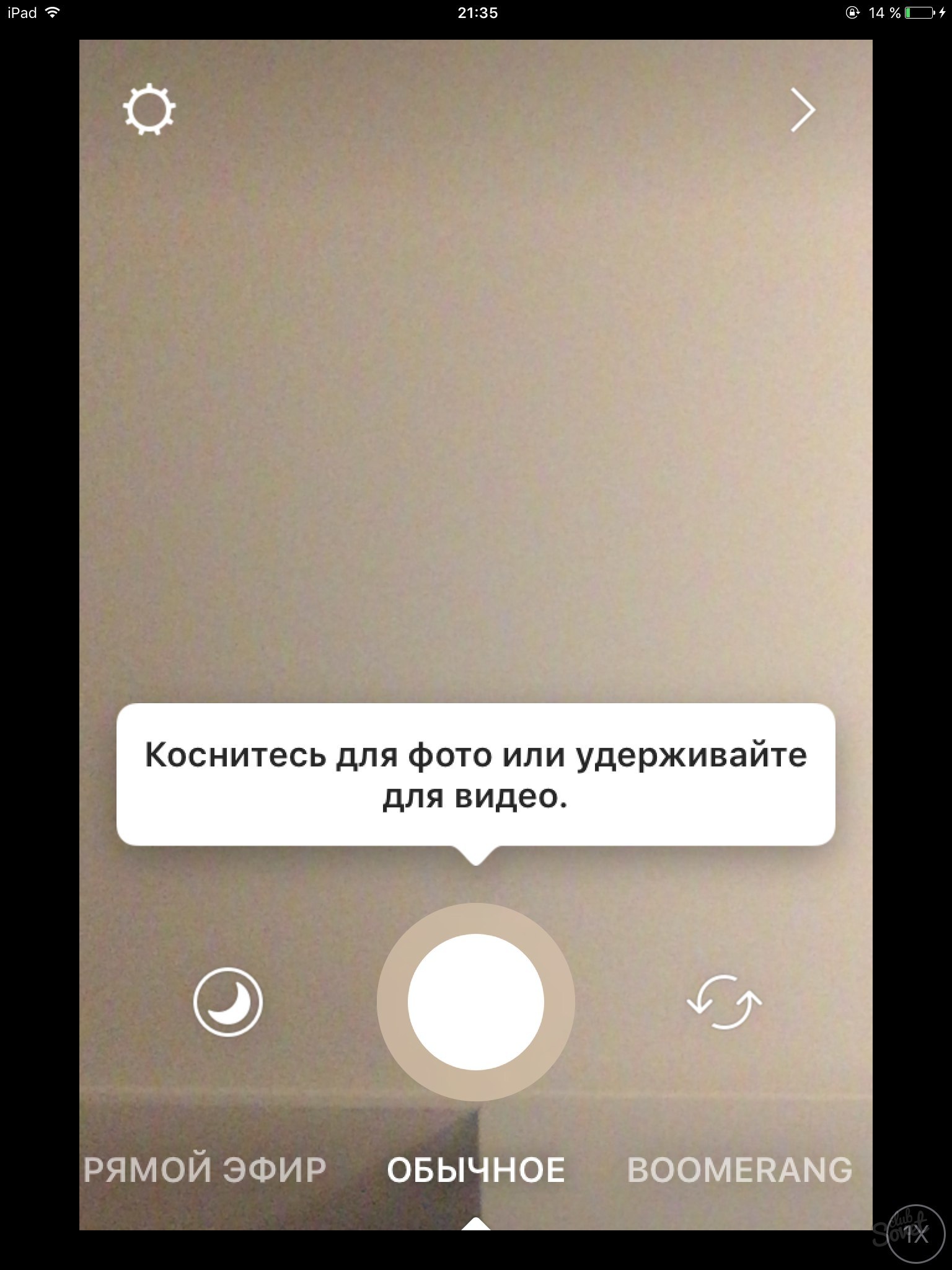Как сделать историю в инстаграмме: Как добавить ИСТОРИЮ в Инстаграм 2021: все фишки
Содержание
Как добавить ИСТОРИЮ в Инстаграм 2021: все фишки
Инстаграм Истории почти сразу получили статус «убийцы» Snapchat, потому что как и в этом приложении, в Сториз можно добавить несколько фото и видео на 15 секунд, накладывать на них сверху надписи и картинки. Блоггеры, которые быстро разобрались, как добавить Историю в Инстаграм, напрямую говорили «Пока-пока, Снэпчат, теперь можно не выходить из Инстаграма». А после появились ещё видео до 60 минут в IGTV, это уже замашка на YouTube.
В то же время все «серые» методы продвижения работают и в Строис — накрутка просмотров, массовый просмотр (масслукинг). А высокие охваты в Историях — почти первое, что просят рекламодатели у блогеров, ведь это главный признак вовлеченности аудитории.
Чтобы узнавать обо всех обновлениях в Инстаграм быстрее всех — подписывайтесь на наш аккаунт в Инстаграм @grammarhelp
Видео 2021: Как пользоваться Инстаграм Историями (для новичков)
youtube.com/embed/uY3RG-hg2yQ» frameborder=»0″ allowfullscreen=»allowfullscreen»/>
Как добавить Историю в Инстаграм?
Сверху слева в общей ленте ваших подписок есть ваша аватарка с плюсиком – это и есть Инстаграм Истории. В этот отдельный раздел можно добавить фото и видео длиной 15 секунд, которые делаются прямо в приложении.
Можно редактировать свои фото и видео для Сторис, накладывать сверху:
Чтобы сделать фото или видео в Инстаграм Историях, в общей ленте нажмите значок камеры в левом верхнем углу. Или просто проведите пальцем слева направо. Чтобы поменять камеру на фронтальную (для селфи) нажмите два раза в середину экрана. В режимах «ИСТОРИЯ» и «ПРЯМОЙ ЭФИР» можно накладывать на лицо маски, которые не только рисуют вам ушки кота или зайца, но и отлично разглаживают кожу/увеличивают глаза и губы.
Внизу экрана будет круглая кнопка. Нажмите её и сделаете фото. Нажмите и удерживайте 15 секунд — запишете видео. После выберите «Ваша История», «Близкие друзья» или «Получатели».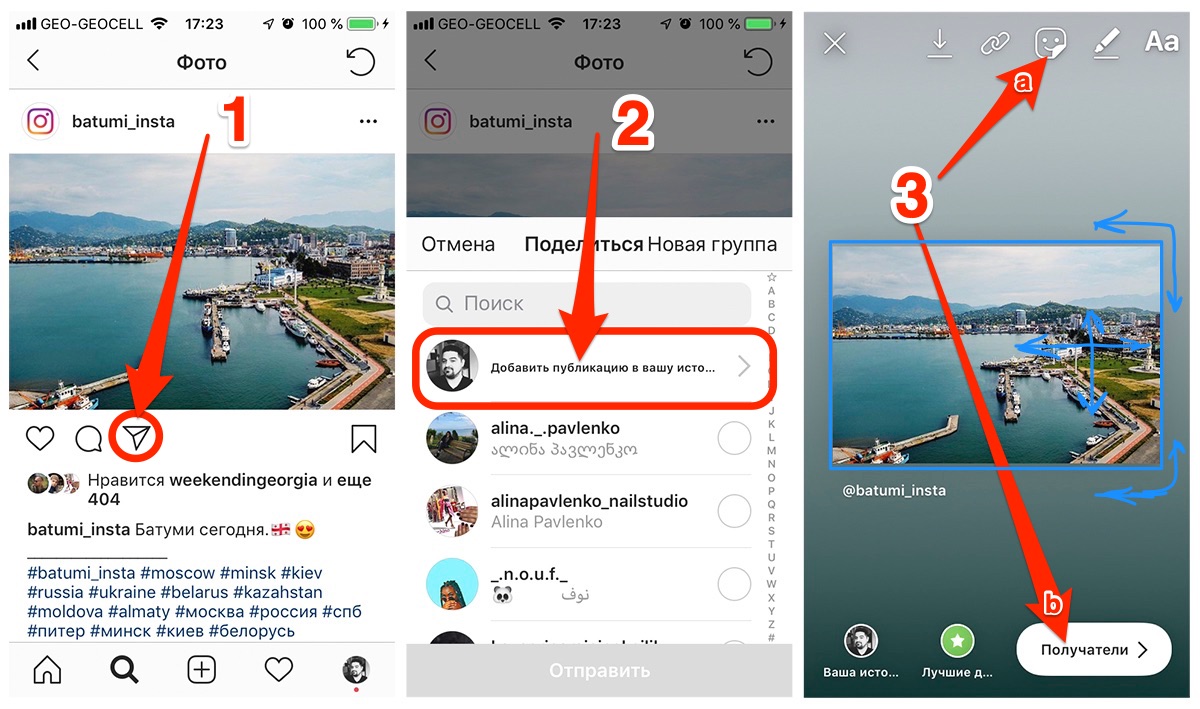 Чтобы удалить только что снятую Историю — крестик в левом верхнем углу.
Чтобы удалить только что снятую Историю — крестик в левом верхнем углу.
Если потом передумаете — можно будет удалить фото/видео. Или загрузить на телефон. Когда смотрите свои Истории, проведите пальцем вверх и увидите статистику просмотров и кнопки для удаления и загрузки на телефон.
Если вам понравился чей-то пост в ленте, то в свои Сторис можно сделать репост с упоминанием автора. В Директ и в Уведомления (кнопка «сердечко») всегда приходят те Сторис, в которых вас отметили.
Как добавить несколько Историй в Инстаграм?
Вторую, третью и т.д. Историю можно сделать или нажав в ленте в левом верхнем углу на значок камеры, или проведя пальцем слева направо. Все три способа смотрите на видео в начале статьи.
Что делать, когда нужно загрузить сразу несколько Историй, но вы хотите, чтобы они появились в вашем аккаунте одновременно? Для этого используйте отложенный постинг.
Если нужно сделать наложить несколько фото на одну Сторис сразу:
Если хотите добавить несколько уже сделанных фото одновременно, то при загрузке нажмите «Выбрать несколько».
Хотите добавить в Инстаграм Истории уже снятое видео/фото из галереи? Нажмите на свою аватарку с плюсиком в левом верхнем углу в общей ленте (или проведите пальцем слева направо), а потом проведите пальцем снизу вверх. Если хотите добавить не только свежие фото, но и сделанные больше 24 часов назад, то на них сверху будет дата съёмки (если потянуть её пальцем вниз, то появиться иконка корзины — можно удалить дату).
После загрузки можно наложить фильтр — проведите пальцем влево или вправо. Вверху и внизу будут кнопки, чтобы добавить надпись, рисунок, наклейки (стикеры, в том числе гифки, обратный отсчёт), тест и опрос для подписчиков. Если хотите, чтобы только «близкие друзья» видели вашу Историю, то сделайте отдельный список таких аккаунтов.
Режимы фото и видео в Историях Инстаграм
В Инстаграм можно добавить фото и видео, сделанное в разных режимах.
- ПУБЛИКАЦИЯ — здесь можно добавить пост в свой аккаунт.
- ИСТОРИЯ — нажимаете (для фото) и удерживаете (для видео) центральную кнопку. Можно снимать с маской.
- REELS — короткие ролики похожие на ТикТок.
- ПРЯМОЙ ЭФИР — можно вести трансляцию в реальном времени, включить или выключить комментарии, разрешить задавать вопросы, сохранить её в аккаунте на 24 часа, пригласить друга и выйти в эфир вдвоём.
В режиме ИСТОРИЯ слева на экране можно выбрать из нескольких вариантов:
Создать. Здесь можно делать Сторис с текстом, гифкой (будет продублирована мозаикой на весь экран), «в этот день» — ваша Сторис этого же дня из прошлого года, упоминанием (автоматически подгружает все Истории с упоминанием вашего аккаунта), опрос, вопросы, обратный отсчет, тест.
Бумеранг — Инстаграм делает несколько фото подряд и склеивает их, получается закольцованная гифка.
Коллаж — Сторис из нескольких фото (от 2х до 6ти).
Из нескольких источников — можно сделать сразу несколько Сторис подряд.
Уровень — помогает делать фото и видео без заваленного горизонта
Двойной — Одновременно фото с внешней и с фронтальной камеры
Суперзум (драматическое приближение) — камера резко приближает объект и сверху накладывается музыка. Есть несколько вариантов этого режима с разными эффектами.
Свободные руки — при видеосъёмке не нужно будет удерживать центральную круглую кнопку. Просто нажмите ее один раз и начнётся запись.
Особенности фото и видео в Инстаграм Историях:
- В отличие от обычных постов, которые вы добавляете в своём аккаунте, в Инстаграм Историях всё автоматически удалится через 24 часа.
- Чтобы сохранить фото или видео в Сторис дольше, чем на 24 часа, — добавьте их в «Актуальные Истории».

- Если хотите, то можно сохранять добавленные фото/видео у себя в телефоне — поставьте соответствующую галку в настройках. Скачать чужую Историю можно или сделав запись с экрана или через одно из специальных приложений.
- Можно решать, кто из подписчиков сможет видеть ваши фото и видео, а кто — нет, добавлять Сторис только для близких друзей. Но если у вас не закрытый аккаунт — то Истории всегда можно будет посмотреть анонимно.
- Можно узнать, кто посмотрел ваши Истории в Инстаграм, проведя по публикации пальцем вверх.
- Статистику добавленных Инстаграм Историй можно увидеть, подключив бизнес-аккаунт.
- Можно опубликовать Историю у себя в аккаунте в виде поста (чтобы она появилась в общей ленте Инстаграм). Нажмите «Еще» в правом нижнем углу и выберите «Поделиться в публикации».
- Можно делать несколько Историй подряд.
Когда-то Инстаграм сделал возможность публикации видео и это «убило» бывшую популярной социальную сеть Vine.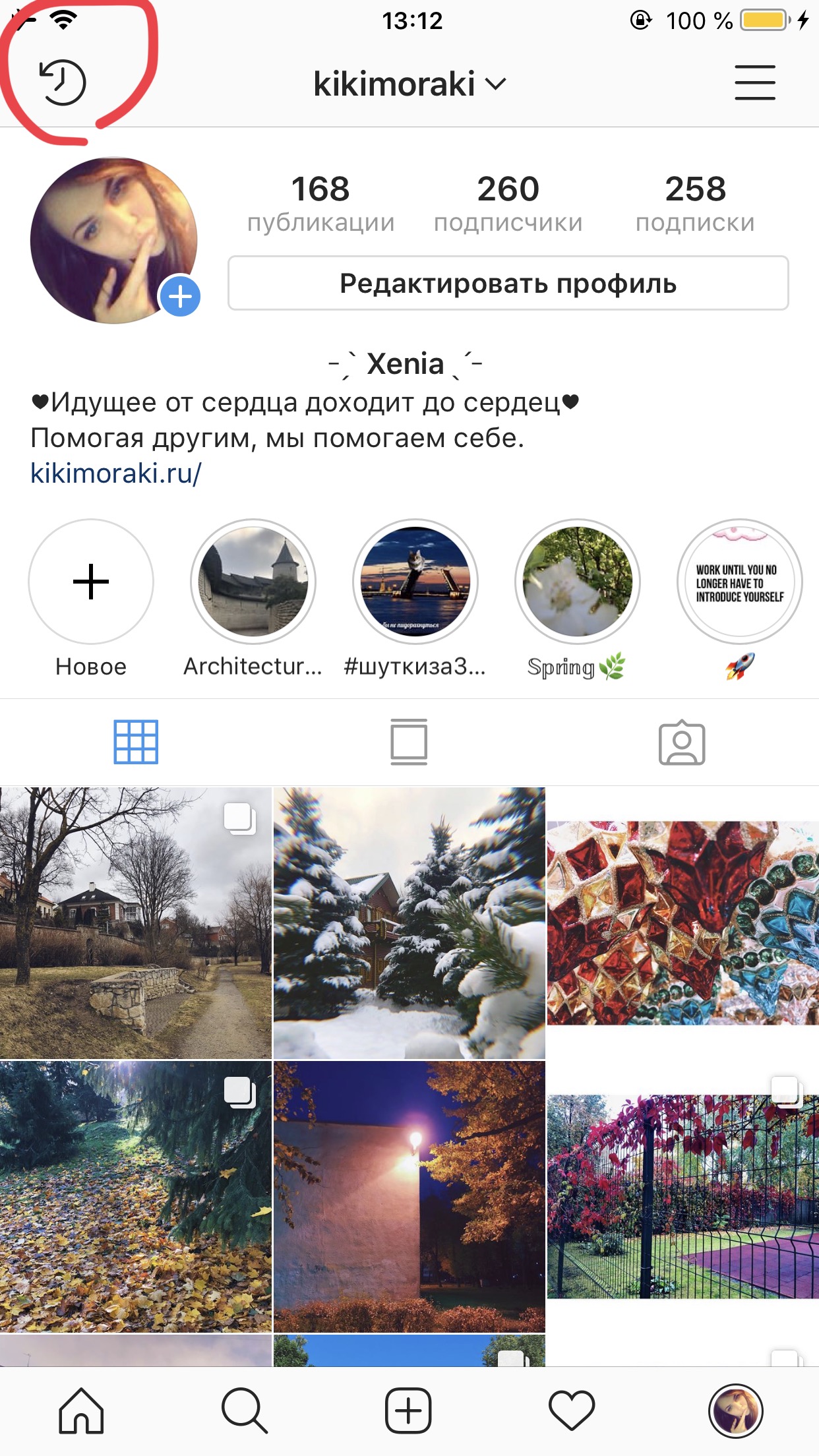 А сейчас появились Истории — и это прямой конкурент Snapchat. При этом вы не распугаете подписчиков, если будете делать новые фото и видео в Историях по 10 раз в день. В 2021 многие блогеры уже посты делают раз в несколько дней, но Строис — каждый день и много. Вся реклама тоже постепенно перетекла туда.
А сейчас появились Истории — и это прямой конкурент Snapchat. При этом вы не распугаете подписчиков, если будете делать новые фото и видео в Историях по 10 раз в день. В 2021 многие блогеры уже посты делают раз в несколько дней, но Строис — каждый день и много. Вся реклама тоже постепенно перетекла туда.
Для бизнес-аккаунтов удобно добавлять фото и видео, не вписывающиеся в общую мозаику аккаунта, или сообщать срочные новости — акции, скидки и т.д. Чтобы сделать Истории ярче — добавляйте текст, графику и т.д. и пользуйтесь дополнительными приложениям.
Как посмотреть Историю в Инстаграм?
Посмотреть Историю несложно. Как только кто-то из ваших друзей опубликует «историю», в общей ленте на самом верху появится его аватарка, вокруг неё будет цветной кружок. После просмотра цветной кружок пропадёт, а когда пользователь загрузит новую историю, цветной кружок снова появится. А если кружок зелёного цвета, то это История только для «близких друзей».
Ещё цветной кружок Сториз появляется вокруг аватарки и когда вы листаете ленту, и если зайти в аккаунт. А наиболее предприимчивые блогеры сделали себе цветную рамку на исходную аватарку в Инстаграм. Поэтому когда они загружают Сториз, у них появляется двойная рамка, что выделяет в общей ленте сверху.
А наиболее предприимчивые блогеры сделали себе цветную рамку на исходную аватарку в Инстаграм. Поэтому когда они загружают Сториз, у них появляется двойная рамка, что выделяет в общей ленте сверху.
Переключаться между фото и видео от разных аккаунтов просто — проведите пальцем влево или вправо. Если хотите посмотреть Истории одного и того же пользователя, касайтесь правой или левой части экрана.
Как заблокировать Истории? Если вам неинтересны Истории от конкретного пользователя, то можно его временно заблокировать. Нажмите и задержите палец на его аватарке (его аватарке в верхней ленте, где все Сториз). Появится меню — «смотреть профиль» и «временно заблокировать». Нажимаете «временно заблокировать» и этот аккаунт больше не будет засорять вам эфир.
Сейчас фото и видео в Инстаграм Историях нельзя комментировать или лайкать, но можно послать сообщение в Директ.
Как посмотреть Историю в Инстаграм с компьютера
Чтобы посмотреть Историю в Инстаграм с компьютера, можно:
- Скачать официальное приложение Инстагам (работает только на Windows 10)
- Через веб-версию (нужно войти в свой аккаунт Инстаграм)
- Использовать Эмуляторы Андроид и iOS
Подробнее: Инстаграм через компьютер.
Количество просмотров у Инстаграм Историй постоянно растёт. Причём если основная лента уже давно ранжируется не в хронологическом порядке, то Истории — по-прежнему по времени загрузки. Если регулярно добавлять Инстаграм Истории, то можно заметно поднять охват аккаунта.
лайфхаки и фишки создания сторис в Инстаграм
Stories перетянули на себя внимание от ленты публикаций. В 2020 году не использовать Stories означает терять 50% вовлеченности, которая могла быть в профиле. И популярность сторис продолжает расти — в мире ежедневно публикуется более 3-х миллионов историй в Instagram.
В статье мы расскажем и покажем как сделать сторис в Инстаграм, как бизнес может использовать сторис и предоставим море крутых идей, что публиковать в историях, чтобы вовлекать и удерживать подписчиков.
Содержание
Что такое Stories?
Почему стоит использовать сторис
Как сделать свою сторис
Нужны ли Stories бизнесу?
ТОП 9 сторонних сервисов для создания сторис
Идеи для создания Stories
Лайфхаки и фишки сторис
Настройки приватности
Что такое Stories?
Stories и Инстаграм истории – популярнейший формат Instagram. Он был запущен 2 августа 2016 года и стал крайне популярен у пользователей.
Он был запущен 2 августа 2016 года и стал крайне популярен у пользователей.
Stories – это фото и видео, которые находятся в отдельном разделе, сверху вашей ленты новостей и пропадают через 24 часа.
Stories в ленте новостей Instagram
Разработчики соцсети активно его развивают и постоянно дорабатывают. Именно поэтому недавно в некоторых аккаунтах (пока что в тестовом режиме) появилась лента сторис.
Так выглядит лента сторис
Длительность сторис 15 секунд, однако разработчики тестируют формат более длинных сторис, увеличивая время до 30-60 сек.
На данный момент вся экосистема Instagram делится на 2 лагеря:
- пользователи, которые «живут» в сторис и изредка выкладывают посты с важной информацией;
- пользователи, которые каждый день публикуют фото и видео в ленту, при этом сторис они либо не смотрят вообще, либо быстро пролистывают их.

Почему стоит использовать сторис
-
Истории держатся 24 часа. Это значит, что у пользователя есть 24 часа, чтобы просмотреть контент. Здесь срабатывает страх упустить что-то интересное и важное, поэтому шанс, что пользователь посмотрит сторис гораздо больше. Это соответственно влияет на охват как самих сторис, так и постов в профиле, если в сторис был анонс публикации. -
Stories всегда на виду. Алгоритм Инстаграма работает примерно также как и в Facebook: он сам решает какие посты показывать, а какие нет для каждого конкретного пользователя. В случае со сторис это не работает, так как сторис всегда находятся сверху в порядке публикации. - Вы всегда можете посмотреть список пользователей, которые просмотрели сторис, пока она опубликована. В обычных публикациях можно только смотреть кто поставил лайк или оставил комментарий, но посмотреть кто именно увидел пост нельзя.

- Сторис можно закреплять у себя в профиле в разделе hightlights (хайлайтс). Их еще называют вечные сторис.
- Сторис проще попасть в блок рекомендаций, чем обычным постам. Чтобы попасть в рекомендации нужно ставить в сторис релевантные хэштеги и геолокацию – это сообщает инстаграму, что сторис была записана на определенную тематику в определенном месте. Когда пользователь заходит в рекомендации, ему может показаться блок рекомендаций из сторис из определенной локации. Например, пользователю, который находится рядом со кофейней «Старбакс» в Питере могут показываться сторис, записанные в этой кофейне. Чтобы посту попасть в рекомендации, у него должна быть огромная активность.
- У сторис гораздо больше возможности редактирования публикаций. Когда мы выкладываем обычное фото, то можем наложить фильтр, повернуть фото, отметить человека и место или же воспользоваться сторонними приложениями для наложения эффектов.
 А в сторис мы можем не только делать все эти действия внутри приложения, но и добавлять стикеры, анимацию, геолокацию, текст, музыку, хэштеги, погодные условия и тд. То есть сторис – готовый инструмент для редактирования визуального контента.
А в сторис мы можем не только делать все эти действия внутри приложения, но и добавлять стикеры, анимацию, геолокацию, текст, музыку, хэштеги, погодные условия и тд. То есть сторис – готовый инструмент для редактирования визуального контента. - В сторис можно создавать полноценный опрос. Да, можно под обычным постом задать вопрос и попросить подписчиков в комментариях на него ответить. Но сейчас рядовой пользователь социальных сетей ленив и оставить комментарий под постом – это настоящий подвиг. В сторис же мы можем добавить стикер с опросом или тестом и все что нужно сделать пользователю – это нажать на один из вариантов.
Расположение сторис в порядке их публикации
Где можно посмотреть людей, смотревших сторис?
Открываем нашу историю:
Открываем историю
Далее нажимает на миниатюры аватарок с надписью «Просмотрено».
История из личного аккаунта
И здесь мы можем увидеть тех людей, которые просмотрели эту историю:
Список тех, кто просмотрел сторис
Также смотреть список посмотревших историю можно в архиве.
Для того, чтобы зайти в архив, перейдите в свой профиль и нажмите на три полоски в верхнем правом углу – это меню вашего профиля.
Меню профиля
Далее нажимает на «Архив»:
Кнопка «Архив»
И вуаля, мы находимся в архиве:
Архив сторис
Чтобы посмотреть кто просматривал сторис, делаем те же манипуляции, которые описаны выше: нажимаем на нужную историю – далее нажимаем на миниатюры аватарок и попадаем в раздел «Просмотрено».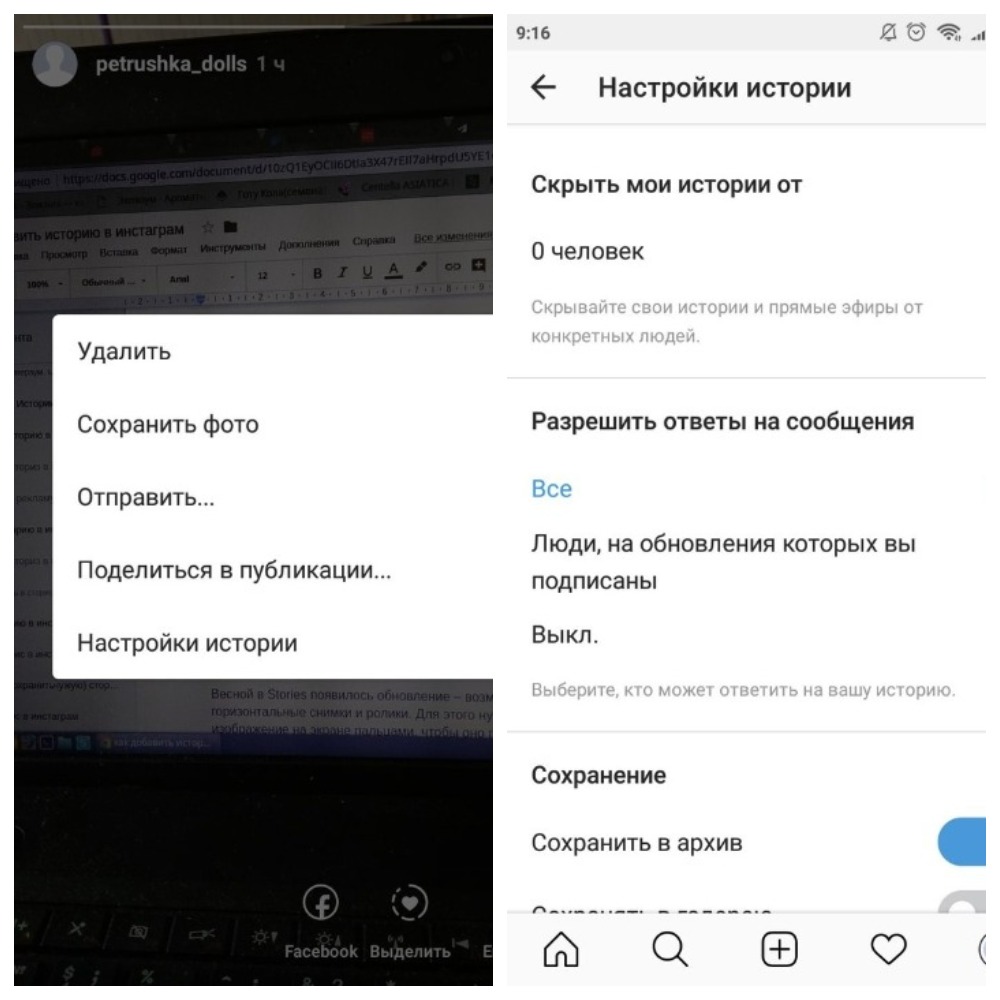
Кнопка «Просмотрено»
Пользователи, просмотревшие историю
Как и для обычных постов, мы можем посмотреть статистику сторис. Для этого заходим в меню профиля:
Меню профиля
Открываем вкладку «Статистика»:
Раздел «Статистика»
Далее листаем вниз и находим раздел «Истории» и нажимаем кнопку «Все»:
Нажимаем кнопку «Все»
Попадаем в статистику историй:
Статистика историй
Кстати, с недавнего времени статистику сторис можно смотреть только за 24 часа, 7 дней и 14 дней.
Период времени, за который можно посмотреть статистику историй
А в этой вкладке мы можем посмотреть статистику показателя, который нам нужен:
Вкладка с показателями истории
Здесь мы можем посмотреть охват, переходы на сайт, клики по кнопке и многое другое.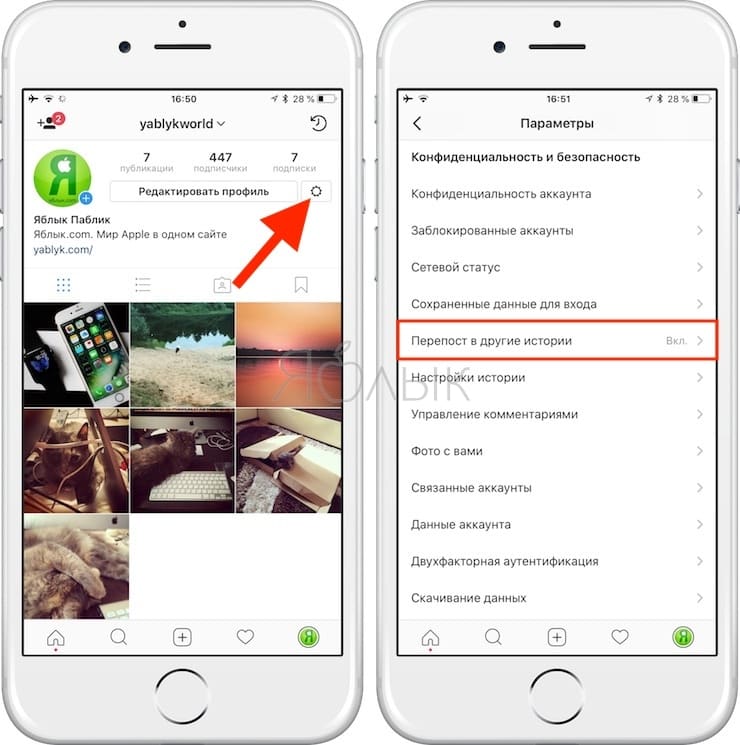
Показатели истории
Для чего полезно знать кто смотрит ваши сторис? Если ваш аккаунт не раскручен, то таким образом вы можете выявить «горячую аудиторию», а также убедиться, что это не боты. Если ваш аккаунт раскручен и на вас подписался, например, лидер мнения, за которым вы следите или какая-то знаменитость.
Например, недавно на аккаунт московского плиточника подписался певец Drake. Почитать об этом можно тут. Если певец смотрит сторис этого плиточника, то можно выпустить видео с обращением непосредственно к певцу (например от лица бренда) с предложением о сотрудничестве.
Hightlights (хайлайтс)
В этом случае когда человек заходит к вам в аккаунт он видит не только ваши публикации, но и список сторис над лентой. Это поможет определить не только самых горячих пользователей, но и тех, кто специально перешел к вам в профиль просмотрел раздел со сторис: это потенциальные лиды, клиенты, потенциальные фанаты, позитивщики и адвокаты бренда.
Это поможет определить не только самых горячих пользователей, но и тех, кто специально перешел к вам в профиль просмотрел раздел со сторис: это потенциальные лиды, клиенты, потенциальные фанаты, позитивщики и адвокаты бренда.
Пример опросов в Инстаграм
Как сделать свою сторис
Чтобы сделать сторис для своего инстаграма вам нужно:
- Зайти в инстаграм и нажать на свою аватарку. Если в течение суток у вас не было ни одной сторис, то рядом с аватаркой будет значок «+».
 Если же у вас уже есть сторис, то листайте статью дальше, ведь вы уже умеете это делать 🙂
Если же у вас уже есть сторис, то листайте статью дальше, ведь вы уже умеете это делать 🙂 - Далее мы попадаем в камеру приложения и сразу видим, что можем сделать обычное фото, нажав на кнопку «Съемка». А чтобы записать обычное видео долго зажимайте кнопку «Съемка».
- Далее мы можем отметить бизнес-партнера.
- Можем сохранить фото. Нажмите на стрелочку как показано на скриншоте ниже и ваша отредактированное фото сохранится на телефон.
- Добавить стикеры.
 Нажмите на иконку как показано ниже и выбирайте любой понравившийся вам стикер.
Нажмите на иконку как показано ниже и выбирайте любой понравившийся вам стикер. - Добавить текст
- Можем что-то нарисовать прямо на фото или видео
- Когда фото будет готово, нажимаем на кнопку «Ваша история» чтобы опубликовать историю.
Нажимаем на аватар
Кнопка «Съемка»
Мы можем сразу наложить маску или эффект:
Эффекты и маски
Или можем запустить прямой эфир, чтобы пообщаться со своей аудиторией в режиме онлайн.
Кнопка «Прямой эфир»
Также можно добавлять фото и видео из библиотеки на мобильном устройстве:
Кнопка «Библиотека»
Фото с мобильного устройства
И также можем наложить эффект.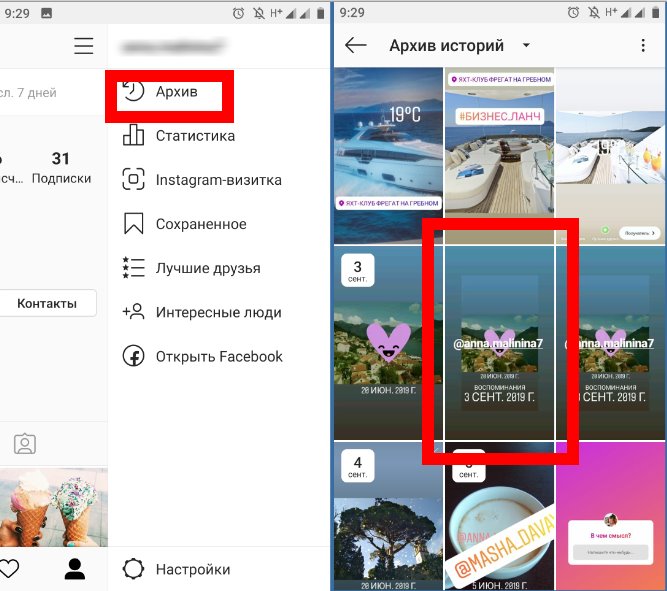 Для это этого нажимаем на смайлик с блестками:
Для это этого нажимаем на смайлик с блестками:
Выбор эффекта к готовому фото
И выбираем понравившийся эффект или маску:
Эффекты и маски
Итак, возвращаемся в камеру. Справа видим режимы съемки. Нажимаем на стрелочку:
Разворачиваем список режимов съемки
И открываем полный список режимов:
Полный список режимов съемки
Бумеранг – зацикленное видео.
Пример бумеранга для сторис
Коллаж – композиция из фото.
Пример коллажа для истории
Суперзум – приближает кадр с наложением музыки.
Пример суперзума для сторис
Режим свободные руки – можно записывать видео без долгого нажатия на кнопку «запись».
Отметка брендированного контента
Когда мы отмечаем бизнес-партнера в истории появляется надпись «Спонсор публикации» и имя/название компании-партнера.
Надпись «Спонсор публикации»
Бизнес-партнер сможет просматривать метрики этой истории, мы сможем увидеть нашу сторис в разделе «Библиотека рекламы», а возможности редактирования этой истории будут ограничены.
Сохранение фото
Добавление стикеров
Добавление текста
Недавно инстаграм расширил количество шрифтов, которыми можно пользоваться. Это дает новый толчок творчества 🙂
Режим рисования
Публикуем сторис
Готово. Теперь ваша история загружается и ее увидят все ваши подписчики.
Поздравляю, вы узнали как сделать сторис в Инстаграм.
Кстати, для сторис есть категория «Близкие друзья». Это значит, что вашу историю увидят только те люди, которым вы хотите показать свою историю. Чтобы выложить сторис только для определенного круга лиц, при публикации нажмите кнопку «Близкие друзья».
Это значит, что вашу историю увидят только те люди, которым вы хотите показать свою историю. Чтобы выложить сторис только для определенного круга лиц, при публикации нажмите кнопку «Близкие друзья».
«Близкие друзья»
Также Инстаграм приступил к тестированию функции автоматически генерируемых субтитров в сториз. Теперь можно будет понимать, что говорят блогеры, даже без звука.
Нужны ли Stories бизнесу?
На этот вопрос есть однозначный ответ: безусловно нужны. И вот почему:
-
Благодаря сторис можно увеличить охват публикаций в ленте: делать анонсы новых постов и заинтересовывать пользователей. Не будем забывать и о людях, которые вместо новостной ленты смотрят только сторис; - Реклама сторис стоит дешевле, так как конкуренция небольшая. Однако скоро это координально изменится, потому что появляется все больше и больше брендов, которые используют рекламу в сторис.

- Сторис прекрасно работают для вовлечения аудитории. Опросы, викторины, игры – такие форматы историй хорошо заходят людям.
Пример вовлечения аудитории с помощью опроса
ТОП 9 сторонних сервисов для создания Stories
Задаетесь вопросом как делать сторис в Инстаграм необычными и яркими? Если для создания историй вам не хватает встроенных инструментов создания визуального контента вы можете воспользоваться сторонними сервисами. Ниже я расскажу и покажу о ТОП 9 сторонних приложениях для создания сторис, которыми мы пользуемся в своей работе.
1. StoryPic – Story Maker — для тех, кто любит поярче
Приложение для любителей ярких и необычных Stories. Шаблоны объединены по коллекциям «Популярное», «Цвета», «Бесплатные шаблоны». В каждой коллекции несколько вариантов оформления в едином стиле. Все подборки шаблонов отличаются нестандартными рамками, игрой форм и контуров, а также элементами (иконками, подложками, фонами).
Приложение StoryPic
Плюсы:
- Для работы не нужна регистрация и учетная запись.
- Доступно 23 бесплатных шаблона.
- Можно работать со шрифтами.
Минусы:
- Кириллических шрифтов очень мало.
- Много рекламы.
Можно работать бесплатно, есть платный контент.
2. StoryArt – здесь все включено
Большой набор шаблонов на любой вкус, распределены по категориям. Доступно более 1 000 вариантов оформления. Можно создавать обложки для Hightlights – доступно более 200 шаблонов.
Приложение StoryArt
Плюсы:
- Можно опубликовать картинку в Instagram прямо из приложения.
- Можно редактировать фотографии: коррекция, цвета, виньетки.
- Есть возможность настроить быстрый доступ к часто используемым шаблонам в разделе «Избранное».

Минусы:
- Разрешение готовых публикаций не всегда соответствует формату Instagram, часть краев срезается.
- Мало кириллических шрифтов.
Можно работать бесплатно, но есть платный контент.
3. Mojito – анимированные сторис для тех, кому надоели обычные картинки
Приложение для создания обычных и анимированных сторис, а также коротких видео. Доступно для использования 48 шаблонов для статичных историй, 34 шаблона для видео и 19 для анимированных. Приложение постоянно обновляется и добавляются новые шаблоны.
Приложение Mojito
Плюсы:
- Можно редактировать шаблоны на свой вкус;
- Можно вставлять в шаблоны свои видео;
- Можно накладывать музыку;
- Крутые шрифты с анимацией.
Минусы:
- По сравнению с аналогичными приложениями шаблонов маловато;
- Мало кириллических шрифтов.

Полностью бесплатное.
4. Story Maker – для стильных креаторов
Большое количество шаблонов, распределены по коллекциям: по праздникам, по стилям, по предназначению (для рекламы, обычные сторис и т.д.). Набор для редактирования изображений минимальный: можно наложить текст, стикер и добавить свою фотографию.
Приложение Story Maker
Плюсы:
- Оригинальные и стильные шаблоны;
- Приложение полностью бесплатное.
Минусы:
- Слабый функционал;
- Много рекламы
Работать можно бесплатно.
5. Mojo – тоже для анимированных сторис
Приложение создает слайд-шоу из фотографий в историях. С помощью эффектов фото передвигаются по экрану, меняются местами, увеличиваются или уменьшаются в размерах. Анимацию можно наложить на текст: добавить светящиеся и движущиеся эффекты.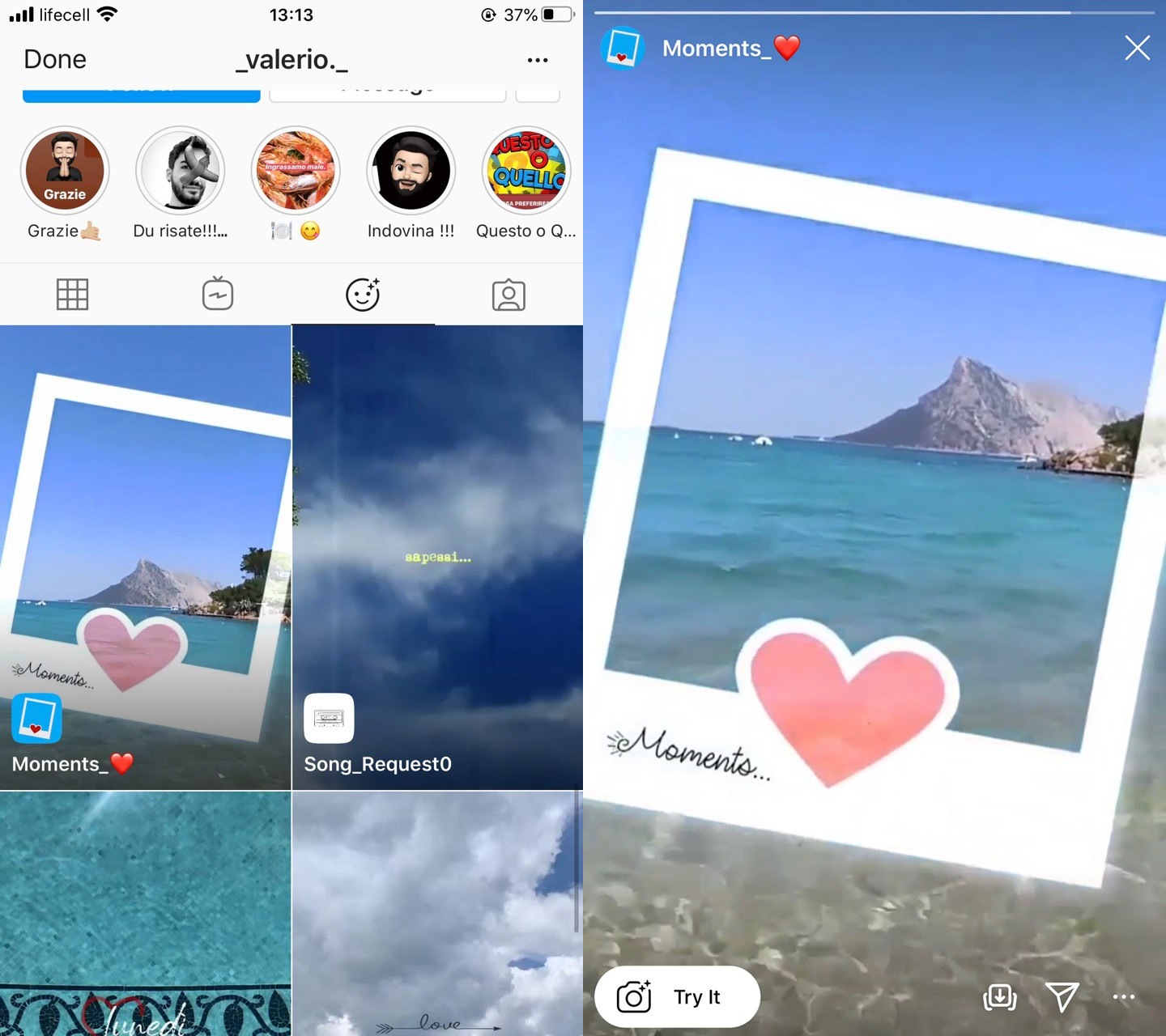
Приложение Mojo
Плюсы:
- Для использования не нужно регистрироваться.
- Есть специальная коллекция анимированных шаблонов для новостных историй.
- Публикации сохраняются без водяных знаков.
Минусы:
- Ограниченный функционал для Android.
- Мало кириллических шрифтов.
- Ограниченный функционал в бесплатной версии.
Можно работать бесплатно, но есть платный контент.
6. Hype Text – работайте с текстом как профи
Приложение исключительно для работы с текстом. Умеет создавать анимированные титры. Фон можно выбирать только из каталога самого приложения.
Приложение Hype Text
Плюсы:
- Можно регулировать скорость анимации текста.
- Можно редактировать имеющиеся шаблоны – менять цвета и размеры.

- Более 200 текстовых анимированных макетов.
- Макеты хорошо отображаются с русскоязычным текстом.
Минусы:
- Время анимации ограничено (6 сек).
- В бесплатной версии приложения публикации сохраняются с водяным знаком.
- Много рекламы.
Можно работать бесплатно, но есть платные опции.
7. InShot – студия кинематографа прямо у вас в телефоне
Приложение для монтажа видео. Позволяет обрабатывать видео-фрагменты и склеивать их в полноценные клипы. Можно накладывать музыку, текст, спецэффекты и фильтры. Особых навыков для работы в приложении не нужно, разобраться с ним просто.
Приложение InShot
Плюсы:
- Можно накладывать спецэффекты.
- Можно размывать фон на видео.
- Есть галерея музыки.
- Можно обрезать как видео, так и аудиофайлы.

- Можно регулировать скорость видео: ускорять или замедлять ролики.
- Можно накладывать текст, наклейки, стикеры.
Минусы:
- В бесплатной версии публикации сохраняются с водяным знаком.
- Нет возможности вставлять текст из буфера обмена, только печатать самому.
- Нет видеопереходов между слайдами видео.
Можно работать бесплатно, но есть платный контент.
8. Animated Stories – еще одно приложение для анимированных сторис
Приложение для анимированных сторис. Позволяет накладывать текст, стикеры. Можно накладывать музыку, но добавляется она с мобильного устройства. Работает только с фотографиями.
Приложение Animated Stories
9 .Nichi – крутое приложение для креативных идей
Еще одно приложение, которое создает многослойные истории. Есть коллекции наклеек, фильтров, фонов, шрифтов. Приложение простое в использовании и с широким функционалом.
Приложение простое в использовании и с широким функционалом.
Приложение Nichi
Плюсы:
- Есть много доступных функций в бесплатной версии.
- Можно создавать свои шаблоны из встроенных элементов.
- Есть фоны с различными текстурами.
- Можно создавать коллажи.
Минусы:
- Мало русскоязычных шрифтов.
- Присутствует реклама.
Можно работать бесплатно, но есть платный контент.
Идеи для создания Stories
Закадровые фото и видео
Люди обожают живой контент. Они любят наблюдать за развитием и мероприятиями, которые проводит бренд. Если в ленту вы выкладываете красивые постановочные фото, подписчикам будет интересно, как все выглядело вживую. Например, вот пара кадров из жизни внутри нашего агентства: день рождения Веб-Центра и съемки нового ролика для нашего YouTube-канала.
Пример закадровых видео от Веб-Центра
Отзывы и контент клиентов
Отзывы — отличное доказательство того, что людям нравится то, чем занимается бренд: продукт, контент, услуга. Это полезный контент, который поможет вам улучшить и закрепить репутацию вашей компании без каких-либо усилий и вложений. Если вам пришло уведомление, что пользователь отметил вас в публикации или в сторис — просто поделитесь ей у себя в профиле. Отзывы стоит добавлять хайлайтс.
Пример отзывов об Академии Веб-Центра
Мы, например, выкладываем отзывы наших клиентов и стажеров Академии в хайлайт «Отзывы».
Опросы и тесты
Вы хотите узнать мнение своих подписчиков, то спросите это с помощью стикера «Опрос» или «Викторина».
Создайте опрос и укажите время, когда голосование будет окончено. Вам будут доступны 2 варианта ответа. После того, как подписчики проголосуют, вы можете опубликовать результаты в сторис. Так люди увидят процентное соотношение голосов.
После того, как подписчики проголосуют, вы можете опубликовать результаты в сторис. Так люди увидят процентное соотношение голосов.
Кстати, когда пользователь нажмет одну из двух кнопок, вы увидите количество голосовавших, имена профилей и процентное соотношение.
Пример опроса
Создайте викторину. И здесь 2 варианта:
- Викторина, где только 1 правильный ответ. Задайте вопрос и предложите подписчикам угадать правильный вариант из 5-6 вариантов.
- Викторина, с несколькими вариантами, но правильного варианта нет. Эта викторина направлена на то, чтобы узнать мнение вашей аудитории или, например, дать им несколько вариантов для темы статьи/ролика. Для подписчиков будет виден только условный правильный ответ. Вы можете посмотреть результаты голосования в статистике истории и опубликовать их в сторис.
Пример опросов
Можно попросить подписчиков дать совет или узнать, какой у них был опыт. Можно спросить, какой продукт они ждут в ассортименте или какой подарок они собираются подарить близким на какой-либо праздник. Часто подписчики участвуют в опросах, чтобы узнать, много ли людей думают иначе.
Можно спросить, какой продукт они ждут в ассортименте или какой подарок они собираются подарить близким на какой-либо праздник. Часто подписчики участвуют в опросах, чтобы узнать, много ли людей думают иначе.
Открытые вопросы
Один из форматов для общения с подписчиками. Есть 2 варианта, как можно использовать открытые вопросы:
- Вопросы задают вам — напишите в окошке, чтобы пользователи задавали вам вопросы и публикуйте свои ответы в сторис;
- Пусть пользователи отвечают на ваш вопрос — напишите в окошке вопрос и публикуйте ответы подписчиков в сторис и соглашайтесь или опровергайте их ответы.
Пример открытых вопросов
Отвечать можно как в формате видео, так и прописать ответ поверх фотографии или цветного фона. Задавайте вопросы, отвечайте на них, спрашивайте совет – любое общение с аудиторией автоматически повышает лояльность к бренду.
Воспоминания
Если «сегодня» нечего запостить, можно напомнить подписчикам об интересной публикации, которую вы выставили несколько месяцев или год назад.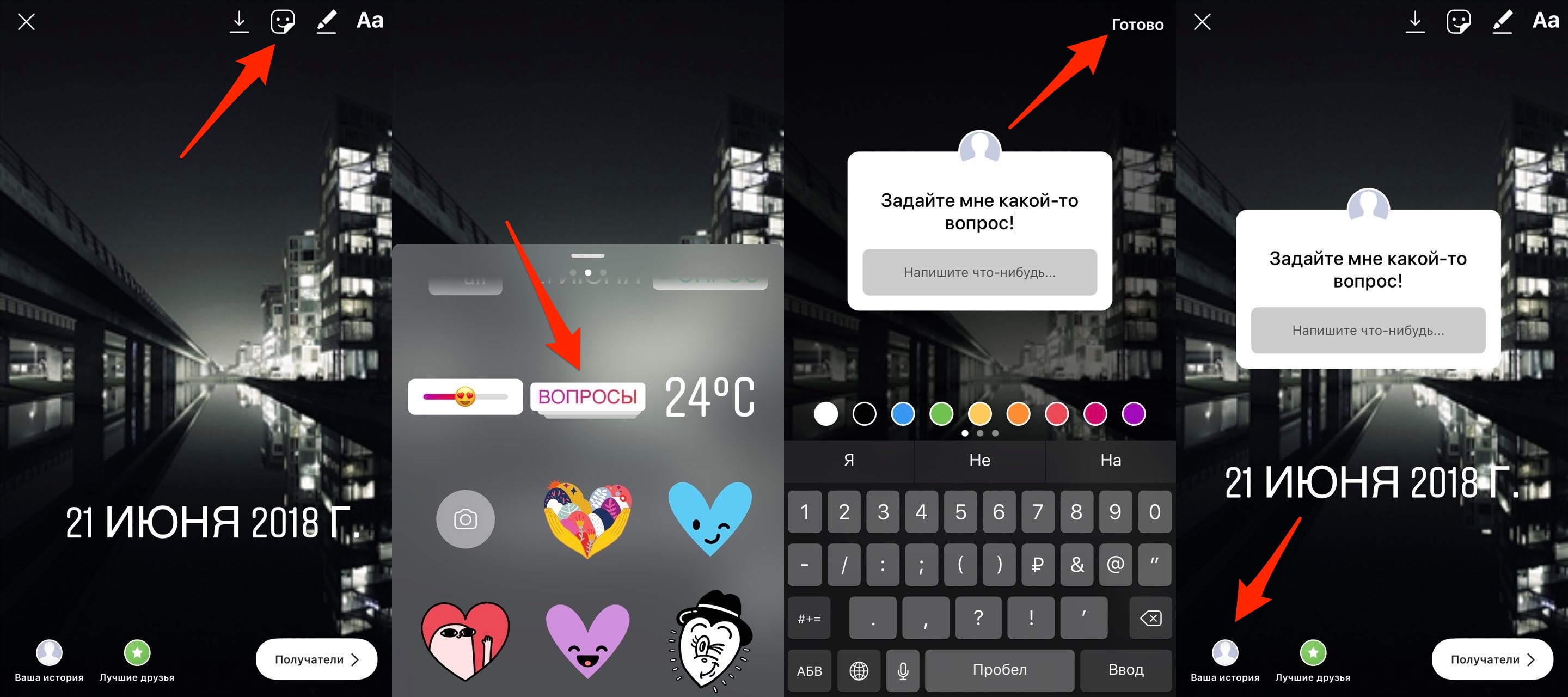 Чтобы найти «Воспоминания» зайдите в архив историй и пролистайте ленту до конца. Под лентой будут публикации из ленты, которые вы публиковали в ту же дату, что «сегодня».
Чтобы найти «Воспоминания» зайдите в архив историй и пролистайте ленту до конца. Под лентой будут публикации из ленты, которые вы публиковали в ту же дату, что «сегодня».
Воспоминания из архива историй
Поздравления с праздниками
Публикуйте поздравления с праздниками для аудитории, днем рождения сотрудников или особо активных подписчиков и так далее. Вместе с поздравлениями можно сообщить об акциях, часах работы или подарках в честь этого дня. Также можно поздравлять победителей конкурсов.
Пример поздравлений в сторис
Анонсы и новости
Анонсируйте новые мероприятия, новые продукты, изменения цен приглашения на вебинары и другие полезные новости. Как мы уже писали выше – люди разделились на два лагеря: одни смотрят ленту, другие — сторис. Именно поэтому все самое важное стоит дублировать в историях.
Пример анонсов в сторис
Прямые трансляции
Люди любят общаться с брендами, блогерами и получать от них обратную связь. Поэтому проводите прямые трансляции: в формате вопрос-ответ, просто общайтесь с аудиторией.
Поэтому проводите прямые трансляции: в формате вопрос-ответ, просто общайтесь с аудиторией.
Перед запуском прямого эфира, учитывайте несколько важных деталей:
- Выберите актуальную тему. В анонсах объясните, почему вы выбрали именно ее, почему людям стоит посмотреть этот эфир. Также не забудьте заполнить заголовок прямого эфира (это относительно недавняя функция)
- Не забудьте указать дату и время эфира.
- Во время прямого эфира обращайтесь к аудитории: попросите аудиторию задавать вопросы и отвечайте на них. Пользователи будут вовлекаться в диалог куда активнее, если вы их об этом попросите.
Прямые эфиры можно сохранить в IGTV и пересмотреть их в любой момент.
Можно пригласить на интервью гостя – специалиста из своей сферы. Например, руководитель Веб-Центра Роман Плотников проводит серию прямых эфиров «Все в онлайн: как выйти и продвигаться в диджитал».
Пример прямых эфиров из серии «Все в онлайн» с руководителем Веб-Центра Романом Плотниковым
Создание мини-мультика
Этот вариант для самых творческих. Создайте анимированную сценку с известными персонажами. Люди любят творчество и обязательно отреагируют. Все, что для этого нужно сделать, выбрать подходящие стикеры, а дальше – полет фантазии.
Создайте анимированную сценку с известными персонажами. Люди любят творчество и обязательно отреагируют. Все, что для этого нужно сделать, выбрать подходящие стикеры, а дальше – полет фантазии.
Пример мини-мультика
Лайфхаки и фишки сторис
- Если вы сделали фото для инстаграма, то можете свайпнуть вправо и выбрать подходящий фильтр.
- Ссылку на сайт в сторис могут добавлять только пользователи/бренды с галочками или те, у кого больше 10 000 подписчиков. Как сделать ссылку в сторис в Инстаграм? Как только вы переступите порог 10 000 подписчиков, сверху в панели инструментов сторис у вас появится значок ссылки.
- В Инстаграме можно написать текст на градиентном фоне.
 Для этого достаточно в режиме камеры нажать на кнопку «Текст». Фон можно выбрать нажать на цветной кружочек.
Для этого достаточно в режиме камеры нажать на кнопку «Текст». Фон можно выбрать нажать на цветной кружочек. - В сторис можно залить экран одним цветом. Как это сделать: нажмите на значок рисования, который находится в левом верхнем углу.
- Если вы хотите написать текст или сделать обводку такого оттенка, который присутствует на фото, сначала нужно нажать на цветной кружок – раскрыть палитру – вывести палец за фото – выбрать нужный цвет.
Ссылка в сторис
Режим рисования
Выберите любой цвет из палитры затем сделайте долгое нажатие на экран.
На залитом экране можно рисовать ластиком. Если просто тапнуть по экрану, то получатся круги, но можно и рисовать пальцем, уменьшив размер ластика.
Пример рисунка ластиком
Цветная палитра
Настройки приватности
Если пользователь публикует слишком много сторис, то можно скрыть истории этого человека.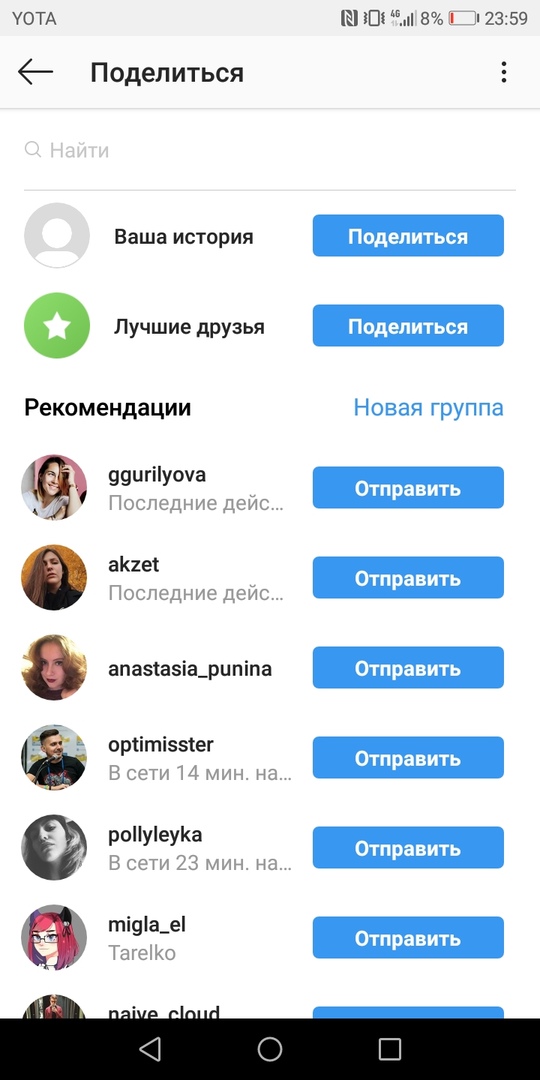 Для этого сделайте долгое нажатие на аватарку:
Для этого сделайте долгое нажатие на аватарку:
Зажмите аватарку пользователя
И затем нажмите кнопку «Скрыть».
Кнопка «Скрыть»
Вы можете скрыть только истории или посты и истории.
Кнопки скрытия истории
Если вы захотите снова смотреть его истории, то листайте истории в самый конец, найти там этого пользователя.
Пользователь, чьи сторис мы скрыли
Далее снова зажимаем его аватарку и включаем показ его сторис.
Кнопка «Показать историю»
Чтобы отметить кого-то в истории начните вводить ник в формате @webcentr. Инстаграм сам предложит варианты профилей.
Отметка профиля
Оповещение об упоминании в вашей истории придет пользователю в direct.
Заключение
Подытожим. Сторис мощнейший инструмент для продвижения бизнеса и с каждым днем все набирает обороты. Разработчики в свою очередь постоянно совершенствуют этот вид контента. Мы уверены, что сторис и дальше будет развиваться и предоставлять все больше инструментов для бизнеса.
Разработчики в свою очередь постоянно совершенствуют этот вид контента. Мы уверены, что сторис и дальше будет развиваться и предоставлять все больше инструментов для бизнеса.
Пользуйтесь самыми крутыми лайфхаками и идеями для сторис в Instagram. Удивляйте своих подписчиков и пусть ваши истории собирают огромное количество просмотров.
Удачи вашему бизнесу!
13 крутых фишек Instagram Stories — SMM
Yuliia Chelombitko
23 мая | 2019
Instagram stories — казалось бы, такая же простая и интуитивно понятная площадка, как и сама социальная сеть.
Однако, не все ее фишки и функции видны сразу, а о некоторых не знают даже SMM-специалисты, которые уже давно занимаются продвижением в Instagram.
Мы обнаружили аж 13 крутых фишек, которые упростили нашу работу.
1.Узнайте, какое количество человек поделилось вашим постом в сторис
Узнать эти данные, которые не показываются в статистике, можно перейдя на сам пост и нажав на троеточие. Там должен появиться пункт “посмотреть репосты историй”.
Там должен появиться пункт “посмотреть репосты историй”.
Если вы не видите такового, то это значит, что сейчас активные сторис с репостами вашей публикации отсутствуют.
Эта фишка поможет вам понять, как пользователи реагируют на контент или же определить, насколько им нравится новый продукт по их комментариям к репосту.
2.Вставка изображения
Копируйте изображения прямо из раздела “фотопленка” на телефоне.
Просто нажмите “скопировать”, а после перейдите в инстаграм, откройте сторис, зажмите и удерживайте палец, пока не появится опция “вставить”.
Или же скачайте клавиатуру от Google Gboard и вставляйте картинки прямо из поиска.
3.Сделайте из live
фото бумеранг
Этот лайфхак является самым малоизвестными из нашего списка.
А ведь чтобы сделать бумеранг достаточно просто загрузить лайв фото в сторис, сильно нажать на экран и удерживать палец, пока на экране не появится надпись “boomerang”.
Вернуть фото к статичному оригиналу можно тем же способом.
4.Залейте шрифт градиентом
Хотите, чтобы цвет текста перестал быть просто монотонным?
Достаточно выделить написанный текст, выбрать исходный цвет и одновременно (двумя руками) провести влево по тексту и цветовой шкале.
5.Добавьте эффект свечения эмодзи
Откройте инструмент “текст” и выберите неоновый шрифт. После выберите любой эмодзи. Все готово!
Таким простым способом можно сделать вид истории более оригинальными и заставить эмодзи заиграть по-новому.
6.Добавьте в сторис фирменные шрифты
Чтобы эта функция стала доступна, сначала вам надо будет скачать приложение Over (доступно в AppStore и Google play).
После установки приложения, вы сможете скачать шрифты в формате OTF на телефон с компьютера, передавая их по Airdrop.
7.Выровняйте любой шрифт по правому или левому краю
Для некоторых шрифтов, например, для классического или “печатной машинки” такая функция доступна автоматически.
Но при переключении на современный или неоновый шрифт эта кнопка пропадает. Однако, простой свайп по экрану в левую или правую сторону исправит ситуацию.
8.Эффект “заливки”
Хотите сделать однотонный фон? Легко!
Загрузите или сделайте любое фото, выберите инструмент “кисть”, нажмите на любое место на экране и удерживайте до тех пор, пока экран не станет нужного вам цвета.
Кстати, эту задачу можно решить и с помощью инструмента “маркер”, правда, тогда фон будет полупрозрачным.
А с помощью ластика можно впоследствии сделать интересный узор.
9.Спрячьте хештеги
Хештеги в сторис увеличивают охват, однако могут портить общую картинку. Спрятать их можно двумя способами:
- Сделайте их как можно меньше и закройте гифкой.
- С помощью пипетки выберите цвет фона и покрасьте в него ваши хештеги.
10.Создайте эффект тени для текста
Достичь такого эффекта очень просто.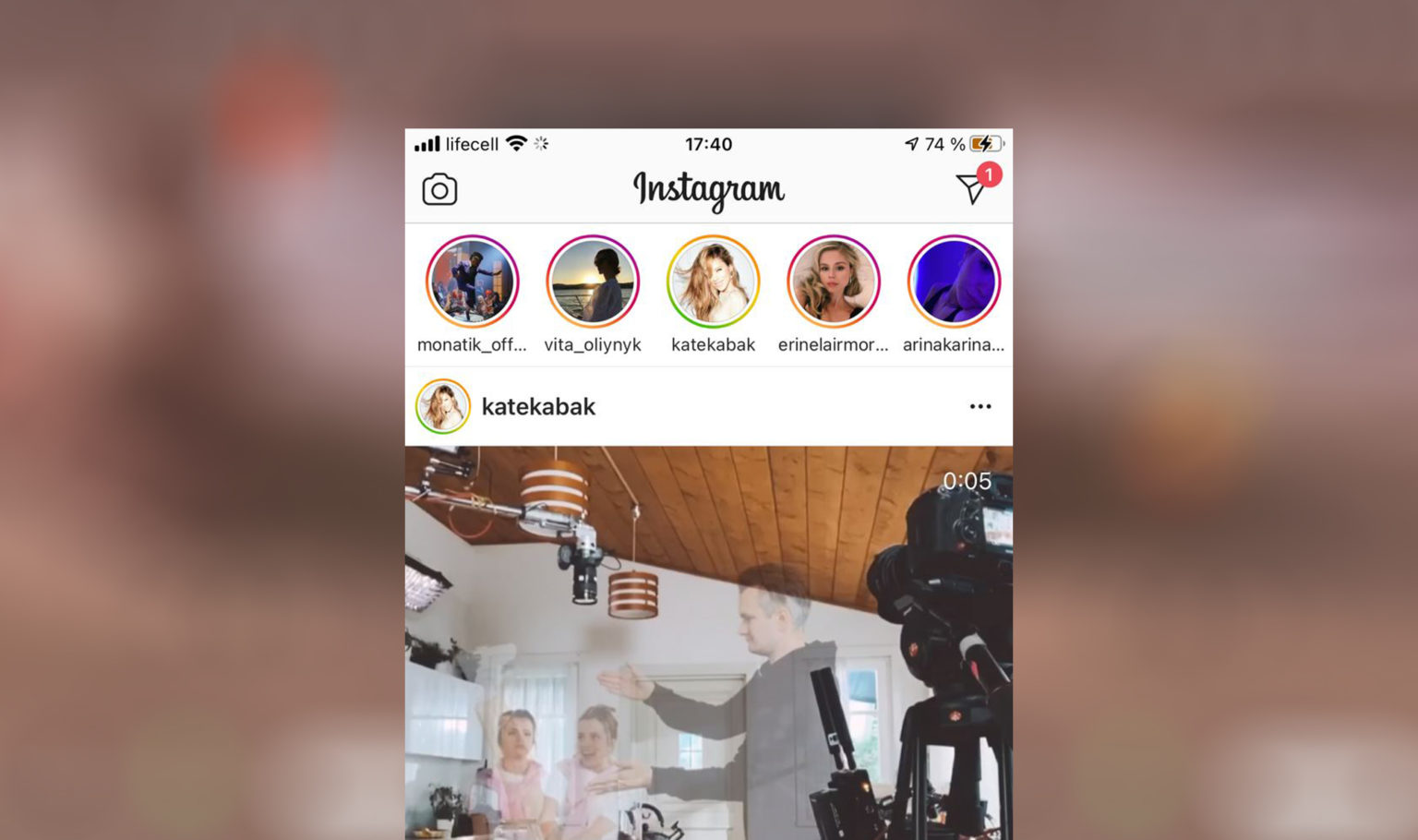
Напишите ваш текст. Потом скопируйте текст, и сделайте еще одну надпись такого же размера, но другим цветом.
Наложите их друг на друга с небольшим сдвигом. Готово!
11.Поделитесь сразу несколькими ответами на вашу наклейку с вопросом
Чтобы это сделать нажмите поделиться ответом, скачайте историю и загрузите ее как изображение, когда поделитесь следующим.
Повторяйте, пока не поделитесь всеми нужными ответами.
12.Прикрепите текст или гифку так, чтобы она появилась на вашем видео в нужный момент
Вы знали, что можете не просто накладывать элементы на видео в сторис, но и выбрать момент, когда они появятся?
Для этого нажмите на текст (гифку) и удерживайте его, пока внизу не появится ползунок.
Поместите элемент туда, куда хотели бы и нажмите “прикрепить”.
13.Копируйте гифки прямо из приложения GIPHY
Всем нам известно, что инстаграм уже сотрудничает с этим сервисом. Собственно, все гифки, которые можно прикрепить на историю — оттуда.
Однако, найти ту самую среди предложенных достаточно сложно.
Потому предлагаем другой вариант: зайдите в приложение, найдите понравившуюся вам гифку и скопируйте ссылку на нее.
После, вставьте эту ссылку в вашу историю и на ней появится ваша гифка.
Как добавить историю в Инстаграм ➤ Как сделать сторис Instagram
Функция сторис работает давно, однако некоторые пользователи не могут добавить Stories в Инстаграм. Пару лет назад у Инстаграм появились небольшие трудности: рейтинг стал падать, а подписчики стали проводить больше времени в другой американской сети Snapchat.
Тогда разработчики придумали новую функцию и такое нововведение сторис в Инстаграм помогло вернуться на лидирующие позиции.
Как сделать историю в Инстаграм
Новый инструмент покорил пользователей двумя преимуществами:
- Время существования Stories ограничено. Если не пополнять контент каждые 24 часа, то он удалится. Такая функция подходит для тех, кто не хочет сохранять информацию, а хочет, чтобы ее просто посмотрели.

- Сторис имеет преобладающие позиции по отношению к обычным публикациям. Лента располагается в самом верху экрана, благодаря чему его просматривает большая часть аудитории.
Сделать сторис в Инстаграм можно несколькими методами, какой метод предпочтительнее, тем и добавлять контент.
При использовании первого способа, фото или видео загружается напрямую из приложения. Для этого зайдите в приложение, сдвиньте экран вправо или нажмите значок фотоаппарата в верхнем левом углу.
Там появится экран добавления новой сторис. Далее делается снимок: нажатием на белый круг или загрузкой контента из собственной галереи. Стоит отметить, что в данном методе есть возможность использовать вспышку, режим селфи или подобрать виртуальную маску.
При добавлении видео помните, что длительность одной сторис всего 15 секунд. Если ваш видеофайл длиннее, приложение автоматически разделит его на несколько частей, каждая из которых редактируется отдельно.
Добавить сторис в Инстаграм из галереи
Второй вариант добавления сторис из уже имеющихся фото и видео. Чтобы использовать такой метод, перейдите в галерею, выберите интересующий контент.
После опубликования выберите, что сделать с ним: добавить в профиль, сохранить в галерею, скачать историю или отправить друзьям.
При таком методе можно пользоваться дополнительными функциями, добавления стикеров, изображений, виджетов, текстов и GIF-файлов.
Если нужно добавить GIF или стикер, кликните на иконку, где изображен смайлик. Также можно указать имя друга или геоданные, провести опрос.
Однако на этом функции добавления не заканчиваются. Разработчики придумали возможность не просто разместить и опубликовать историю, но и дополнить ее звуком.
Чтобы в историю в Инстаграме добавить музыку, кликните на экран, где функция добавления стикеров. Здесь размещена музыкальная пиктограмма, с сотнями музыкальных треков.
Отыскав интересующую композицию, ее можно предварительно прослушать и отобрать интересующий отрывок. Важно, что музыку можно подобрать еще до съемки видео, и сделать съемку уже в звуковом сопровождении.
Данная функция пока что недоступна в России.
Опубликовав такой материал, пользователи увидят не просто очередную Stories, но также она будет озвучена музыкой и стикером с названием трека и исполнителем.
Как опубликовать истории для близких друзей в Инстаграме
Вы наверно видели зеленые истории в Instagram, для которых характерна круглая рамка другого цвета. Это функция «близких друзей» позволяет публиковать контент только для некоторых пользователей и создавать список друзей, с которыми делятся скрытыми stories.
Зеленые сторис в Instagram позволяют обмениваться желаемым контентом, отфильтровывая пользователей, которым не хочется показывать некоторый материал.
Зеленые Instagram-истории используются для того, чтобы делиться личными фотографиями и видео с небольшими группами подписчиков.
Те, кто включен в список «близких друзей», могут легко их заметить благодаря отличительным признакам — зеленый круг и специальная метка.
Но просмотр зеленой истории в Instagram не открывает доступ к списку пользователей, которые, как и вы, включены в список близких друзей.
Чтобы создать и добавить подписчиков в список близких друзей необходимо.
- Открыть редактор IG Stories и создать собственный контент.
- Когда он будет готов, увидите ниже соответствующую кнопку, отмеченную белой звездой на зеленом фоне.
- Чтобы добавлять Instagram-истории для близких друзей, создайте специальный список со своими подписчиками. Нажав на него, увидите всплывающее окно с надписью «Добавить в список», чтобы включить подписчиков, которые могут просматривать контент.
- После открытия, список будет включать поиск нужных контактов или список «предложений» с различными подписчиками, которые будут добавлены вручную.
Как добавить несколько историй в Инстаграм
Бывает так, что одной публикации для рассказа о веселом досуге не достаточно. Тогда можно добавить еще одну историю в Instagram.
Как в Инстаграме добавить несколько Stories, разобраться легко. Для этого нужно просто перейти к предыдущей сторис и в верхнем левом углу нажать на значок камеры. Далее все намного проще, процедура добавления еще одной сторис, такая же, как и при первой публикации.
Стоит отметить, что такая функция очень полезная, потому что можно не просто опубликовать отрывок из жизни, а даже выложить мини-сериал. Также сериал вы можете добавить в IGTV Instagram.
Инстаграм стремительно ворвался в жизнь людей. Благодаря ему можно узнать многое из будней друзей, и поделиться своими радостными моментами.
Не забывайте о том, что с помощью сторис можно оформить раздел «Актуальное» и сделать свой профиль еще привлекательнее.
Функции в Instagram, о которых вы могли не знать — wishdo
Используешь приложение каждый день, а может и не подозреваешь о фишках, которые в нем есть. Я собрала самые интересные.
«Лучшие друзья»
Функцию можно использовать по назначению: сделать подборку людей (например, родственников или близких друзей) и публиковать отдельно для них посты и сториз. А можно использовать чуть-чуть хитро.
Я добавила в «лучшие друзья» один фейковый профиль (да-да, и у меня такой есть), и публикую для него контент. Зачем?
Читайте также: Чек-лист wishdo: 50 приложений для работы с вижуалом в соцсетях
Посты — чтобы посмотреть, как будет выглядеть контент в ленте после публикации (особенно часто проверяю так видео, чтобы понять, не испортит ли Instagram качество).
А сториз — чтобы потом эту фотографию добавить в хайлайтс («вечные сториз») и сделать ее обложкой. При этом всем моим друзьям не будет видна эта картинка.
Множество ссылок в описании профиля
Многие сталкивались с проблемой: есть несколько ссылок, которые хочется поместить в шапку профиля. Но можно ведь только одну…
Есть сервисы, которые помогают собрать несколько ссылок под одной, да еще и красиво их «сверстают». Например, сайт Linktr.ee: можно добавить несколько ссылок, подписать их и получить такой «мини-лендинг» со всеми необходимыми контактами. Базовые функции в сервисе бесплатные. Выглядит вот так.
Еще про ссылки
Например, о вас опубликовали статью, но ссылка на нее длинная и некрасивая, и помещать ее в таком виде в Instagram не хочется. Ее можно сократить.
Я пользуюсь сервисом bit.ly. Если зарегистрироваться, можно редактировать то, что идет после /. Например, по ссылке http://bit.ly/perfect_instachallenge — вы перейдете на сайт моего челленджа. Так адрес выглядит красиво и стильно, можно спокойно добавлять его в описание профиля.
Еще один сервис — goo.gl, он тоже хороший, просто подошел мне меньше.
Скрыть комментарии
Вы можете запретить определенным пользователям оставлять у вас на странице комментарии, можете включить фильтр комментариев (Instagram будет автоматически скрывать оскорбительные, на его взгляд, комментарии), а также можно ввести перечень слов, по которым будут скрываться ваши комментарии.
Функция особенно полезна будет популярным личностям, либо если у вас есть недоброжелатели. Найти можно в настройках — комментарии.
Скрыть Stories от некоторых пользователей
Например, от начальника или конкурентов. Для этого необходимо открыть свои сториз — нажать «еще» в нижнем правом углу — настройки истории. Также попасть в настройки можно через общие настройки профиля (верхний правый угол — … — настройки истории).
Instagram позволяет скрывать истории от любых пользователей.
Скрыть Stories пользователей, которые неинтересны
Можно не просто перелистнуть скучные сториз, но и скрыть их вовсе. Для этого зажмите палец на аватаре сториз того человека, чьи истории вы хотите скрыть, и появится «Удалить истории…». Так, в вашей ленте больше не будут появляться сториз от этого человека.
Вернуть их можно (вдруг вы передумаете?). Для этого пролистайте истории до самого конца, там вы увидите аватары приглушенного, серого цвета. Это они — скрытые сториз. Снова зажмите палец на аватаре — и «Восстановить историю…»
Сделайте хайлайтс
Актуальное/подборка сториз/вечные сториз — так называют относительно новую функцию в Instagram. Вы можете сохранять сториз в альбомы, которые находятся под описанием профиля.
Как сделать хайлайтс. После публикации сториз в правом нижнем углу появится сердечко. Нажав на него, вы сохраняете историю в подборку. Также вы можете зайти в архив историй (на вашей странице в панели вверху) — и там увидеть все старые истории, которые можно добавить в подборки.
Хайлайтс можно редактировать. Для этого задержите палец на подборке (кружочек под описанием профиля на вашей странице) — и «Редактировать актуальное». Вы можете переименовать подборку, изменить аватар и выбрать контент, который должен остаться в актуальном.
Фильтры в Instagram
Фильтров много, и большинство из них вы, скорее всего, не будете использовать. Их можно скрыть или изменить их последовательность. Для этого просто зажмите палец на фильтре, и появится функция «скрыть».
Еще можно докрутить фильтры до конца и зайти в настройки, где можно выключить ненужные фильтры или поменять их местами.
Черновик Instagram
Отложенного постинга в Instagram нет, зато есть «черновик». Можно загрузить фото или видео, добавить текст, а затем нажать стрелку «назад» — и Instagram предложит сохранить черновик. Когда вы попробуете сделать новый пост, соцсеть покажет вам черновики и вы сможете их опубликовать.
Архивировать посты
Бывает, что пост необходимо на время скрыть со страницы. Возможно, вы хотите его отредактировать либо он временно неактуален. Сделать это просто, и не придется удалять контент. Нажмите на … над публикацией — и «Архивировать». Пост попадает в архив, из которого его можно либо вернуть, либо где его можно удалить.
Обезопасить аккаунт
Сделать свою страницу более надежной можно с помощью двухфакторной аутентификации. Если включить эту функцию в настройках, Instagram будет присылать пароль, когда будет сомневаться, заходите ли в Instagram именно вы.
Заблокировать пользователя
Неприятных личностей в Instagram немало. Заблокировать от тролля или конкурента страницу очень просто. Открываете нужный профиль — … — Заблокировать.
Если вдруг вы решили помиловать пользователя, найти список заблокированных аккаунтов можно в настройках — «Заблокированные пользователи». Если нужно, то их можно легко разблокировать. Один минус: в списке заблокированных нет поиска, то есть нельзя начать вводить имя — и найти профиль, из-за этого сложнее искать кого-то конкретного.
Выключить статус «Онлайн»
Если вы не хотите, чтобы другие пользователи в директе видели, что вы сейчас находитесь онлайн, можно выключить сетевой статус. Для этого зайдите в настройки — показать/скрыть сетевой статус.
Так видно в директ, когда пользователь был в сети
Сортировка сообщений в директ
Не так давно в директе в Instagram появилась возможность сортировать сообщения:
Можно смотреть все входящие, непрочитанные и те, что выделяете звездочкой, как важные.
Если вдруг этой функции у вас еще нет, без паники! 1) Обновите Instagram 2) Ждите, когда новинка появится у вас. Соцсеть всегда вводит обновления постепенно.
Посмотреть свои лайки
Если вы ставите лайки осознано и избирательно, и вдруг хотите вспомнить, где что-то видели — можно зайти в подборку контента, который вы лайкнули.
Настройки — Понравившиеся вам публикации.
Смотрите на действия других
Порой много интересного можно найти в контенте, который лайкают и комментируют пользователи, на которых вы подписаны. Для этого откройте лайки, в верхней панели выберите «Подписки», а не «Вы» — и добро пожаловать в мир нового и часто еще неизвестного 🙂
Подборки в закладках
Наверняка вы знаете, что вы можете сохранять посты с помощью кнопки «закладка». Но также в этих закладках вы можете делать папочки и группировать контент так, как вам удобно. Папки можно удалять, редактировать и переименовывать.
Скопировать ссылку
Нужно выслать кому-то ссылку на публикацию, а вы не знаете как? Если ссылку нужно выслать на фотографии НЕ с вашей страницы, над публикацией нажимаете … (правый верхний угол) — копировать ссылку. Если ссылку вашей публикации, тогда снова … над публикацией — Поделиться — и внизу «Копировать ссылку».
Как сделать абзац в тексте Instagram
Может быть это окажется самый важный пункт для вас. Если вы хотите сделать между абзацами большой отступ — и не с помощью точки или какого-то значка, а с помощью пустого пространства, — вам необходимо скопировать и вставить определенный пробел.
Его я оставляю вот здесь в кавычках «⠀». Вы его копируйте (без кавычек), сохраняете себе где-то в заметках, а затем вставляете в тексте. Да, вот такая неудобная система.
Будет у вас вот такой пробел в тексте
Обложка видео
Публикуя видео, вы можете выбрать обложку, которую будет видно в профиле, как заставку. Это важно, чтобы «застывший кадр» были именно таким, какой вам нужен.
Обратите внимание в нижний правый угол — «Обложка»
Подписаться на хештег
Уже несколько месяцев в Instagram есть возможность подписаться не только на профиль человека или компании, но и на хештег. Для этого нужно нажать на нужный хештег и выбрать «Подписаться».
Спрячьте посты, на которых вас отметили
Возможно, вас отметили на спаме, а может, подружка выбрала неудачную фотографию с вами. Вы можете скрыть этот пост из отмеченных фотографий. Для этого зайдите в подборку ваших отметок.
Откройте «не ту» фотографию — … в правом верхнем углу — Действия — Скрыть из моего профиля.
Скройте рекламу
Если вы не хотите видеть какую-то надоедливую рекламу, скройте ее из ленты. Сделать это просто.
Видите рекламу в ленте — нажимаете … в правом верхнем углу — Скрыть рекламу или пожаловаться на нее. Если вы скроете рекламу, Instagram поинтересуется почему:
Когда вы показываете Instagram, что та или иная реклама вам неактуальна, он редактирует ваши интересы. Например, вам не актуальна тема здорового питания или воспитания детей. Он будет меньше показывать вам такого контента.
Если же реклама назойливая или неуместная, администрация сети может заблокировать рекламу бренда или отредактировать ее. Поступать по плохому и просто так блокировать всю рекламу как неуместную или назойливую, не советую — вы сделаете плохо брендам, которые официально работают в Instagram, а не покупают «не проплаченные» посты у блогеров 🙂
Включите уведомления
Алгоритмическая лента Instagram сама решает, чьи посты и сториз вам интересны. Но если вы боитесь пропустить публикации кого-либо, вы можете включить уведомления.
Для этого зайдите на нужную страницу — нажмите … в правом верхнем углу — и «Включить уведомления». Так вы не потеряете новые посты важных для вас людей.
Выбирать, что видеть в «Рекомендованном»
Если во вкладке «Рекомендованное» вы видите то, что вам на самом деле не нравится, это можно постепенно изменить. Для этого необходимо открывать неактуальные для вас публикации, нажимать на … — «Видеть меньше таких публикаций». Кроме того, что публикация будет скрыта, Instagram также отредактирует ваши интересы и будет меньше показывать вам постов такой темы.
Конечно, это не все секреты Instagram. Но надеюсь, хотя бы часть из них были для вас полезными 🙂 Смотрите также другие мои материалы про Instagram:
Поделиться ссылкой:
Похожее
«Истории» в Instagram: все, что вы хотели о них знать, но боялись спросить
Как добавить и посмотреть историю, поделиться ей и удалить
Нажмите на фирменную иконку Instagram в виде фотоаппарата в верхнем левом углу экрана или просто смахните пальцем вправо по экрану в любой части своей ленты. Чтобы сделать фото, коснитесь значка кружка внизу экрана («Обычное») — для видео его надо удерживать пальцем. Чтобы выбрать уже имеющееся фото/видео из галереи на телефоне, нажмите на миниатюру галереи внизу слева или просто проведите пальцем вверх в любой части экрана. При этом можно выбрать сразу несколько фотографий и видеороликов.
Сделав или выбрав снимок, вы можете применить к нему один из фильтров, проводя по фото пальцем вправо или влево. Чтобы добавить к нему печатный текст, рисунок (или опять же текст) от руки, стикер (в Instagram в России его называют «наклейкой») и эмодзи, коснитесь соответствующих изображений вверху справа на экране. Выбрав значок наклейки, можно также указать местоположение, упомянуть пользователя с тегом @, добавить хэштег, гифку, сделать и добавить фото с фронтальной камеры телефона, задать вопрос или предложить другим пользователям задать вопрос вам, провести опрос с двумя вариантами ответа (вместо предлагаемых по умолчанию «да» и «нет» можно прописать собственные).
Удалить добавленный элемент можно, перетащив его вниз к иконке мусорного бачка внизу экрана.
Далее можно или сохранить свою историю, или сразу опубликовать, нажав внизу на «Ваша история» под знаком «+» в прерывистом кружке. Так она станет доступна всем подписчикам. Либо можно заранее выбрать внизу справа конкретного получателя или группу получателей.
Чтобы поделиться опубликованной историей в Direct, коснитесь иконки бумажного самолетика в нижнем правом углу фото или видео, выберите нужных пользователей и нажмите «Отправить». Чтобы story увидели в Facebook, Twitter, Tumbler или «Одноклассниках», ваш аккаунт там должен быть привязан к Instagram. Затем, создав историю, кликните на нее и нажмите «Еще», выберите «Поделиться в публикации…», «Далее» и отметьте желаемую соцсеть. В «Расширенных настройках» можно выбрать «Делиться публикациями на Facebook» — тогда в этой соцсети ваши фото- и видеоистории будут появляться автоматически.
Поторопились, случайно отправили историю на публикацию или просто передумали? Нет проблем — просто нажмите на собственную историю, коснитесь вертикального значка многоточия «Еще» в нижнем правом углу фото или видео, а затем выберите «Удалить».
Если, наоборот, хотите сохранить созданное (не только в ленте и потом в архиве), в том же «Еще» выберите «Сохранить фото/видео» — так оно появится в галерее в вашем телефоне.
Как сделать репост истории
В своей истории вы можете перепостить чужую публикацию из ленты — но только если аккаунт пользователя общедоступен и репосты его публикаций разрешены. Нажмите под фото или видео в ленте на иконку бумажного самолетика и выберите «Добавить публикацию в вашу историю». При этом каждый, кто будет просматривать вашу историю, увидит подпись реального автора контента (имя профиля в Instagram).
Репост именно истории можно сделать, только используя стороннее приложение — поищите в Google Play или App Store при помощи запросов story saver, story repost и т. п. В самом Instagram репостить чужие stories можно, только если вас там отметили с тегом @. В таком случае вы получите в Direct соответствующее сообщение и сможете добавить эту историю к себе, отредактировав, если нужно, в режиме предпросмотра.
Можно ли добавить несколько историй
Можно добавлять множество фото и видео, раз за разом повторяя алгоритм из предыдущего раздела, но все они будут объединены в одну общую «Вашу историю» и демонстрироваться последовательно. Переключаться между историями можно, касаясь экрана с левой или правой стороны.
Как добавить ссылку в истории
Добавить ссылку в истории могут не все пользователи — только обладатели подтвержденных аккаунтов и бизнес-аккаунтов, в числе подписчиков которых не менее 10 тысяч человек (если у вас личный аккаунт, по достижении такого количества подписчиков он автоматически получит бизнес-статус).
В этом случае, когда вы создаете историю, вверху справа, помимо обычных иконок, будет видно изображение пары звеньев цепочки. После клика на него откроется новое окно, где вы сможете добавить URL. В истории сама ссылка будет не видна, но внизу появится метка: «Еще», «Подробнее», «Установить», «Зарегистрироваться», и т. д., в зависимости от контента. Перейти по адресу можно, только проведя по этой метке пальцем вверх.
При этом пользователь, смотрящий вашу историю, сможет перейти по ссылку, только проведя по ней пальцем вверх.
Имейте в виду, что Instagram не отслеживает переходы и не ведет аналитику по URL-адресам, так что либо ставьте ссылку с редиректом, либо сокращайте ссылку с UTM-меткой через специальный сервис: Google URL Shortener, «Кликер» от «Яндекса», vk.cc от «ВКонтакте», Bitly и др.
Как отметить человека в истории
Самый простой способ отметить другого пользователя Instagram в своей истории — при создании истории кликнуть на значок наклейки вверху справа и выбрать уже готовый стикер «@упоминание»: вам останется только ввести имя пользователя.
Но можно набрать имя шрифтом другого размера и/или выделить его другим цветом (нажав на изображение пипетки — любым, доступным на фото/видео). Для этого нажмите вверху справа на иконку текста, выберите нужный размер шрифта и цвет, а затем поставьте символ @ непосредственно перед именем пользователя.
После этого на имя пользователя в истории можно будет нажать и перейти по ссылке на страницу его профиля, а сам человек получит уведомление о том, что его упомянули. Всего в одной истории можно упомянуть не более 10 человек.
Как добавить обложки для историй
Автоматически обложкой становится фото или первый кадр видео тех историй, которые вы добавили в раздел «Актуальное» (а сделать это можно при просмотре истории, нажав на «Выделить» внизу справа). Если хотите другую обложку, жмите на историю в «Актуальном» и выбирайте «Редактировать обложку» — так вы сможете изменить вид фото или видеокадра (например, увеличить зумом и подвинуть) либо выбрать любое фото из собственной фотогалереи в телефоне.
Музыка для историй — что это? Можно ли добавить в России?
В конце июня Instagram добавил в приложение новую функцию — возможность добавить музыку к истории непосредственно в момент создания истории. Для этого нужно нажать на значок наклейки вверху справа, а затем выбрать соответствующий стикер «Музыка» (Music). Так откроется аудиотека, где можно искать треки или выбрать что-нибудь в категориях «Популярное» (Popular), «Настроения» (Moods) и «Жанры» (Genres). Трек можно обрезать и добавить в историю отрывок длительностью от 5 до 15 секунд. При этом во время просмотра истории человек, кликнув на музыкальный стикер, увидит название трека и имя исполнителя.
В настоящее время функция работает нестабильно и вообще недоступна во многих регионах, в том числе в России, из-за проблем лицензирования музыкального контента. Поэтому вы не только не сможете добавить музыку при создании своей истории, но и не сможете прослушать ее в историях других пользователей. В таком случае единственный способ сделать музыкальную историю — провести видеозапись со звучащей за кадром музыкой или выбрать готовое видео с уже наложенной на него музыкой. Ну, или использовать старый добрый VPN, чтобы приложение не узнало ваш регион;-)
Впрочем, и в США многие пользователи жалуются, что даже в последней модели iPhone и новейшей версии Instagram у них нет музыкального стикера, а обращение в службу поддержки Instagram остается без ответа.
Скрытые истории — что это? Как скрыть чужую историю, узнать, кто смотрел вашу, и скрыть ее от конкретного человека
Надоел навязчивый поток историй в ленте от чрезмерно активных пользователей? Можете легко и просто его перекрыть. Для этого нажмите и удерживайте фото человека, чьи истории больше не хотите видеть, в верхней части ленты, выберите «Временно заблокировать» и затем «Скрыть историю». То же самое можно сделать и в профиле пользователя, открыв контекстное меню вверху справа. Чтобы вернуть показ историй, повторите и выберите «Разблокировать историю» (для Android-устройств) или «Показывать истории» (для iPhone).
Если же вы хотите скрыть собственные истории от кого-то, нажмите на значок контекстного меню, выберите «Настройки» внизу слева, найдите «Настройки истории» (Android) или «Управление историями» (iPhone), а там коснитесь «Скрыть мои истории от». Здесь откроется список ваших подписчиков, среди которых можно галочкой выбрать тех, от кого нужно скрыть ваши истории. Чтобы вновь показывать им свои истории, сделайте то же самое и снимите галочку.
Чтобы узнать, кто вообще смотрел вашу историю (а эта информация доступна только вам), откройте ее и проведите пальцем вверх. Здесь, в появившемся списке пользователей, тоже можно заблокировать нежеланных зрителей — кликните на значок контекстного меню справа от имени человека и выберите «Скрыть мои истории от username». Таким же образом можно скрыть свою историю от страницы места или хештега, которые вы в ней отметили.
Материалы по теме:
Instagram Stories: как добавить Историю, используя все функции
Истории в Инстаграм на пике популярности и сейчас это обязательный инструмент для продвижения. С помощью историй можно быстро донести сообщение до целевой аудитории и удерживать внимание подписчиков. Если в профиле долго не выкладывают сторис, может создаться впечатление, что он заброшен.
Подготовили для вас подробную инструкцию по Stories — что это за инструмент и как с ним работать, как добавить историю в Инстаграм и как использовать их для продвижения.
Получайте до 18% от расходов на контекст и таргет!
Рекомендуем: Click.ru – маркетплейс рекламных платформ:
- Более 2000 рекламных агентств и фрилансеров уже работают с сервисом.
- Подключиться можно самому за 1 день.
- Зарабатывайте с первого потраченного рубля, без начальных ограничений, без входного барьера.
- Выплаты на WebMoney, на карту физическому лицу, реинвестирование в рекламу.
- У вас остаются прямые доступы в рекламные кабинеты, рай для бухгалтерии по документообороту и оплатам.
Попробовать бесплатно >>
Реклама
Читайте также:
Что такое истории в Инстаграм и зачем они нужны
История в Инстаграм — это короткие видео до 15 секунд и фото, которые исчезают из профиля через 24 часа. Идею взяли у Snapchat. Сторис позволяет делиться контентом, не перегружая основную ленту.
Если хочется выложить видео с путешествий, показать рабочий процесс, поделиться своими мыслями, рассказать о продукте и бизнесе, но нет времени и повода для полноценного поста — смело выкладывайте сторис.
Сейчас в Инстаграм стало намного больше сторис, чем раньше. В некоторых профилях все реже появляются новые посты, но зато сторис публикуются регулярно, то есть, все усилия направлены на этот вид контента. Под истории разрабатывают отдельную стратегию и дизайн и даже появилась профессия «сторисмейкер». Все говорит о том, что истории постепенно вытесняют обычные публикации и могут стать основным видом контента. Не зря, после успешной адаптации этого формата в Инстаграм, он появился и в других соцсетях.
Где находятся Stories: на самом видном месте — над основной лентой постов в виде кружочков. Цветной ободок на кружке означает, что у автора появилась новая сторис.
Это интересно:
Как выложить историю в Инстаграм: пошаговая инструкция
Шаг 1. Чтобы создать свою историю, заходим на главную страницу Инстаграм, вверху будет блок со всеми сторис — нажимаем на первый кружок со своей аватаркой.
Также добавить историю можно, как обычный пост, нажав «+» внизу экрана (1), со страницы профиля (2), из статистики (3) и если открыть обновленный мессенджер и внизу нажать на камеру (4).
Ещё один вариант — пользоваться сервисами отложенного постинга.
Шаг 2. Создание сторис возможно одним из трех способов:
— Загружаем из галереи телефона готовое фото или видео — нужно нажать на квадрат в левом нижнем углу и выбрать файл.
— Создаем статичную сторис с фоном и надписью. Нажимаем на кнопку «Создать».
— Снимаем сторис на внутреннюю камеру. Просто жмем на кнопку записи и начинаем съемку.
Шаг 3. Добавляем текст — небольшую подпись к фото или основную мысль, если это видео. Важно: потому что многие смотрят сторис без звука. В редакторе текста доступно 9 шрифтов.
Шаг 4. Добавляем стикеры. Про стикеры у нас есть обзорная статья.
Шаг 5. Нажимаем «Получатели». И ещё раз поделиться со всеми. При необходимости можно поделиться историей с ограниченной группой лиц благодаря функции «Близкие друзья».
Все возможности и функции историй
Режимы Stories
В инструменте сторис доступно два формата — собственно, сама история и прямой эфир.
- История. Здесь есть несколько режимов:
Загрузка готового видео/фото — жмем на квадрат в левом нижнем углу, выбираем медиафайл из галереи, добавляем стикеры или рисунок при необходимости, публикуем (это самый простой способ и о нем мы писали выше).
Маски и эффекты — кружки на главной в сторис. Двигайте пальцем влево, чтобы пролистать все эффекты. Их могут загружать сами пользователи, есть стандартные, а также специальные от самой Инсты: голосовые эффекты и другие.
Создать — сторис с градиентным фоном и текстом. Читайте лайфхаки по созданию фона для сторис.
Бумеранг — зацикленные видео.
Коллаж — сторис из нескольких фото или картинок. Этот режим не особо функциональный, так что если хотите создать действительно интересную композицию, советуем почитать наш обзор приложений для коллажей.
Суперзум — эффект приближения. Хорошо сочетается с драматической музыкой.
Свободные руки — позволяет снимать сторис без необходимости нажимать на кнопки во время записи.
Также у многих уже стали доступны режимы: — «Уровень» и «Съёмка из нескольких источников», позволяющая снимать одновременно до 8 историй.
Обзор редактора сторис
В редакторе по-прежнему мало функций, хотя разработчики стараются его развивать, например, добавляют новые наклейки. Что есть на данный момент:
Стикеры — обычные и интерактивные. Про стикеры написали отдельную статью с обзором всех наклеек.
GIF и эмодзи — анимированные гифки и статичные смайлы, находятся там же, где и стикеры.
Инструменты рисования — 4 кисти и инструмент рисования стрелки. Можно менять цвет кисточек.
Текст — доступно 9 шрифтов, есть возможность делать анимированный текст.
Как отметить человека в сторис или добавить хэштег
Чтобы отметить человека в сторис в панели наклеек находим стикер @упоминание и указываем имя пользователя. Он получит уведомление об отметке.
Статья в тему — все способы отметить пользователя в Инстаграм.
Чтобы добавить хэштег, находим соответствующий стикер и пишем слово для тега.
P.S. Стикеры можно уменьшить и сделать менее заметными, чтобы они не отвлекали от самой сторис — если нажать на стикер, то плашка станет прозрачной, если еще раз — то наоборот будет яркий цветной стикер. Всего доступно 3 режима.
Как сохранить историю больше, чем на 24 часа
Для этого придумали раздел «Актуальное» (Highlights). В актуальном можно не только делиться ценными историями, но и создавать разделы, например, F.A.Q., альбом с товарами и ценами, инструкции, тематические подборки.
Подробный гайд по Highlights — как создать разделы, как добавить туда сторис, как сделать обложки и зачем вообще сохранять истории в актуальном.
Важно: для сохранения историй в хайлайтах, они должны предварительно попадать в архив — включите сохранение в архив в настройках сторис.
Настройки Stories
Настройки находятся в значке «шестеренка» — в левом верхнем углу сразу после открытия сторис.
Что можно настроить:
От кого скрыть историю — если не хотите, чтобы муж, жена, начальник, бывший, просто нехорошие люди смотрели ваши сторис и прямые эфиры, добавьте в список их имена. Второй способ скрыть сторис — открыть статистику, нажать на 3 точки напротив имени того, кто смотрел историю и нажать «Скрыть историю» — следующие сторис будут недоступны для этого человека.
Близкие друзья — список избранных, кому можно посылать конфиденциальные сторис.
Разрешить ответы на сообщения — настраиваем, кто может ответить на историю. Во избежание спама лучше ограничить список таких людей.
Сохранение — сохранять сторис в галерею и архив (последнее важно для актуального).
Репосты — можно разрешить пользователям делиться вашими сторис в IGTV, своих сторис и сообщениях. Также можно настроить автоматический постинг сторис в истории на Facebook.
Функция «Близкие друзья»
Раньше приходилось создавать 2 аккаунта — личный и публичный, чтобы делиться контентом с разными группами людей — родственниками, коллегами, друзьями, просто подписчиками. При этом можно было легко запутаться в аккаунтах. Чтобы облегчить страдания пользователям, разработчики добавили в Инстаграм функцию «Близкие друзья» — это приватный список, который позволяет делиться контентом с ограниченным кругом лиц.
Как создать список близких друзей и пользоваться им при публикации сторис — подробно написали в статье.
Как поделиться историей
Когда сторис опубликована, открываем ее и жмем «Поделиться». В открывшемся окне выбираем, куда отправить историю — можно поделиться в Директ, отправить на почту или в другие соцсети.
Также пункт «Поделиться в…» есть в меню сторис (кнопка «Еще», 3 точки). И отдельно есть пункт «Поделиться в публикации», он позволяет выкладывать сторис в виде поста.
Еще можно делиться постами в своих сторис, добавлять в сторис видео из IGTV (только превью), а также репостить сторис, в которых вас упомянул автор.
Как добавить ссылку в сторис
В сторис можно добавлять ссылки как на внешние ресурсы (сайты, YouTube, другие соцсети), так и на внутренние (аккаунт, пост, другая сторис). Внешние ссылки показываются в виде свайпа и надписи «Ещё».
В статье расписали 6 способов добавить активную ссылку в сторис — читайте подробную инструкцию.
Как узнать, кто смотрел сторис
Список пользователей, которые смотрели сторис, отображается в статистике историй. Здесь же можно указать, от кого скрыть свои истории (описали оба способа сокрытия историй в разделе про настройки Stories выше).
Как скрыть чужую историю
Есть возможность скрывать сторис конкретных людей, не отписываясь от них (если вы не хотите, чтобы они проигрывались в общей ленте историй). Это временная блокировка. Чтобы включить ее, зажимаем историю в ленте и в открывшемся окне жмем «Скрыть». История переместится в конец списка и не будет показываться при просмотре других историй.
Чтобы вновь активировать показ историй данного профиля — проделываем то же самое, только вместо «Скрыть» будет «Показать».
Как удалить сторис
Чтобы удалить историю, открываем ее после публикации, нажимаем «Еще» — «Удалить». Однако, если в настройках истории вы включили сохранение в галерею, то сторис будет там даже после удаления. А вот в архиве остаются только опубликованные не удаленные истории.
Как использовать истории в Инстаграм для продвижения
Запустите продвижение
Можно запустить быстрое продвижение из интерфейса историй (аналог продвижения постов). Пошаговую инструкцию, требования к рекламным статьям и возможные проблемы при запуске найдете в статье про продвижение сторис.
Интерактив. При помощи интерактивных стикеров можно создавать опросы, викторины, получать обратную связь от подписчиков. Стикеры увеличивают вовлеченность в контент.
Челленджи. Возможность запускать челленджи в Инстаграм при помощи соответствующего стикера.
Маски. AR-маски — это технология дополненной реальности, которая позволяет примерять на себя разные образы в сторис. Есть простые маски (цветные фильтры, собачьи уши, корона на голове), а есть сложные, например, маска-предсказание, виртуальная примерочная, сканер на основе AR-трекера (пример — вы сканируете сумку и получаете ссылку на сайт магазина, где ее можно купить). Любой пользователь может сделать свою маску и разместить ее в соцсети, если маска пройдет модерацию.
Но маски — это не просто развлечение, для бизнеса, а еще способ заявить о себе, привлечь новых подписчиков и клиентов, повысить узнаваемость бренда. На каждой маске есть ссылка на ее автора. Для достижения цели нужно создать крутую маску, которой будут активно пользоваться Инстаграм юзеры.
Пример использования AR-масок для продвижения бренда — Vogue:
P.S. У нас есть подробная инструкция о том, как самостоятельно создать простую AR-маску.
Ссылки. В сторис можно добавлять ссылки для перенаправления зрителей на внешние и внутренние ресурсы. Например, можно разместить сторис с товаром и ссылкой на этот товар в интернет-магазине (функция доступна бизнес-аккаунтам, у которых от 10 000 подписчиков). Внутренние ссылки (сторис с упоминаниями, репост постов, видео из IGTV) можно размещать с любым количеством подписчиков.
Создание навигации. При помощи закрепления сторис в актуальном можно сохранять самые важные истории на виду и использовать их как мини-разделы профиля.
Обратная связь. Благодаря интерактивным стикерам, например, таким как «Опрос», «Вопросы», «Тест», «Слайдер» можно получать обратную связь от подписчиков и использовать ее в своих целях — например, на основе вопросов подписчиков выкладывать новые сторис с ответами.
Повышение показателей охвата. Короткие видео позволяют охватить обычных пользователей и тех, которые заходят в Инсту только ради сторис. Высокая раскрываемость обусловлена тем, что люди боятся упустить важную информацию, зная, что история исчезнет через 24 часа, поэтому они стараются просматривать истории сразу, как заходят в профиль.
Через сторис можно анонсировать выход новых постов (тем самым привлекая на них трафик), охватывать новую аудиторию, когда сторис залетают в рекомендации, а также увеличивать активность в профиле (любая естественная активность — это плюс к «карме» профиля с точки зрения алгоритмов Инстаграм).
Увеличение вовлеченности аудитории. В сторис больше мотивации проявлять активность, чем под обычными постами — для этого есть интерактивные стикеры, быстрые реакции, ссылки, репосты. Кроме того, в сторис обычно выкладывают более «естественный» контент в формате «здесь и сейчас» в противовес идеальным фото в ленте, и это нравится подписчикам — они охотнее смотрят, репостят и комментируют короткие видео.
Следите за статистикой
Статистика доступна бизнес-аккаунтам и авторам. На что обращать внимание, анализируя показатели статистики сторис и как понять, нравятся ваши истории зрителям или нет. Самые важные критерии:
Показы — общее количество просмотров сторис. Правда Инстаграм учитывает не уникальные просмотры, а общие, так что этот критерий не вполне объективен. Если 1 человек посмотрел сторис 10 раз, в показах будет цифра 10. С другой стороны, если зритель посмотрел одну и ту же сторис несколько раз, значит, она его чем-то зацепила.
Охват — а тут уже уникальные просмотры. Эта инфа дает больше информации, поэтому при запросе статистику у блогеров перед заказом рекламы, смотрите именно на охваты. Чем больше охватов, тем лучше.
Прокрутка вперед — этот показатель косвенно говорит о качестве контента. Если историю перелистнули, не досмотрев до конца, то, скорее всего она неинтересна или подписчик хочет посмотреть другие истории в списке. Но перелистнуть можно и по ошибке.
Прокрутка назад — а этот показатель уже более ценен, он говорит о том, что пользователь заинтересовался историей и хочет ее посмотреть еще раз. Так можно выявить истории, которые чаще всего пересматривали, проанализировать, чем они зацепили пользователей и выпускать больше такого контента.
Про остальные критерии, где их найти и как анализировать, читайте в статье про статистику Stories.
Идеи Stories
Что выкладывать в сторис (несколько идей):
- развлекательный контент — приколы из жизни, забавные моменты на работе, видео в стиле Тик-Ток;
- бумеранги;
- лайфхаки;
- вопрос-ответ;
- викторины;
- анонсы мероприятий;
- информацию о скидках и акциях;
- короткие экспертные видео.
Больше идей найдете в нашей статье: 29 идей для Stories.
Заключение
Истории могут в будущем вытеснить посты по популярности (эта тенденция наблюдается уже сейчас). Надеемся, привычный формат постов не исчезнет из Инстаграм, и соцсеть не превратится в полного клона Snapchat или TikTok. Но очевидно, в ближайшие годы мы увидим развитие функционала Stories.
Если для вас важно продвижение в Instagram, сторис должны стать обязательной частью вашего контент плана — если пользователь не выкладывает истории, создается впечатление, что он либо не в тренде, либо аккаунт вообще заброшен.
В тему: 26 лайфхаков по оформлению сторис.
историй в Instagram: все, что вам нужно знать
Одна из самых полезных функций Instagram называется «Истории». Это не только мое мнение: более 250 миллионов человек используют Instagram Stories каждый день, как сообщила компания в прошлом году.
Почему? Вместо обычной публикации тщательно отобранных отдельных фотографий, Stories позволяет размещать несколько фотографий, которые воспроизводятся как слайд-шоу. И в конце концов эти фотографии исчезают.
Звучит знакомо? Это потому, что это очень, очень похоже на функцию Snapchat My Story. Facebook, которому принадлежит Instagram, имеет аналогичную функцию Stories.
, тоже.
Но вот все, что вам нужно знать об Instagram Stories.
Сейчас играет:
Смотри:
Начало работы с Instagram Stories
1:30
Making your Stories очень похож на Snapchat.
Stories — это временные видео или фотографии, которые объединяются в галерею слайд-шоу, которая, в общем, рассказывает историю.
Вы можете сохранить фотографию, отправить ее друзьям или добавить в свою историю.
Скриншот Алины Брэдфорд / CNET
Вот как создать историю:
- Нажмите кнопку « плюс» в верхнем левом углу главного экрана или проведите пальцем влево в ленте. Вы также можете быстро запустить Истории, проведя вправо от главного экрана.
- Нажмите круговую кнопку в нижней части экрана, чтобы сделать фотографии, или нажмите и удерживайте, чтобы записать видео.Вы также можете начать прямую трансляцию или Бумеранг.
или переведите приложение в режим громкой связи. Подробнее об этих вариантах через минуту. Чтобы добавить фотографии или видео из галереи, проведите по экрану вверх или коснитесь значка фотографии в нижнем левом углу экрана. Приложение автоматически добавит наклейку с датой к фотографиям в галерее, но вы можете удалить ее. Я покажу вам, как это сделать, ниже. - Редактируйте фотографии или видео с текстом или добавляйте рисунок, как обычно. Если вы нажмете на значок пера, вы увидите три типа пера.Третий делает ваш набросок похожим на неоновую вывеску.
- Нажмите Готово , чтобы сохранить историю.
- Нажмите кнопку «Добавить свою историю» , чтобы поделиться с ней историей. Вы также можете нажать на значок «Сохранить» , чтобы сохранить изображение или видео на телефоне. Если вы щелкните значок со стрелкой , вы сможете сфотографировать свое изображение для одного из ваших друзей, а также свою историю. Просто отметьте кружок рядом с Your Story и человеком, с которым хотите поделиться. Изображение исчезнет, как только ваш друг его увидит.
Выберите, кому вы хотите отправить свое изображение.
Скриншот Алины Брэдфорд / CNET
Хотите добавить в историю несколько фото или видео, чтобы она воспроизводилась как слайд-шоу? Просто продолжайте повторять шаги. Каждая фотография, которую вы добавляете с помощью шагов в течение 24 часов, будет помещена в вашу историю.
Есть также более простой способ добавить сразу несколько фотографий.Перейдите к значку стопки фотографий в верхнем правом углу . Коснитесь его, затем коснитесь фотографий, которые хотите добавить. Вы можете выбрать до 10 фотографий за раз, так что выбирайте с умом.
Для редактирования каждой фотографии перейдите на экран редактирования и коснитесь фотографии, которую хотите отредактировать. Вы можете оживить каждую фотографию, как обычно.
Добавление более одной фотографии в историю — это новая функция.
Алина Брэдфорд / CNET
Фотографии и видео, которые вы выбрали для своей истории, теперь будут серией, которую люди могут пролистывать в течение 24 часов.Цветной круг появится вокруг вашей фотографии профиля, чтобы ваши подписчики знали, что у вас есть история, которую они могут просмотреть, и ваше изображение профиля также появится в верхней части ленты ваших подписчиков. Все, что им нужно сделать, это нажать на ваше лицо, чтобы увидеть вашу историю.
Если у вас есть привычка добавлять в свои учетные записи в социальных сетях вещи, о которых вы потом сожалеете, — хорошие новости! Истории можно удалить. Нажмите на три точки в правом нижнем углу фотографии или видео, которое вы хотите удалить, нажмите Удалить и затем подтвердите.
Добавьте фотографии из галереи и снимки в свою историю
Пока вы занимаетесь этим, почему бы не использовать сохраненные снимки из Snapchat или снимки из фотогалереи вашего телефона в качестве историй? После того, как вы сделаете снимок в Snapchat, просто нажмите кнопку загрузки . Он сохранится в вашей фотопленке. Чтобы добавить фотографию из своей фотогалереи, откройте Instagram, начните историю и проведите вниз . Откроется галерея со всеми вашими недавними фотографиями, включая сохраненные фотографии Snapchat.Нажмите на снимок и разместите как обычно.
Вы можете загружать недавние снимки в свои истории.
Скриншот Алины Брэдфорд / CNET
Бумеранги, громкая связь и живое видео, о боже!
Начнем с бумерангов. Это веселые короткие видеоролики, которые воспроизводятся вперед и назад. Любой бумеранг
(Контент Hyperlapse тоже работает!), Который вы сделали за последние 24 часа, можно загрузить в свою историю, как добавление фотографий с телефона.
Впрочем, чтобы делать бумеранги, не нужно никуда идти. Это доступно в ваших историях. Чтобы запустить бумеранг, проведите пальцем вправо от ленты. Вы попадете в камеру историй. Под кнопкой записи вы найдете режим бумеранга. Выберите его и коснитесь записи, чтобы сделать короткую серию фотографий.
Бумеранг-режим.
Скриншот Алины Брэдфорд / CNET
Для создания видео больше не нужно нажимать и удерживать.Опция Hands-Free в средстве выбора формата позволяет записывать видео, ну, без рук. Нажмите и удерживайте кнопку «Свободные руки» , и появится таймер, отсчитывающий время до начала воспроизведения видео. У вас всего три секунды.
Вы также можете создавать живые видео в своих историях. Он работает так же, как функция живого видео в Facebook. Просто откройте свою камеру Stories и выберите опцию Live . Тег Live появится на вашем пузыре историй в Instagram, чтобы предупредить ваших подписчиков.Instagram также уведомит некоторых ваших подписчиков о том, что вы живы.
Ваши живые истории могут жить и дальше. Нажмите кнопку «Поделиться» после прекращения трансляции, чтобы сохранить видео в истории в течение следующих 24 часов. Вы также можете смотреть прямые трансляции других людей после этого, следя за значком кнопки воспроизведения под их фотографией на панели историй.
Держите свои живые видео в своей истории.
Вы также можете добавить друга в свою живую историю в качестве соведущего.Вы оба также можете примерить разные фильтры во время кормления. Вот как добавить друга в историю.
Попробуйте несколько фильтров вместе с другом.
Если ваш друг смотрит вашу историю в прямом эфире и хочет присоединиться к нему, он тоже может это сделать. Все, что им нужно сделать, это нажать кнопку Request внизу экрана. Запрос появится на вашем экране, и когда вы утвердите, экран разделится, и ваш друг сможет присоединиться.Если вам не нравится этот человек или вы просто хотите быть в центре внимания, просто отклоните его просьбу.
Ваши друзья могут попросить присоединиться к живым историям.
Вы также можете посмотреть чей-то заархивированный повтор, просто найдите кнопку «Воспроизвести» под изображением профиля этого человека на панели «Истории» над вашей лентой (см. Крайнее правое изображение выше).
Параметр «Перемотка назад» позволяет размещать видео с воспроизведением в обратном направлении.Это развлечение для видео с трюками или просто отличный способ запутать друзей.
И да, есть способы оживить ваши снимки
Одна из лучших особенностей Snapchat — это возможность добавить веселья и изюминки к вашим фотографиям. В Instagram Stories также есть множество функций настройки. Для начала есть фильтры. После съемки фото или видео проведите по нему, чтобы добавить фильтр.
Вы также можете добавить фильтры к живым видео, нажав на значок лица в правом нижнем углу и выбрав фильтр в меню.Вы можете добавлять фильтры до или во время трансляции.
Вы можете использовать фильтры лица для видео в реальном времени.
Истории позволяют добавлять фильтры дополненной реальности
к вашим фотографиям, как и Snapchat. Перейдите в «Истории» и нажмите на значок смайлика в правом нижнем углу. Это вызовет набор фильтров, в том числе различные короны, шевелящиеся уши коалы, мордочку кролика и математические уравнения, плавающие вокруг вашей головы.Все, что вам нужно сделать, это нажать на фильтры, чтобы примерить их. Когда вы найдете тот, который вам нравится, сделайте снимок.
Добавьте глупые фильтры к своим фотографиям.
Фильтры лиц появляются на лицах, ближайших к камере, и работают в обычном режиме камеры, в режимах громкой связи, Бумеранга и перемотки назад.
После того, как вы выбрали фильтр, добавьте несколько стикеров. Вы найдете кнопку наклеек рядом с инструментами для текста и рисования.Коснитесь значка смайлика, и вы сможете оживить свою историю с помощью настраиваемых наклеек. После добавления стикера вы можете добавить еще один, переместить его и изменить размер.
Instagram постоянно добавляет новые, поэтому обязательно просматривайте их время от времени, чтобы найти новые жемчужины. Вот некоторые из текущих вариантов:
- Погода
- Текущее время
- Праздники
- Дни недели
- Теги местоположения
- Веселые шляпы и солнцезащитные очки
- Emojis
Вы также можете превратить в лицо своего друга или свое собственное. наклейка.Сделайте фото или видео, затем коснитесь значка смайлика . Затем нажмите на вариант наклейки со значком камеры . Камера откроется, и вы сможете сделать селфи. Нажмите на белый кружок под вашим лицом, чтобы сделать снимок.
Удерживая палец на селфи, измените границу на бледную, круговую или квадратную. Затем вы можете манипулировать наклейкой так же, как и любой другой наклейкой.
Игра с селфи-стикерами.
Скриншот Алины Брэдфорд / CNET
Другой вариант стикера — стикер с хэштегом.Просто нажмите на наклейку с надписью Hashtag и настройте ее своим собственным хэштегом. Другие люди смогут нажать на наклейку и найти другие фотографии с таким же хэштегом. Вы также можете добавить хэштег к обычному тексту в своей истории, и он также будет интерактивным.
Вот несколько советов, которые помогут упростить добавление наклеек в сообщения:
- Введите «Аксессуары» в поле поиска, чтобы получить наклейки, которые можно накладывать на лица
- Есть какие-то любимые наклейки, которые вы используете снова и снова? Вы можете получить доступ к своим избранным, нажав на значок смайлика , а затем , проведя вправо .Появятся недавно использованные стикеры.
- При поиске слова «Эффекты» вы получите искры, огонь, конфетти, блеск, взрывы и другие забавные дополнения к окружающей среде вашего объекта.
- Peekers — это всплывающие и исчезающие наклейки. Просто введите «Peekers» в строку поиска, чтобы найти их.
- Если вы хотите, чтобы наклейка оставалась в определенном месте на видео или бумеранге, вы можете прикрепить ее. Поместите наклейку, затем нажмите и удерживайте ее. Появится опция закрепления.Нажмите на Pin для подтверждения. Вы можете прикрепить к видео столько наклеек, сколько захотите.
- GIF — это интересный способ добавить изюминку постам на Facebook, и Instagram следует его примеру. Чтобы добавить стикер GIF к своему сообщению, перейдите к параметру стикера и нажмите значок GIF . Откроется библиотека движущихся фотографий, предоставленная Giphy. Когда вы найдете тот, который вам нравится, просто добавьте его, как любой другой стикер.
Результаты могут быть пугающими.
После того, как вы добавили свои стикеры, сходите с ума с быстрым текстом.Чтобы добавить текст, просто нажмите на значок текста в правом верхнем углу экрана и выберите нужный цвет. Если цвета просто не подходящие, не отчаивайтесь. Проведите пальцем влево по цветовой палитре, чтобы открыть дополнительные параметры.
Подробнее о наклейках с датой
Как я уже упоминал, более старые фотографии из вашей галереи автоматически получают наклейку с датой. Вы можете перемещать наклейку, перетаскивая ее, и вы можете изменить ее цвет, нажав на нее. Если вы хотите удалить его полностью, просто нажмите, удерживайте и перетащите его в нижнюю часть экрана к значку корзины .
Забудьте о фотографиях и займитесь искусством
Не хотите делиться фотографиями и вам нужен холст для рисунков или текста? Сфотографируйте что угодно, затем перейдите к инструменту рисования. Выберите свой цвет, затем поместите палец на фото. Держи это там. Цвет будет медленно заполнять экран, пока не будет покрыта вся фотография. Теперь у вас есть чистый холст.
Когда у вас есть холст, вы можете заполнить его точками и полосками в горошек. Нажмите на инструмент рисования , нажмите на заостренный маркер в верхней части экрана, выберите свой цвет и нажмите на трехточечную кнопку в нижнем левом углу экрана.Переключите линию, которая появляется в верхней части экрана. Это сделает ваш маркер огромным. Чтобы сделать горошек, просто коснитесь пальцем фотографии там, где вы хотите, чтобы они появились. Держите палец на экране, чтобы сделать точку еще большего размера.
Чтобы сделать полосы, выполните те же действия, но выберите угловой маркер вместо заостренного маркера. Затем просто коснитесь экрана. На фото появятся идеальные полоски.
Добавьте красок в свои истории.
Скриншот Алины Брэдфорд / CNET
Вы также можете использовать ластик справа, чтобы удалить цвет. Сделайте снимок, залейте его цветом и затем немного сотрите, например, чтобы обнажить фрагменты фотографии под ним.
Некоторые инстаграммеры используют трюк в горошек, чтобы создавать пузыри мыслей на своих фотографиях. Вы можете сделать это, создав большой горошек над человеком на фотографии, а затем создав несколько точек поменьше, которые будут двигаться ниже пузыря мыслей.Вы можете заполнить пузырь мыслей, используя смайлики или текст.
Мыльные пузыри сделают вас звездой собственного комикса.
Скриншот Алины Брэдфорд / CNET
Буквально напишите свои истории
Если вы не хотите использовать изображение, вы можете буквально написать свои истории. Откройте камеру и нажмите на Тип под кнопкой записи. Коснитесь экрана, коснитесь овального значка в верхней части экрана, чтобы выбрать шрифт и ввести все, чем хотите поделиться.Затем нажмите значок круга , чтобы переключаться между разными цветами фона. Вы также можете нажать на значок камеры, чтобы добавить фоновую фотографию … если вы действительно этого хотите.
Напишите рассказ или просто поздоровайтесь.
Скриншот Алины Брэдфорд / CNET
Отметьте кого-нибудь!
При добавлении текста в историю все, что вам нужно сделать, это включить символ @, за которым следует имя пользователя, чтобы отметить кого-то.Если вы последуете за этим человеком, появится значок. Просто нажмите на него, и этот человек будет отмечен в вашей истории. Тег представляет собой живую ссылку на профиль человека, и вы можете отметить до 10 человек.
Когда вы отмечаете людей, они получают уведомление в Instagram Direct, так что это отличный способ рассказать друзьям о ваших историях. Однако, если вы упомянули людей, которые не подписаны на вас, в их запросах сообщений появится уведомление.
Также можно делиться историями с Direct
Вы также можете делиться историями других людей.Просто коснитесь значка Direct (он выглядит как летающий бумажный самолетик) в правом нижнем углу экрана историй. Затем нажмите на друга, с которым хотите поделиться, напишите сообщение и нажмите Отправить .
Вы также можете отправить историю группе людей. Просто нажмите на Новая группа в правом верхнем углу экрана общего доступа. Назовите группу, коснитесь значка галочки и коснитесь Отправить .
Когда вы получите историю, она попадет в ваш почтовый ящик Direct.Но будь быстрым. Когда история исчезнет через 24 часа, вы не сможете ее увидеть.
Если вы не хотите, чтобы люди делились вашими историями, просто отключите возможность обмена. Перейдите в меню настроек > Настройки истории и выключите Разрешить общий доступ .
Значок Директ делится историями с друзьями.
Листать истории довольно просто.
Перемещаться по историям очень просто.Просматривая истории ваших друзей, проведите пальцем вправо, чтобы перейти к предыдущему, влево, чтобы перейти к следующему, и коснитесь, чтобы пропустить фото или видео.
Если вы хотите задержаться на одной фотографии, вы можете приостановить рассказ, нажав и удерживая палец на фотографии. Чтобы начать рассказ заново, просто поднимите палец. Это также работает для видео. Если вы удерживаете палец на видео слишком долго, оно будет приостановлено, даже если вы поднимете палец. Чтобы снова запустить видео, проведите пальцем вперед и назад короткими движениями по экрану.
Вы также можете просматривать истории на Instagram.com
Когда-то давно вы могли просматривать истории только с помощью мобильного приложения. Теперь вы также можете просматривать их в Интернете. Они появляются вверху ленты.
Навигация по историям в Интернете немного отличается от навигации в приложении. Нажмите на историю, чтобы посмотреть ее. Затем, если вы хотите пропустить рассказ или проверить тот, который вы уже прошли, просто нажмите стрелки вправо и влево на экране.
Вы можете добавлять и сохранять истории с помощью Instagram.com, как в приложении.
Как упорядочивается ваша лента историй
Изо дня в день вы можете видеть одних и тех же людей в начале своей ленты историй. Порядок заказа корма зависит от нескольких факторов. Одна вещь, как упоминалось выше, — это отключение звука. Если вы отключите звук человека, его истории будут перемещены в последнюю часть ленты. Они останутся там, пока их звук не будет включен. Это выводит других на передний план.
Еще один фактор — это сам Instagram. В Instagram есть система, которая пытается предсказать, что вы хотите увидеть, а затем сначала это представляет.Из людей, на которых вы подписаны — и которых Instagram думает, что вы хотите их видеть — истории упорядочены по времени. Тот, кто опубликовал последний, будет первым в ленте.
Если Instagram ошибается в своих прогнозах, вы можете обнаружить, что упускаете некоторые истории. Судя по тому, что я обнаружил, нет возможности настроить ленту историй. Во всяком случае, пока нет.
Комментируйте рассказы со словами или фотографиями
Внизу истории вашего друга вы увидите место, где можно написать сообщение.Вы также можете отправить визуальную реакцию, нажав на значок камеры , , а затем сделав фото, бумеранг, видео или перемотку назад. Вы можете украсить свое изображение или видеоответ стикерами, фильтрами и рисунками. Сделайте это джазовым!
Кроме того, в ваш ответ будет автоматически добавлена наклейка с изображением истории, на которую вы отвечаете. Наклейку тоже можно перемещать и украшать. Когда вы закончите, нажмите Отправить . Ваш ответ попадет в почтовый ящик вашего друга.
Однако ответ работает только для людей, у которых включены комментарии.
Отвечайте друзьям, используя фотографии.
Изгнать надоедливых людей
Если вы съеживаетесь каждый раз, когда видите чью-то историю в очереди, вы можете отключить ее. Просто нажмите и удерживайте значок истории этого человека , когда он появится в вашей линейке историй. Появится окно, в котором вы сможете отключить истории этого человека.
Отключение звука не скрывает историю полностью.Он просто перемещает его в последнюю очередь, и он не откроется автоматически, пока вы играете в Истории. Вам нужно будет вручную включить людей, чтобы вернуть их истории в нормальное состояние. Просто нажмите и удерживайте значок истории этого человека и нажмите включить звук .
Скрыть свои истории от заклятых врагов
Вы также можете выбрать, кому будут доступны ваши истории, а кому нет. Например, хотите, чтобы ваша мама не увидела грандиозный вечер пятницы? Перейдите в свой профиль и коснитесь символа солнца (в iOS) или трех точек (Android) в правом верхнем углу экрана.Выберите Story Settings из меню, а затем нажмите Hide My Story From . Выберите свою мать (или кого угодно) из списка и нажмите Готово . Мама по-прежнему сможет видеть ваши сообщения и профиль, но не увидит вашу историю.
Вы также можете запретить определенным людям отправлять вам сообщения из вашей истории. Перейдите в свой профиль и коснитесь символа солнца (в iOS) или трех точек (Android) в правом верхнем углу экрана. В Story Settings выберите вариант из списка.Вы можете выбрать Все, , чтобы разрешить комментировать все, Люди, на которых вы подписаны, , чтобы оставлять комментарии только тем, на кого вы подписаны, и Откл. , чтобы никто не комментировал.
Или просто запретите троллям комментировать
Если вы хотите, чтобы ненавистники видели ваши истории и другие сообщения, но вы не хотите, чтобы они комментировали, вы тоже можете это сделать.
Нажмите на значок в правом нижнем углу главного экрана. Затем нажмите «Меню »> « Комментарии»> « Разрешить комментарии от». Оттуда выберите группу людей, от которых вы хотите услышать. Вы также можете заблокировать людей, перейдя в Комментарии> Блокировать комментарии от . Затем найдите имя человека с помощью панели поиска и нажмите кнопку Заблокировать рядом с профилем.
Пока, тролли!
Сохраняйте свои истории навсегда
Если вы привязаны к своей истории и не хотите, чтобы она исчезла навсегда, вы можете загрузить ее на свой телефон.Откройте свою историю и нажмите на три точки в правом нижнем углу фотографии или видео. Затем нажмите Сохранить фото.
Вы можете легко сохранять свои истории в фотопленке, причем автоматически. Перейдите на экран своего профиля, коснитесь меню , затем коснитесь Story Settings под заголовком «Учетная запись». Под заголовком «Камера» включите Всегда сохранять фото и видео . Вы также можете нажать на значок шестеренки , когда вы находитесь на экране истории, и сдвинуть опцию Всегда сохранять фотографии и видео .Каждый раз, когда вы создаете историю, видео и изображения будут автоматически сохраняться в вашей фотопленке на вашем телефоне. На iOS вы даже можете сохранить всю свою историю в фотопленке как одно видео.
Или разместите их как обычные фотографии.
Если вы хотите, чтобы все видели ваши фотографии или видео постоянно, вы можете добавить их в сетку своего профиля.
Просто откройте свою историю, коснитесь трех точек в правом нижнем углу фотографии или видео и коснитесь Отправить как сообщение .Затем вы можете добавить фильтры, подписи и местоположения, чтобы немного оживить его. Когда вы закончите, нажмите Поделиться .
Фотография или видео появятся в сетке вашего профиля. Только будьте осторожны, тот, кто видит сетку вашего профиля, сможет увидеть фото или видео. У него больше не будет специальной защиты, которую вы можете добавить в Истории.
Вы также можете архивировать свои истории или добавлять их в избранное. Вот как.
Посмотрите, кто проверяет вашу историю
Хотите узнать, кто смотрит вашу историю? Откройте свою историю и проведите по экрану вверх.Внизу экрана будет счетчик просмотров и имена людей, которые его просмотрели. Стесняетесь своих цифр? Не надо. Только вы можете видеть эту информацию.
Если кто-то просматривает вашу историю, и вы решаете, что не хотите, чтобы этот человек ее видел, просто нажмите на три точки рядом с именем человека и выберите Скрыть историю от [имя пользователя].
Посмотрите, кто смотрит ваши истории в Instagram.
Скриншот Шарон Профис / CNET
Дополнительные ссылки
Проверенные учетные записи имеют ссылки «Узнать больше» в нижней части историй.Чтобы открыть ссылку, смахните вверх и просмотрите ее во встроенном браузере Instagram. На данный момент функция только тестируется на проверенных учетных записях. Пока неизвестно, станет ли эта функция доступной для всех остальных.
Помогите нуждающемуся
Если вы видите, что кто-то публикует живое видео, в котором он говорит о самоубийстве или членовредительстве, в Instagram есть функция анонимного сообщения. Нажмите кнопку меню рядом с опцией Написать сообщение в нижней части экрана, а затем нажмите Сообщить> Это неприемлемо> Самостоятельная травма.
Перед человеком, снимающим видео, появится сообщение с такими вариантами помощи, как разговор с волонтером на горячей линии.
Конечно, если вы чувствуете, что этому человеку угрожает непосредственная опасность, немедленно позвоните в службу 911 или в местное отделение полиции.
При передаче видео в реальном времени поверх потока появляется всплывающее окно.
Узнай, что нового, как только это произойдет
Instagram тоже использует Истории.Как только она добавляет новую функцию, компания загружает информацию о ней в виде истории. Вы увидите сообщение так же, как и истории вашего друга, за исключением того, что вверху сообщения будет написано «Новое». Эти истории исчезают в конце ленты после того, как вы их просматриваете, поэтому, если вам нужно просмотреть их дважды, проведите пальцем влево по своей ленте историй.
Вот и все — на данный момент
Instagram постоянно добавляет новые функции в Истории, поэтому проверяйте здесь последние добавления.
Примечание редакции, 24 апреля 2018 г .: Эта статья была впервые опубликована авг.2, 2016, и обновляется по мере появления новых функций.
Что это такое и как сделать из него профессионального
В наши дни социальные сети — это все о документации.
Куда вы идете, что едите и пьете, кого видите и что больше всего запомнилось: это типичная пища для историй в Instagram — секундные взгляды на жизнь людей, которыми публикуются в Instagram всего 24 часа.
Ниже мы создали руководство, чтобы вы узнали, что такое истории в Instagram, как поделиться ими со своими подписчиками и как убедиться, что эти истории — именно то, что хочет видеть ваша аудитория. В этом посте мы рассмотрим следующее. Не стесняйтесь нажимать на маркер ниже, чтобы перейти к этому разделу статьи.
Что такое истории в Instagram?
Истории Instagram позволяют пользователям Instagram делиться фотографиями и видео в своей «Истории», которая видна подписчикам учетной записи Instagram пользователя, а также конкретным пользователям, за которыми следует отправитель Истории. Как и в Snapchat, истории в Instagram эфемерны, то есть исчезают через 24 часа.
Ваша история в Instagram публикуется отдельно от фотографий и видео, которые можно найти в мозаичной галерее профиля в Instagram. И хотя вы, возможно, знаете основы обмена ими, в приложении есть скрытые инструменты, которые могут сделать фотографии и видео, которые вы добавляете в свою историю, более креативными и интересными.
Как работают истории в Instagram?
историй в Instagram могут принести тонн вовлеченности и ценности — независимо от того, делитесь ли вы историей из учетной записи бренда или из своего личного профиля.
С момента запуска в августе 2016 года в общей сложности 250 миллионов пользователей Instagram начали делиться исчезающим контентом в Instagram Stories, что способствовало огромному скачку времени, проводимого в приложении каждый день с 24 минут до 32.
Более того, лотов брендов уже добились успеха, публикуя контент на этой платформе.Истории из Instagram способствовали росту таких брендов, как Teen Vogue, , Insider и Bustle. Независимо от того, пытаются ли издатели повысить узнаваемость бренда, увеличить посещаемость видеороликов или информационных бюллетеней за пределами Instagram или поделиться спонсируемым контентом, издатели стекаются в Instagram, чтобы публиковать забавный исчезающий контент, который наполняет голос бренда и индивидуальность, не занимая слишком много времени у среднего технического специалиста. продолжительность концентрации внимания.
Более того, Instagram Stories способствовали массовому росту Instagram Direct — личного обмена сообщениями между пользователями в приложении.Instagram Direct превратился в одно из самых популярных приложений для обмена сообщениями в мире с ошеломляющими 375 миллионами пользователей.
Еще более впечатляюще то, что TechCrunch сообщает, что каждая пятая история Instagram, опубликованная брендом, получает прямой ответ, что дает брендам прямую линию связи со своей аудиторией и позволяет узнать о них больше.
Какова длина историй в Instagram?
историй в Instagram хранятся в вашем профиле 24 часа, прежде чем исчезнуть, но видео внутри вашей истории может длиться до 15 секунд, прежде чем перейти к следующему фрагменту контента.Вы также можете использовать стороннее приложение, чтобы сегментировать более длинное видео на 15-секундные интервалы, чтобы добавить их в свою историю.
Так же, как истории Instagram длятся всего 24 часа до исчезновения, сами фотографии и видео имеют ограничение по времени, когда пользователи их просматривают и воспроизводят.
Как правило, каждое отдельное видео, которое вы добавляете в свою историю в Instagram, имеет максимальное время прокрутки 15 секунд. Например, если вы добавите видео в свою историю в Instagram, оно будет воспроизводиться до 15 секунд, независимо от того, как долго было исходное видео, а затем закончится.
Несмотря на 15-секундный лимит времени работы Instagram Stories, есть способы воспроизводить более длинные видео в вашей истории. В частности, вы можете разделить видео продолжительностью более 15 секунд на 15-секундных сегментов и добавить каждый сегмент в свою историю Instagram, чтобы они воспроизводились один за другим. Вот несколько мобильных приложений, которые помогут вам в этом:
Как просматривать истории в Instagram
Instagram Stories отображаются в верхней части экрана, когда вы используете мобильное приложение Instagram.Поскольку они часто являются первыми частями контента, которые пользователи видят при открытии Instagram, эти истории могут привлечь много внимания и помочь вам рекламировать вашу обычную фотогалерею Instagram большему количеству пользователей.
1. Откройте Instagram и перейдите на главный экран.
Чтобы начать просмотр историй Instagram, откройте мобильное приложение Instagram и коснитесь значка дома в нижнем левом углу экрана. Истории Instagram недоступны для просмотра на настольном сайте.
После того, как вы перейдете на главный экран Instagram, вы увидите серию круглых значков вверху, каждый из которых представляет активные Истории, опубликованные пользователями, на которых вы подписаны.Эти значки выделены красным квадратом на скриншоте ниже. Как видите, ваша собственная история доступна для просмотра (и добавления в нее) в крайнем левом углу историй, за которыми вы следите.
2. Нажмите на круглый значок, чтобы просмотреть историю этого пользователя.
Каждый круглый значок, который вы видите в верхней части главного экрана, показывает вам небольшой предварительный просмотр истории, опубликованной пользователем. Нажмите на него, чтобы развернуть историю пользователя — это будет либо фотография, либо видео, и последнее будет воспроизводиться автоматически, когда вы нажмете на историю.
3. Нажмите, чтобы перемещаться между фотографиями и видео истории.
Одна история в Instagram может содержать множество отдельных фотографий и видео, сгруппированных вместе в порядке их публикации пользователем. Первый контент, который вы увидите, будет самым последним. Коснитесь экрана мобильного устройства, чтобы перейти к следующему фото или видео, которое пользователь разместил в своей истории.
4. Проведите пальцем по экрану для перехода от одной истории Instagram к другой.
Проведение пальцем влево и вправо при просмотре истории в Instagram позволит вам переключаться между историями от разных пользователей.Когда вы впервые откроете историю Instagram, вы увидите следующее меню:
Используйте приведенный выше снимок экрана в качестве справки для просмотра историй Instagram учетных записей, на которые вы подписаны.
Как создать историю в Instagram
- Откройте Instagram и коснитесь значка камеры в верхнем левом углу телефона.
- Поделитесь фото или видео, которое вы уже сняли, смахнув вверх по экрану, чтобы просмотреть свою галерею.
- Или выберите объектив камеры, чтобы сделать фото или видео в приложении.
- После того, как вы отредактировали свою фотографию или видео, нажмите «Ваша история» или нажмите «Далее», чтобы поделиться ею со своей историей и другими друзьями одновременно.
Вы можете сделать Истории в Instagram такими же успешными, но для этого потребуется еще несколько советов и советов, чтобы они выглядели так, как истории, которые делятся крупными брендами и влиятельными лицами. (Некоторыми из моих любимых историй в Instagram поделились шеф-повар Хлоя Коскарелли, актриса Бизи Филлипс, производитель матрасов Casper и приложение для дизайна интерьера Hutch, а также не забудьте ознакомиться с историями Instagram от HubSpot.)
Но сначала давайте рассмотрим основы того, как поделиться историей в Instagram:
1. Откройте Instagram и коснитесь значка камеры в верхнем левом углу телефона.
2. Поделитесь фотографией или видео, которое вы уже сняли, смахнув вверх по экрану, чтобы просмотреть свою галерею.
Раскрытие информации: Да, я сделал фотосессию с участием моих кошек. Можешь ли ты винить меня?
3. Или выберите объектив камеры, чтобы сделать фото или видео в приложении.
У вас есть несколько вариантов на выбор:
1. Live
Если вы переключите экран в режим «Прямой эфир», вы начнете снимать и транслировать в прямом эфире в Instagram. Как и в Facebook Live, друзья могут следить за ними и оставлять комментарии, а когда вы закончите трансляцию, у вас будет возможность позволить видео исчезнуть, сохранить его или поделиться им Instagram Stories в течение дополнительных 24 часов.
2. Нормальный
Это означает то, что написано: однократное нажатие позволяет сделать снимок, а удерживание — записать видео.Истории Instagram могут иметь длину 15 секунд, поэтому, если вы хотите поделиться более длинным видео, снимайте 15-секундные отрезки или используйте CutStory, чтобы разделить более длинный клип на 15-секундные части.
3. Бумеранг
Фильмы в режиме «Бумеранг» зацикливают GIF-файлы продолжительностью до трех секунд.
4. Суперзум
Superzoom — это, на первый взгляд, объектив для видеозаписи, который приближает объект съемки все ближе и ближе. Но увеличьте громкость, и вы сможете использовать Superzoom для создания впечатляющего саундтрека к вашему видео.
Как сказала моя подруга Марисса: «Это как будто СОЗДАНО для кошек».
Я навсегда влюблюсь в этот объектив Insta !!!! pic.twitter.com/HvU6rarmNa
— София Бернаццани (@soph_bern) 17 ноября 2017 г.
5. Перемотка назад
Используйте объектив обратной перемотки, чтобы снимать видео в обратном направлении.
6. Stop Motion
Используйте этот объектив, чтобы снимать крутые покадровые видеоролики: несколько разных неподвижных изображений, сплетенных вместе в одно бесшовное видео. Думайте об этом как о видеоверсии книжки-книжки (как в этом примере ниже):
Художник по покадровой анимации Алекс Унгер месяцами создает невероятно детализированные работы.pic.twitter.com/m6R4MNLIQj
— Business Insider UK (@BIUK) 14 ноября 2017 г.
7. Громкая связь
Используйте режим громкой связи, если вы хотите настроить камеру на съемку видео для вас. Убедитесь, что вы поставили его где-нибудь стабильно, прежде чем вызывать «Действие». Мы поговорим об этой функции подробнее через минуту.
4. После редактирования фотографии или видео нажмите «Ваша история» или нажмите «Далее», чтобы поделиться ею со своей историей и другими друзьями одновременно.
Вы также можете сохранить отредактированное фото или видео в галерее, нажав «Сохранить» в нижнем левом углу.
Как использовать истории из Instagram для бизнеса
- Разместите кадры с офисного мероприятия.
- Размещайте последние новости о вашей отрасли.
- Продемонстрируйте свой продукт.
- Продвигайте корпоративное мероприятие.
- Просмотрите одно из сообщений в блоге вашей компании.
- Укажите другие компании, которые подписаны на вас или работают с вами.
Знать, как публиковать историю в Instagram — это одно, а знать , что размещать — совсем другое… ну, рассказ. Для компаний, которые хотят рассказать свою историю в Instagram, важно знать, кто ваши идеальные подписчики и что им было бы интересно увидеть в Instagram. Помните, что Instagram — это визуальная платформа, но это не значит, что вы не можете научить или продвигать что-то в процессе.
Вот несколько идей по использованию Instagram Stories для привлечения подписчиков и создания клиентской базы.
1. Разместите запись офисного мероприятия.
Иногда лучшее, что может сделать бизнес в Instagram, — это быть максимально человечным.Один из способов сделать это — опубликовать короткое видео о работе компании. Будь то праздничная вечеринка в офисе или банкет с наградой, размещение видеозаписи в своей истории — легкое и мгновенное развлечение для ваших подписчиков. Этот контент также показывает людям, что вы являетесь актуальным и дружелюбным голосом на своем рынке.
2. Размещайте последние новости о вашей отрасли.
Как и в блоге своей компании, вы можете использовать свою историю в Instagram, чтобы сообщать о последних событиях в вашей отрасли. С правильным дизайном вы можете превратить небольшие информационные сообщения, которые не заслуживают целой статьи, в историю в своей учетной записи Instagram.Это заставляет пользователей возвращаться к вам, чтобы быть в курсе рыночных тенденций. Вы даже можете спросить пользователей, что они думают, как показано в истории Instagram от HubSpot ниже. Мы объясним, как стикеры Instagram могут помочь вам в этом всего за минуту.
3. Продемонстрируйте свой продукт.
Ваш товар может быть не самым простым или сексуальным в глазах непрофессионала. Что ж, ваша история в Instagram — идеальный формат для демонстрации потенциальным клиентам того, как используется этот продукт. Опубликуйте длинное видео, разделенное на 15-секундные клипы, которые показывают пользователям, что делает ваш продукт или услуга и как они помогают вашим клиентам.
Если вы продаете программное обеспечение, например, вы можете записывать видео с экрана вашего компьютера, используя инструмент записи, такой как Loom, который показывает людям, как войти в систему, использовать приборную панель программного обеспечения и перейти к различным функциям, включенным в продукт.
Просто не забудьте изменить размеры вашего видео, прежде чем загружать его в свою историю в Instagram. Помните, что размеры изображения в Instagram Stories составляют пикселей в высоту и 1080 пикселей в ширину пикселей с соотношением сторон 9:16 .
4. Продвигайте корпоративное мероприятие.
Проводит ли ваша организация торговую конференцию или ежегодно посещает крупную? Используйте свою историю в Instagram, чтобы продвигать мероприятие и предлагать подписчикам искать вас там. Поработайте с графическим дизайнером или создайте иллюстрацию самостоятельно, чтобы проиллюстрировать флаер мероприятия со всей информацией, которая может понадобиться, чтобы вас найти. Большую часть этого вы можете сделать прямо в Instagram. Например, используйте параметры собственного текста в своей истории, чтобы добавить:
- Название события.
- Где проводится мероприятие.
- Даты, в которых вы будете участвовать.
- Номер вашей будки.
- Официальный хэштег мероприятия.
5. Просмотрите одно из сообщений в блоге вашей компании.
Вашим сообщениям в блоге нужна вся известность, которую они могут получить. Даже если социальные сети не являются основным источником трафика для вашего блога, ваша история в Instagram может помочь читателям впервые обнаружить этот блог и найти его позже.
На скриншоте ниже Google использовал свою историю в Instagram для предварительного просмотра статьи о шести выдающихся молодых женщинах, вовлеченных в водные технологии.Когда вы нажимаете до конца истории, Google предлагает вам провести пальцем вверх, где он затем связывает вас с полным сообщением в блоге.
6. Назовите другие компании, которые подписаны на вас или работают с вами.
По мере роста количества подписчиков в Instagram вы в конечном итоге приобретете другие бизнес-аккаунты, которые тоже захотят подписаться на вас. Независимо от того, являются ли эти аккаунты вашими деловыми партнерами или просто вашими поклонниками, подумайте о том, чтобы рассказать им о своей истории в Instagram. Это пассивный, но эффективный способ наладить отношения с пользователями, которые имеют наибольшее значение для роста вашего бизнеса.Мы объясним, как связать с другими учетными записями в истории Instagram, в приведенных ниже советах.
Теперь, когда вы знаете основы, давайте рассмотрим советы и рекомендации по созданию высококачественных интерактивных историй в Instagram.
11 хитростей и уловок в истории Instagram
1. Используйте наклейки.
После того, как вы сделали отличное фото или видео, самое время украсить его забавными наклейками. Вы можете получить к ним доступ, нажав значок улыбающегося стикера в верхнем правом углу экрана после того, как вы сделали фото или видео, или проведя пальцем вверх от нижней части экрана.
Измените размер ваших стикеров.
Вы можете ущипнуть наклейку после добавления в свою историю, чтобы увеличить или уменьшить ее размер. Вы также можете нажать и перетащить его по рамке, чтобы изменить его положение.
Проверяйте стикеры каждый день на наличие новых и уникальных.
Instagram часто выпускает уникальные стикеры Story — будь то понедельник, праздник или время года. Проверяйте этот раздел каждый день на наличие новых и своевременных наклеек, которые можно добавить в свою историю.
Добавьте местоположение, хэштег, опрос и стикеры для селфи.
Повысьте вовлеченность в своей истории в Instagram, открыв ее другим людям, которые делают то же самое, что и вы. Откройте раздел стикеров и нажмите любую из этих кнопок, чтобы настроить свою историю:
Наклейки с локациями
Начните вводить текст, где бы вы ни находились, и вы сможете вставить наклейку с географической привязкой, чтобы показать, где вы находитесь.
Когда люди просматривают вашу историю, они смогут нажать на наклейку с местоположением и увидеть другие фотографии и истории, происходящие в том же месте.
Наклейки с хештегом
Здесь та же концепция: если вы добавите эту наклейку и введете хэштег, ваша история появится в результатах поиска по этому хэштегу, и зрители смогут щелкнуть по ней и увидеть, кто еще ее использует. #MotivationMonday, амирит?
Стикеры для голосования
Вы можете добавить в свою историю в Instagram опрос с двумя вариантами и даже настроить возможные ответы, чтобы они были более уникальными, чем «Да» или «Нет». Используйте стикер для опроса, чтобы определить, действительно ли люди интересуются вашим контентом.
Селфи-стикеры
Откройте меню стикеров и коснитесь значка камеры.
Затем сделайте селфи или сфотографируйте чье-нибудь лицо (это тоже сработает). Затем вы можете использовать это лицо, чтобы украсить свою историю в Instagram. Немного жутко, но тоже очень запоминающееся и забавное.
2. Запишите видео в Instagram без помощи рук.
Если вы часто записываете видео в Instagram, вы знаете, что вам нужно держать большой палец напротив кнопки записи, пока вы записываете.Это может сделать утомительным просмотр динамических и интересных видеороликов, требующих большей подвижности рук.
Но знаете ли вы, что вы можете записывать эти видео « громкой связи «?
Функция видеосвязи в режиме громкой связи находится в карусели опций объектива камеры под кнопкой записи, как показано выше. Просто нажмите кнопку записи один раз, чтобы запустить видео, и еще раз, чтобы остановить его после того, как вы получите нужный материал.
3. Позвольте зрителям поделиться вашими историями.
Повысьте вовлеченность и количество просмотров вашей истории в Instagram, разрешив зрителям делиться ими со своими друзьями — в личных сообщениях.
Зайдите в свой профиль, коснитесь значка шестеренки и перейдите в «Настройки истории».
Включите «Разрешить публикацию», чтобы зрители могли отправлять вашу историю друзьям по электронной почте, чтобы расширить охват вашей аудитории. Вуаля!
4. Используйте ручку.
Используйте перо, чтобы добавить украшения, символы или другой текст в свою историю. Если вы коснетесь значка пера в правом верхнем углу экрана после того, как сделаете фото или видео, вы откроете свои параметры.
Оттуда вы можете настроить толщину мазка пера или изменить цвет, которым вы пишете (подробнее об этом позже).
Мне нравится использовать маркер (третий вариант), чтобы выделять слова или даже выделять фото или видео.
5. Добавьте цвет фона.
Если вы хотите поделиться историей с цветом фона — как на изображениях, которые я опубликовал выше — вы можете выбрать его из цветовой палитры.
Сделайте снимок (это не обязательно должно быть изображение чего-либо конкретного), а затем коснитесь значка пера, чтобы открыть цветовую палитру. (Вот снова Лила — моя невольная модель кошки.)
Вы можете выбрать один из цветов из трех доступных меню или, если вам нужен определенный оттенок одного из этих цветов, вы можете открыть полный спектр цветов, нажав и удерживая один из цветов.
Затем начертите где-нибудь на экране и удерживайте палец, пока не получите цвет фона, который хотите отобразить.
Если вы хотите сделать действительно сумасшедшим, вы можете использовать инструмент «Ластик» (четвертый вариант) для создания новых слов или фигур из фона.
6. Упомяните другую учетную запись Instagram в своей истории.
Иногда недостаточно просто отправить историю из Instagram конкретному человеку — вам нужно сказать ему об этом прямо на фото или видео. В этих случаях Instagram позволяет вам пометить до 10 конкретных маркеров прямо на фото или видео вашей истории.
Чтобы упомянуть учетную запись Instagram в своей истории, снимите фото или видео, а затем нажмите значок в виде квадрата «A» в правом верхнем углу экрана.Введите учетную запись, которую вы хотите пометить, начиная с символа «@» и первой буквы учетной записи. Прокрутите список предлагаемых учетных записей, которые появляются под курсором, пока не найдете нужную учетную запись, и коснитесь ее. Посмотрите, как выглядят эти варианты ниже.
После того, как вы опубликуете эту историю, человек или учетная запись, которых вы отметили на фото или видео, получит уведомление о вашем приветствии, независимо от того, отправляете ли вы им историю или нет.
7.Сделайте свой текст более забавным.
Текст в Instagram Stories довольно простой — оживите его этими трюками.
Настройте свои цвета.
Если вас не устраивает цветовая палитра, которую предлагает Instagram, создайте свою, используя один из цветов на фотографии или видео, которые вы сняли.
Откройте текстовый значок и коснитесь значка пипетки в нижнем левом углу экрана.
Используйте пипетку, чтобы взять образец цвета где-нибудь на захваченном изображении, и используйте его при вводе текста или использовании инструмента «Перо».
Добавьте тень к тексту вашей истории.
Если вы хотите добавить драматизма своему тексту, добавьте выделения или затенения, набрав или переписав текст другим цветом. Я рекомендую выбрать черный или белый, чтобы подчеркнуть выбранный вами яркий цвет. Затем переместите текст выше или ниже более яркого текста, чтобы добавить драматизма своим словам.
Превратите текст в радугу.
Это сложно, но вы действительно можете превратить свой текст в градиентную радугу.
Коснитесь значка текста и введите сообщение, чтобы добавить его в историю. Затем выделите свой текст.
Здесь все становится сложно: поверните телефон в сторону, чтобы вы могли удерживать один палец в правой части текста, а другим пальцем нажмите на цвет и удерживайте, пока не появится цветовое колесо.
Затем медленно проведите обоими пальцами по тексту и цветовому кругу справа налево, чтобы создать текст радуги. Двигайтесь медленно, буква за буквой, пока не создадите радугу.(Это заняло у меня несколько попыток, прежде чем я его прибил, и мне удалось использовать оба больших пальца, чтобы выделить текст и цветовое колесо.)
Интересно, знает ли Лила, что она моя модель, когда я пишу пошаговые инструкции в сообщениях блога pic.twitter.com/OgcKhmIdNV
— София Бернаццани (@soph_bern) 19 ноября 2017 г.
Постепенно добавляйте текст в историю.
Иногда вам может потребоваться добавить текст или стикеры к изображению, чтобы построить его — возможно, для продвижения предложения контента или мероприятия, или для поощрения зрителей смахнуть вверх, чтобы прочитать ссылку, которой вы поделились (это доступно только для проверенные аккаунты).
Начните редактировать фотографию, которой хотите поделиться, опубликуйте ее и сохраните в фотопленке. Затем проведите пальцем вверх по экрану, чтобы добавить снимок экрана к следующей части истории — добавив новый текст или стикеры поверх первой фотографии. Продолжайте делать это до тех пор, пока вы хотите, чтобы история длилась — просто обязательно продолжайте делать скриншоты своей последней фотографии, чтобы вы могли добавить к ней.
8. Посмотрите, кто просматривал вашу историю в Instagram.
Пользователи Snapchat всегда могли видеть, кто из их друзей просматривал их снятые истории в течение 24-часового периода, когда эта история видна.Что ж, Instagram Stories может делать то же самое — точно так же.
Чтобы узнать, кто просматривал вашу историю в Instagram, перейдите на домашнюю страницу Instagram на своем телефоне и щелкните круглый значок, обозначающий вашу историю. Посмотрите, как это выглядит на скриншоте ниже.
Изображение Мари Смит
Нажмите «Ваша история» на главном экране Instagram и проведите вверх от нижней части открытой истории . Откроется список всех учетных записей, которые просмотрели этот контент.
Возможность увидеть, кто смотрел вашу историю, может поднять эго для личных инстаграммеров, но бизнес-пользователи могут таким образом многое узнать о том, что интересует их подписчиков. Посмотрев, какие пользователи просматривают какие истории, вы сможете определить, какие типы фото и видео вам следует продолжать публиковать.
9. Выровняйте текст и стикеры по центру.
Когда вы перемещаете текст и стикеры в своей истории, вы видите синие линии, появляющиеся в кадре вертикально или горизонтально. Это ориентиры, которые вы можете использовать, чтобы все было по центру.
Не размещайте текст на экране слишком высоко или слишком низко.
Тем не менее, убедитесь, что вы не добавляете что-либо в свою историю слишком высоко или слишком низко в кадре — иначе она будет обрезана, когда зрители прокручивают вашу историю, когда Instagram добавляет такие вещи, как ваше имя и как давно вы была опубликована история, которая может блокировать ваш тщательно созданный текст.
10. Добавьте музыку к истории.
Это просто: включите музыку с помощью встроенного потокового приложения вашего телефона и запишите видео-историю.Когда вы будете готовы к редактированию и публикации, убедитесь, что значок звука не отключен, чтобы зрители могли общаться с вами.
В качестве альтернативы, если вы предпочитаете отключать звук в видео, коснитесь значка звука, чтобы поверх него появился значок «X».
11. Загрузите истории Instagram из фотопленки вашего телефона.
Великие истории в Instagram создаются не только с помощью приложения Instagram. Вы также можете загружать фото и видеоконтент из фотопленки вашего мобильного устройства.
Чтобы загрузить фотографию или видео для использования в качестве истории Instagram, откройте объектив камеры в Instagram Story и коснитесь маленького квадратного значка в нижнем левом углу экрана.Посмотрите, как это выглядит ниже.
Нажатие на показанный выше значок вызовет собственную мультимедийную галерею вашего телефона, где вы можете выбрать любую фотографию или видео для публикации в качестве истории Instagram. Это так просто.
Мы надеемся, что эти советы помогут вам публиковать убийственные истории в Instagram, за которыми ваша аудитория не сможет перестать следить. Есть множество скрытых способов поднять ваши истории на новый уровень — некоторые из них мы, возможно, даже не рассмотрели здесь. Наш лучший совет? Продолжайте щелкать по экрану и посмотрите, что вы можете сделать с последними обновлениями приложения.Счастливого граммирования!
Первоначально опубликовано 1 апреля 2021 г. 16:00:00, обновлено 7 апреля 2021 г.
Темы:
Instagram Маркетинг
Не забудьте поделиться этим постом!
Пошаговое руководство: создавайте веселые и интерактивные истории в Instagram
Прочтите это, чтобы получить творческие советы, чтобы делиться игривыми и интерактивными историями со своим сообществом и радовать свою аудиторию.
Шаг 1. Начните использовать истории в течение дня в эти пять моментов.
Истории из Instagram — это веселый и привлекающий внимание способ узнать о вашем бизнесе. Треть самых просматриваемых историй поступает от предприятий 1 .
Если вы никогда не публиковали фото или видео для своей истории, узнайте, как это сделать, здесь .
Вот пять способов использования историй:
Что-то пошло не так
У нас проблемы с воспроизведением этого видео.Чтобы посмотреть видео, обновите свой веб-браузер.
Покажите неотфильтрованные моменты вашего дня.
Предоставьте вашему сообществу взгляд изнутри на ваш бизнес с помощью неотшлифованных закулисных фотографий и видео, как это происходит в реальном времени. В исследовании, проведенном по заказу Facebook, люди из Бразилии, Индонезии, Великобритании и США с большей вероятностью говорили, что они посещают истории, чтобы увидеть живой, нефильтрованный контент. 2
Поделитесь отзывами клиентов.
Спросите у клиентов их отзывы о ваших продуктах и услугах и поделитесь ими в своих историях.
Расскажите историю своего бизнеса.
Вы можете поделиться историей о том, как начинался ваш бизнес, вашей миссией, проблемами, которые вам пришлось преодолеть, или анекдотом, который показывает вашу деловую индивидуальность. Используйте видео или даже просто текст на простом фоне.
Расскажите о своих продуктах и услугах.
Воспользуйтесь преимуществами полноэкранного формата историй, чтобы показать свои продукты, запустить новые продукты и объявить о продажах. Если у вас бизнес, основанный на предоставлении услуг, расскажите людям о ваших услугах.В исследовании, проведенном по заказу Facebook, половина респондентов заявили, что искали продукт / услугу на веб-сайтах, где они могли бы купить его, увидев продукт / услугу в рассказе. 3
Поделиться учебными пособиями.
Покажите людям, как они могут использовать ваши продукты. Вы можете обучать людей, которые рассматривают возможность покупки, а также повышать свой опыт в своей отрасли.
Шаг 2. Добавьте текст в свои истории с помощью этих пяти советов.
Истории предлагают людям различные инструменты для самовыражения и исследования своего творчества.
Вот пять творческих советов по добавлению текста в ваши истории:
Смешайте цвета текста.
Если вам нужен более светлый или темный оттенок цвета для текста и кисти, нажмите и удерживайте этот цвет, чтобы увидеть больше вариантов этого цвета в нижней части экрана.
Подбери свои цвета.
Используйте инструмент «глазная капля», чтобы сопоставить цвет кисти или текста с фоном. Возможно, у вас есть фотография вашего продукта, и вы хотите, чтобы цвет подписи совпадал.Чтобы найти инструмент для глаз, коснитесь его слева от цветовой палитры и перетащите его к цвету, который вы хотите сопоставить с текстом или кистью.
Выделите текст с помощью цветовой блокировки.
Блокировка цвета — это когда вы включаете цветной фон с наложенным сверху текстом контрастного цвета. Чтобы добавить к тексту цветной фон, коснитесь в верхнем левом углу экрана. Измените цвет текста, выделив его все, сохранив при этом цвет фона.
Сложите текст в стопку.
Введите одно слово, затем введите точное слово и просто измените цвет этого слова. Затем сложите их друг на друга, чтобы придать слову эффект тени.
Используйте «Создать», чтобы создать градиентный фон.
Если вы хотите создать текстовую историю, а не фото или видео, выберите для текста красочный градиентный фон с помощью кнопки «Создать», которая находится в нижней части экрана.
Шаг 3. Добавьте забавные стикеры в свои истории с помощью этих трех советов.
Добавьте стикеры, чтобы сделать ваши истории более игривыми.Вот три способа использования наклеек в своих рассказах.
Подробнее о наклейках можно узнать здесь.
Выразите свои чувства.
Используйте стикеры настроения или смайлики, чтобы показать, как вы себя чувствуете. Вы даже можете добавить стикер для селфи, если хотите передать свои ощущения в реальном времени, нажав и сфотографировав себя для стикера.
Скажите людям, где вы находитесь.
Используйте наклейку с местонахождением, чтобы отметить местонахождение вашей компании, будь то ваш город или фактическое местонахождение компании.Помните, что добавление стикера местоположения также добавит вашу историю на страницу этого местоположения, что позволит людям узнать о вашем бизнесе. Подробнее о страницах с адресами можно узнать здесь .
Чтобы настроить местоположение для вашего служебного адреса, ваша учетная запись Instagram должна быть связана со страницей Facebook, которой вы управляете. Узнайте, как это сделать, здесь. Страница Facebook, которой вы управляете, должна иметь физическое местоположение, связанное с ней. После связывания учетных записей местоположение будет отображаться в Instagram.
Развлекайтесь с гифками.
Выполните поиск в библиотеке GIPHY, чтобы добавить анимированный стикер GIF к своей фотографии или видео. Эти анимированные стикеры помогут вам сделать любую фотографию или видео забавными, интересными или творческими, от прыгающих букв и кружащихся сердечек до танцующих кошек и пиццы в космосе.
Шаг 4. Сделайте ваши истории более интерактивными с помощью этих шести советов.
Интерактивные функции историй позволят вашему сообществу напрямую взаимодействовать с вашим бизнесом. Вот шесть способов создания интерактивных историй:
Живи.
Используйте функцию Stories в прямом эфире, чтобы общаться со своими клиентами в режиме реального времени. Например, покажите, что происходит за кулисами вашего бизнеса, или проведите интерактивные обучающие программы. Не забудьте объявить об этом заранее, чтобы ваше сообщество могло настроиться.
Создавайте шумиху, используя наклейку с обратным отсчетом.
Если у вас есть презентация продукта или приближающееся событие, используйте стикер обратного отсчета в своих историях, чтобы ваши подписчики могли отсчитать до особого момента. Ваши подписчики также могут выбрать получение напоминаний о завершении обратного отсчета и присоединиться к празднованию.
Проведите сеанс вопросов и ответов.
Используйте наклейку с вопросом, чтобы открыть его для вашего сообщества. Поделитесь своими ответами в следующих историях, чтобы остальная часть вашего сообщества могла прочитать. Вы также можете выйти в эфир, чтобы отвечать на вопросы в режиме реального времени.
Опрос своего сообщества.
Используйте стикер опроса, чтобы узнать, что нравится и не нравится в вашем сообществе. Вы даже можете использовать эту наклейку в своих продвигаемых историях.
Поощряйте ваших клиентов отвечать вам напрямую.
Каждая третья история в Instagram приводит к сообщению в Direct, 1 , поэтому напомните своему сообществу, что они могут легко связаться с вашим бизнесом, ответив на ваши истории.
Делайте викторины для своего сообщества.
Используйте стикер викторины, чтобы создавать вопросы с несколькими вариантами ответов для ваших подписчиков. Вы можете проверить свое сообщество на мелочах отрасли или даже задать вопросы о своих продуктах или услугах.
Шаг 5: Поднимите свои истории на новый уровень с помощью трех советов для продвинутых
Используйте эти творческие инструменты для создания историй, которые удивят и порадуют вашу аудиторию — для их освоения может потребоваться больше практики.Вот три дополнительных совета, которые вы можете попытаться обмануть умы людей:
Что-то пошло не так
У нас проблемы с воспроизведением этого видео. Чтобы посмотреть видео, обновите свой веб-браузер.
Что-то пошло не так
У нас проблемы с воспроизведением этого видео. Чтобы посмотреть видео, обновите свой веб-браузер.
Добавьте градиент.
Создайте эффект градиента радуги по тексту с помощью этого хака. Это требует двух рук и некоторой практики.
1. Нажмите, чтобы выделить весь текст.
2. Первый палец: нажмите и удерживайте любой цвет.
3. Второй палец: нажмите и удерживайте конец селектора текста.
4. Теперь двигайте обоими пальцами с одинаковой скоростью. Вы собираетесь одновременно отменить выделение всего текста, одновременно перемещая палец по градиенту.
Что-то пошло не так
У нас проблемы с воспроизведением этого видео. Чтобы посмотреть видео, обновите свой веб-браузер.
Прикрепите плавающие слова и наклейки к своим рассказам.
Сделайте видео с движением, а затем добавьте стикер или текст. Нажмите и удерживайте объект (наклейку или текст), чтобы закрепить объект — видео будет продолжать воспроизводиться, но объекты останутся на месте. Чем больше контраст между объектом и фоном, тем лучше.
Что-то пошло не так
У нас проблемы с воспроизведением этого видео. Чтобы посмотреть видео, обновите свой веб-браузер.
Запишите свой экран для создания анимационных историй.
Попробуйте этот трюк, чтобы поразить воображение людей.Поиграйте с GIF-изображениями и наклейками и во время этого записывайте свой экран. Этот трюк возможен только с iPhone с iOS 11.
1. Включите запись экрана, следуя этому пути: Настройки> Центр управления> Настройка элементов управления + Запись экрана
2. Нажмите, чтобы записать и снять движение экрана.
3. Измените свою историю, чтобы создать желаемую анимацию.
4. Загрузите отредактированный клип из своего лотка и добавьте в свою историю.
Полное руководство по созданию выдающихся историй
Резюме
Мы расскажем вам все подробности, от того, как начать работу и опубликовать свою первую историю, до передовых стратегий создания контента, который выделит ваш бизнес в Instagram.
Вы узнаете
- Как начать работу с историями и наклейками
- Советы, как сделать ваши истории стильными и фирменными
- Данные, которые расскажут, что работает, а что нет
Instagram Stories позволяет учетным записям Instagram размещать фотографии и видео, которые исчезают через 24 часа.
Истории были запущены в августе 2016 года, и теперь более 500 миллионов инстаграммеров используют истории ежедневно. Если вы когда-нибудь думали о том, чтобы поэкспериментировать с историями, чтобы увеличить охват или вовлеченность, сейчас самое подходящее время.
Хотите научиться использовать рассказы?
В этом руководстве мы расскажем вам все подробности, от того, как начать работу и опубликовать свою первую историю, до передовых стратегий создания контента, который выделит ваш бизнес в Instagram.
Приступим …
Buffer for Instagram теперь поддерживает планирование историй! Планируйте, просматривайте и планируйте свои истории в Instagram в Интернете или на мобильном устройстве. Начните прямо сейчас с 14-дневной бесплатной пробной версией .
Как использовать истории Instagram
Истории Instagram отображаются на панели в верхней части вашей ленты — и все учетные записи Instagram смогут делиться историями, от ваших лучших друзей до ваших любимых популярных аккаунтов. Когда есть что-то новенькое, их фото профиля будет обведено ярким кружком.
Чтобы просмотреть чью-то историю, вам просто нужно нажать на фотографию его профиля, и его история отобразится в полноэкранном режиме, показывая вам весь контент, который он разместил за последние 24 часа, контент будет воспроизводиться в хронологическом порядке, начиная с самого раннего. к новейшему.
Просматривая историю, вы можете нажать, чтобы вернуться назад и вперед, или смахнуть, чтобы перейти к истории другого человека. В отличие от обычных постов, здесь нет лайков и публичных комментариев.
Как публиковать истории в Instagram
Чтобы создать историю в Instagram, вам нужно коснуться значка камеры в верхнем левом углу экрана, или вы можете открыть камеру истории, просто проведя пальцем влево.
После открытия сюжетной камеры вы можете сделать фото или записать видео, как обычно в Instagram.После того, как вы записали видео или сделали фотографию, вы можете использовать ряд фильтров, а также добавить текст и рисунки к своему контенту.
Профессиональный совет: как добавить контент из вашей фотопленки
Есть классная функция Instagram-историй, которая позволяет загружать контент, созданный за последние 24 часа, из фотопленки вашего смартфона. Для этого просто проведите вверх по камере рассказов, и вы увидите, что последний контент из вашей фотопленки появится в нижней части экрана.Отсюда просто выберите контент, который хотите добавить в свою историю.
Как использовать стикеры Instagram Stories
Наклейки Instagram Stories очень универсальны и позволяют добавить дополнительный контекст в контент Instagram Stories.
Чтобы добавить стикеры в свою историю, сделайте фото или видео, а затем нажмите кнопку «Стикеры» (смайлик в правом верхнем углу экрана), чтобы найти настраиваемые стикеры с погодой, текущим временем, местоположением и т. Д.
Изменение размера и перемещение наклеек: Наклейки можно перемещать, перетаскивая их по экрану, и изменять их размер, зажимая или растягивая их двумя пальцами.
Как добавить наклейку с местоположением
Чтобы добавить свое местоположение в сообщения Instagram Stories, нажмите кнопку «Наклейки» и выберите опцию «Местоположение».
Теперь вам будет представлен список ближайших местоположений и панель поиска, которая поможет вам отфильтровать и найти нужное местоположение:
Затем просто коснитесь местоположения, которое вы хотите добавить, и оно будет добавлено в ваш пост историй . Как только местоположение появится на экране ваших историй, вы можете нажать на него, чтобы изменить цвет наклейки.
Как добавить стикер с хэштегом
Вы можете добавить хэштег в свою историю в Instagram, нажав стикер с хэштегом. После выбора вам будет предложено написать свой хэштег:
Местоположение и истории хештегов в Explore
При поиске хэштега или местоположения в Instagram вы можете увидеть кольцо истории в верхней части страницы, заполненное историями с использованием этот хэштег или отправлено из этого места.
Если ваш профиль открыт для всех и вы добавляете хэштег или местоположение, ваши истории также могут быть представлены на вкладке «Обзор».
Как добавить наклейку для опроса
Instagram Stories также представляет собой аккуратную интерактивную наклейку для опроса, которая позволяет вам задавать вопрос и видеть результаты ваших друзей и подписчиков во время их голосования.
После того, как вы сделали фото или видео для своей истории, откройте меню стикеров и выберите стикер «опрос».
После того, как вы нажмете наклейку «опрос», Instagram предложит вам написать вопрос и настроить варианты опроса. После того, как вы создали опрос, опубликуйте свою историю, и ваши подписчики сразу же смогут проголосовать.
После того, как кто-то проголосует в вашем опросе, он увидит, какой вариант является лидирующим в любой момент. И если они посмотрят вашу историю позже, они увидят самые свежие результаты.
Как добавить наклейку обратного отсчета
Создайте волнение перед большим событием или выпуском продукта с вашими подписчиками, используя наклейку обратного отсчета.
Чтобы добавить наклейку обратного отсчета в свою историю:
- Выберите «Обратный отсчет» в лотке для наклеек после съемки фото или видео
- Назовите обратный отсчет
- Добавьте дату или время окончания и настройте цвет. сказка.
После того, как вы создали наклейку с обратным отсчетом, она останется в лотке для стикеров, чтобы использовать ее в будущих историях, пока обратный отсчет не завершится. Если один из ваших подписчиков нажмет на обратный отсчет, они получат уведомление, когда обратный отсчет закончится.
Другие варианты наклеек
Существует множество наклеек, которые можно добавить в ваши истории в Instagram, в том числе:
- Время: Добавьте текущее время в свою историю
- Температура: Включите температуру в свою историю
- GIF: Найдите Giphy и вставьте GIF в свою историю
- @Mention: Отметьте другого пользователя Instagram
- Вопросы: Задайте вопрос вашей аудитории, ответы будут отправлены вам как DM
- Чат: Начните общение с группой друзей прямо из вашей истории
- Музыка: Поделитесь своими любимыми песнями в своей истории
- Викторина: Создайте вопросы викторины с несколькими вариантами ответов, на которые ваша аудитория сможет ответить
- Emoji Slider: Задавайте вопросы в увлекательный способ.Выберите смайлик, который представляет ваш вопрос, и ваша аудитория может просто перетащить смайлик влево или вправо, чтобы показать, как они себя чувствуют
Instagram Stories Emoji Slider стикер
Instagram Stories Highlights
В 2017 году Instagram представил Stories Highlights как способ сохранить ваши истории более 24 часов.
Основные моменты истории отображаются в вашем профиле под вашей биографией:
Помимо основных моментов, Instagram также представил архив историй. Публикуемые вами истории теперь автоматически сохраняются в вашем архиве по истечении срока их действия, поэтому вы можете в любой момент повторно опубликовать свои любимые истории.
Чтобы создать выделение:
- Коснитесь кружка «Новый» в крайнем левом углу.
- Нет, вы можете выбрать любую историю из своего архива.
- Выберите обложку для выделения и дайте ей имя
Как только вы » После этого ваше выделение появится в вашем профиле в виде круга. У вас может быть столько основных моментов, сколько вам нужно, и они будут оставаться в вашем профиле, пока вы их не удалите. Чтобы отредактировать или удалить выделение, просто нажмите и удерживайте выделение в своем профиле.
Выбор пользователей, которые могут просматривать ваши истории
Настройки конфиденциальности
Ваша история соответствует настройкам конфиденциальности вашей учетной записи.Если вы установите личный аккаунт, ваша история будет видна только вашим подписчикам. Однако вы также можете легко скрыть всю свою историю от тех, кому вы не хотите ее видеть, даже если они подписаны на вас.
Близкие друзья
Вы можете создать список близких друзей в Instagram и Stories, используя только тех людей, которых вы добавили. Чтобы добавить людей в свой список, перейдите в свой профиль и нажмите «Закрыть друзей» в боковом меню. Только вы можете видеть свой список близких друзей, и никто не может запрашивать добавление, поэтому вы можете чувствовать себя комфортно, изменяя его в любое время.
Создание стратегии Instagram Stories для вашего бизнеса
Как и во всех аспектах маркетинга в социальных сетях, вам понадобится стратегия Instagram Stories, чтобы добиться успеха и достичь своих целей.
Но с чего начать?
Вот несколько советов, которые помогут…
1. Публикуйте от одной до семи историй каждый день
Мы провели небольшое исследование того, как люди взаимодействуют с историями в Instagram, и обнаружили, что публикация от одной до семи историй лучше всего для сохранения высокий процент завершения (более 70 процентов).
Показатель завершения определяется путем подсчета количества просмотров ваших историй от первого кадра истории до последнего кадра истории в течение заданного 24-часового периода времени.
Это означает, что если вы публикуете от одной до семи историй, есть вероятность, что 70 процентов вашей аудитории останутся там до конца вашего последнего поста.
Однако, если вы действительно хотите публиковать более длинные истории, это не так уж плохо. Вы по-прежнему можете видеть процент завершения выше 50 процентов для сообщений длиной более 20 историй.
2. Публикуйте истории в оптимальное время
Учитывая, что истории длятся всего 24 часа, вам нужно максимально увеличить охват этого контента, когда вы его публикуете.
Лучшее время для публикации будет разным для каждой учетной записи в зависимости от ее аудитории и времени, когда они наиболее активны, но чтобы дать вам представление о том, с чего начать, мы изучили средний процент завершения историй в течение дня.
3. Постройте отношения 1: 1 со своей аудиторией
Когда социальные сети впервые стали мейнстримом, было много шума и волнения по поводу возможности напрямую общаться со своими любимыми знаменитостями и брендами.Истории дают брендам возможность вернуться к истокам социальных сетей и взаимодействовать со своими подписчиками в соотношении 1: 1.
Например, мы могли видеть, как бренды проводят сеансы вопросов и ответов через Истории, когда люди отправляют вопросы через Instagram Direct или стикеры с вопросами, а бренд отвечает на них в своих историях.
4. Постоянно публикуйте сообщения
Последовательность — ключ к успеху в социальных сетях. И особенно это касается рассказов. Поскольку истории длятся всего 24 часа, вам необходимо ежедневно публиковать новый контент, чтобы поддерживать интерес аудитории.
Мы обнаружили, что чем больше Stories публикуют в топовых аккаунтах Instagram, тем больше средний охват и больше показов.
Это не означает, что вы должны выпускать материалы для историй ради них, но если вы хотите увеличить охват и увеличить количество показов в Instagram, хорошо продуманные и структурированные истории могут быть отличным вариантом.
5. Используйте рекламу Stories для увеличения охвата, взаимодействия и конверсии
Когда мы использовали рекламу в Instagram Stories для продвижения наших сообщений в блоге, мы обнаружили, что они превзошли нашу рекламу в ленте Facebook.
Наши рекламные истории в Instagram стоят всего 0,06 доллара за клик!
(На Facebook наша реклама в ленте обычно стоит около 0,30–0,60 доллара за клик.)
Поскольку реклама Stories все еще относительно нова, мы думаем, что сейчас отличное время, чтобы начать работу и максимально использовать ее. Мы очень рады помочь вам в этом.
Объявления в историях отображаются на мобильных устройствах в полноэкранном режиме и отображаются между историями пользователей. Например, вот несколько объявлений, которые мы недавно заметили в Instagram:
. Если вы никогда раньше не создавали рекламу в Stories, вот руководство для начинающих, включая спецификации и советы по созданию рекламных файлов.Все, что вам нужно для начала, — это рекламный аккаунт в Facebook!
Планирование историй в Instagram
Если вы управляете бизнес-аккаунтом или аккаунтом автора в Instagram, вы можете запланировать свои истории заранее, чтобы всегда делиться свежим интересным контентом со своей аудиторией.
Если вы хотите повысить вовлеченность, привлечь своих подписчиков за кулисы или продвигать свои последние выпуски продуктов и продажи, вы можете сделать все это с помощью Instagram Stories.
Вот как запланировать истории Instagram с буфером:
1.Подключите свою учетную запись Instagram и перейдите в свою очередь историй
Истории имеют свою собственную очередь на панели управления Buffer, выберите свою учетную запись Instagram и затем откройте вкладку историй.
2. Загрузите свой контент
Нажмите «Добавить в историю» из очереди, а затем выберите «Добавить медиафайлы», чтобы загрузить изображения и видео из истории.
3. Запланируйте историю
Используйте кнопку «Запланировать историю», чтобы открыть окно выбора времени и даты. Выберите день и время, когда вы хотите опубликовать историю, и мы отправим push-уведомление на мобильное устройство со всем, что вам нужно для завершения публикации в Instagram.
Бонус: С помощью Buffer вы также можете переупорядочивать и предварительно просматривать свои истории, чтобы вы знали, что они будут публиковаться в правильном порядке, и заранее записываете свои подписи. Ознакомьтесь с нашим полным руководством по планированию историй в Instagram здесь.
Попробуйте Buffer for Instagram Stories бесплатно прямо сейчас с 14-дневной пробной версией.
Аналитика историй в Instagram
Как узнать, кто видел вашу историю
После публикации истории вы также можете просмотреть базовую аналитику, чтобы узнать, сколько раз просматривался каждый пост в вашей истории и кто его просматривал.При просмотре собственной истории проведите пальцем вверх, чтобы увидеть эти данные и посмотреть, кто смотрел каждую фотографию и видео.
Creator Studio Insights
Аккаунты Instagram теперь можно подключить к Facebook Creator Studio, инструменту, который дает вам возможность копаться в данных ваших историй Instagram.
Зайдите в Creator Studio, выберите свою учетную запись Instagram и откройте вкладку Content Library . В этом разделе представлен обзор всех ваших видео в Instagram, фото, карусели, историй и сообщений IGTV.
Каждое из ваших индивидуальных сообщений историй будет перечислено в библиотеке содержимого, и вы сможете просматривать такие данные, как показы, ответы и клики для каждого сообщения.
Углубленная аналитика историй из Buffer
Buffer Analyze делится охватом и степенью завершения для отдельных историй Instagram и общих показателей, таких как общее количество показов и средний охват, для всех историй Instagram, которые вы разместили за выбранный период.
Ознакомьтесь с Buffer Analyze и начните бесплатную пробную версию здесь.
Создание контента для историй Instagram
Размеры историй Instagram
Идеальные размеры для историй Instagram — 1080 пикселей в ширину и 1920 пикселей в высоту. Соотношение сторон 9:16.
Эти размеры помогут, если вы хотите создать собственное видео или графику, чтобы действительно выделить свои истории в Instagram.
Советы по созданию историй в Instagram
1. Будьте проще
Чтобы рассказать яркую историю, лучше всего простота.
The Guardian обнаружила, что для их историй в Instagram простая статическая графика и видео с краткими пояснениями превзошли их профессионально созданные видео.
2. Поддерживайте единообразие темы
Второй принцип — быть последовательным.
Соблюдение единой темы облегчает создание изображений Stories, поскольку вам не нужно заново изобретать колесо каждый раз, когда вы создаете новое. Это также поможет вам создать стиль, который поможет вашим подписчикам мгновенно узнать ваш бренд.
Вот несколько вещей, на которые следует обратить внимание:
- Стиль изображений или видео
- Цветовые комбинации
- Макет
- Шрифты
Вот несколько примеров из The North Face, где они использовали тот же шрифт, шрифт цвет и стиль изображений:
3.Поэкспериментируйте с интерактивными стикерами
Instagram предлагает три крутых стикера, которые вы можете использовать для привлечения внимания к своим Instagram Истории:
- Опрос
- Emoji slider
- Questions
Эти функции позволяют вашим подписчикам очень легко взаимодействовать с ними. ты. Протестируйте их в своих историях в Instagram, чтобы узнать, какое участие вы можете получить. Вот несколько примеров:
4. Используйте инструменты дизайна, которые помогут вам
Если вы хотите создавать видеоролики Instagram Stories или настраивать графику Instagram Stories, доступно множество отличных инструментов и ресурсов.Наш фаворит — наш Создатель историй, бесплатный и легкий инструмент, который позволяет создавать интересные материалы для историй.
Идеи для историй в Instagram: 5 способов, которыми бренды могут использовать истории
Когда я создаю изображения для историй, я всегда считаю полезным поискать вдохновение в примерах других компаний.
Вот пять примеров, которые вдохновили меня — надеюсь, вы тоже найдете их полезными:
1. Создайте викторину
Airbnb использует истории как способ развлечься и увлекательные викторины, связанные с путешествиями.Он также использует наклейки, чтобы люди могли угадать местоположение:
2. Продвигайте предложения и статьи
Hopper использует Instagram Stories (и функцию «Проведите вверх»), чтобы привлечь внимание к своим последним предложениям и контенту:
3. Повторное использование content
Публичная библиотека Нью-Йорка использует Instagram Stories, чтобы делиться знаковыми историями на новом носителе.
4. Контент, который ваша аудитория будет снимать с экрана
Истории могут длиться всего 24 часа, но вы можете создавать контент, который ваша аудитория захочет снимать с экрана и держать в своей фотопленке для справки.Это поможет вашему бренду оставаться в центре внимания. Джейми Оливер делает это с помощью рецептов.
5. Продемонстрируйте продукты
Истории невероятно увлекательны и являются отличным местом, чтобы поделиться с вашей аудиторией больше о вашем бизнесе и продуктах. Уорби Паркер отлично справляется с этим.
Поднимите свои истории в Instagram на новый уровень с помощью Buffer.
Истории стали невероятно важной частью маркетинговой стратегии Instagram, и здесь, в Buffer, мы позволяем вам планировать, предварительно просматривать и планировать свои истории в Instagram заранее, чтобы вы все готово для публикации с помощью одного push-уведомления.
Начните бесплатно прямо сейчас:
Прорвитесь через шум в социальных сетях
Начать бесплатную 14-дневную пробную версию
18 хитростей в Instagram Stories, которые поразят вас
Лучшие хаки для Instagram Stories обычно являются сверхсекретными, но мы здесь, чтобы раскрыть их все!
От новых полезных функций до инструментов и методов редактирования — мы открываем для себя некоторые из наших любимых уловок для Instagram Stories, которые обязательно выделят ваши истории.
Продолжайте читать, чтобы узнать, как создавать увлекательные, художественные и эффективные истории с помощью этих хаков 18 Instagram Stories!
Instagram Stories Хаки, которые вам нужно знать в 2021 году
Instagram Stories становятся намного более креативными и интерактивными — от фильтров и анимации AR до шаблонов и наклеек Instagram Stories, есть много новых функций для Эксперимент с.
Хотя новые обновления и функции всегда интересны, они могут немного пугать при запуске — вот почему мы раскрываем наши самые сокровенные секреты.
С помощью наших дизайнерских приемов и трюков в приложении вы можете использовать Instagram Stories, чтобы расширить охват, привлечь больше трафика и быстро получить больше подписчиков.
Готовы начать? Мы делимся всеми нашими лучшими советами и приемами Instagram Stories, которые вы (вероятно) еще не знаете. Посмотрите видео или продолжайте читать этот пост в блоге.
Хаки для Instagram Stories # 1: Вставьте фотографии прямо в свои истории
Вы когда-нибудь хотели добавить дополнительные изображения или разместить несколько фотографий в одной истории Instagram? Или добавить конкретный GIF-файл, которого нет в библиотеке GIF-файлов Instagram?
Мы собираемся показать вам два способа сделать это:
Вариант № 1: скопировать фотографию из вашей камеры
Это очень простой и быстрый способ разместить дополнительную фотографию или GIF в вашем Instagram. сюжетный пост.Все, что вам нужно сделать, это скопировать фотографию из фотопленки, а затем вставить ее в свою историю с помощью текстового инструмента!
Начните с открытия фотографии и нажатия кнопки «экспорт».
Теперь нажмите «Копировать» и вернитесь к своей истории в Instagram.
Дважды коснитесь экрана, чтобы открыть опцию «Вставить».
И все! Фотография, которую вы скопировали ранее, теперь должна появиться в вашей истории.
Вариант № 2: Используйте приложение Google Gboard
Второй вариант — загрузить приложение Google Gboard и вставить фотографии прямо с клавиатуры.
Для этого просто откройте историю и коснитесь экрана, чтобы открыть Gboard.
Теперь нажмите логотип Google «G» и введите запрос в строку поиска.
Вы можете отсортировать результаты поиска по изображениям и GIF-файлам.
Как только вы найдете то, что ищете, просто коснитесь изображения или GIF, чтобы скопировать его, а затем коснитесь экрана один раз, чтобы вставить!
Просто не забудьте проверить права на использование или указать изображение там, где это необходимо.
В этом взломе Instagram Stories замечательно то, что существует множество вариантов использования.Например, если вы повторно публикуете публикацию в Instagram в своих историях, вы можете вставить прямоугольник в историю, а затем разместить его позади публикации, чтобы создать эффект кадрирования.
Или, если вы пытаетесь добавить цвета вашего бренда в историю, вы можете вставить элемент, содержащий цвета, в вашу историю (например, рисунок или логотип), а затем использовать инструмент пипетки для выбора цвета. точный цвет этого элемента.
Instagram Stories Хаки # 2: превратите ваши живые фотографии в бумеранги
Знаете ли вы, что вы можете превратить свои живые фотографии в бумеранги в Instagram Stories?
Что касается взломов Instagram Stories, то этот определенно менее известный.Причина в том, что для работы необходимо сделать живое фото в течение последних 24 часов! Вот как это сделать:
Просто откройте Instagram Stories, проведите пальцем вверх и выберите живую фотографию из своей фотопленки.
После выбора нажмите и удерживайте несколько секунд на экране, пока на короткое время не появится слово «Бумеранг».
И все! Теперь вы превратили свой выстрел в бумеранг!
Хакерские приемы для историй в Instagram № 3: заранее запланируйте свои истории в Instagram
Это простой трюк, который не используют многие бренды и компании!
Если у вас готовится выпуск специального продукта или объявление о событии, вы должны быть уверены, что ориентируетесь на свою аудиторию, когда знаете, что они наиболее активны в Интернете!
А, планируя публикации в Instagram Stories с помощью Later, вы можете использовать свою аналитику для планирования, планирования и публикации в идеальное время.
Планирование и составление расписания публикаций в Instagram Stories занимает всего несколько минут, и все это можно сделать с рабочего стола.
Когда придет время сделать ваши истории из Instagram живыми, вы получите push-уведомление на свой телефон, и всего несколькими нажатиями на мобильный телефон вы сможете поделиться своими сообщениями со своими подписчиками.
Готовы начать планирование публикаций в Instagram Stories? Планировщик постов в Instagram Stories теперь доступен на всех платных планах.Обновите сейчас, чтобы получить доступ или начать планировать истории!
Хаки для Instagram Stories # 4: Добавьте шрифты вашего бренда в свои истории
Instagram Stories предлагает множество отличных шрифтов, но ничто не сравнится с наличием шрифта вашего собственного бренда! Если вы хотите добавить немного больше «бренда» в свои истории, написание шрифтом вашего бренда — отличный вариант. И, к счастью, есть способ сделать это.
Начните с загрузки мобильного приложения. После загрузки AirDrop для вашего шрифта.OFT на мобильное устройство.
Выберите Over из всплывающего меню.
И все. Теперь, когда вы создаете историю в Over, вы сможете использовать шрифты своего бренда!
Ищете другие способы создавать истории в Instagram, соответствующие вашему бренду? Посмотрите наш бесплатный видео-семинар о том, как создавать увлекательные истории в Instagram с помощью популярного приложения для дизайна Over!
Instagram Stories Hacks # 5: Посмотрите, сколько раз ваше сообщение было опубликовано в историях
Instagram собирает массу отличных данных о производительности вашего сообщения в Instagram, таких как количество сохраненных показов, следует, и больше.Но есть одна информация, которую вы, возможно, упускаете: публикации у себя.
Вы не найдете этого в Instagram Insights. Вместо этого вам нужно будет нажать на многоточие в правом верхнем углу публикации, чтобы открыть меню с опцией «Просмотреть историю у себя».
Откроется экран со списком ваших текущих публичных публикаций.
Затем вы можете нажать на одно из повторных публикаций, чтобы увидеть его в реальном времени в учетной записи пользователя.
Если вы не видите параметр для просмотра публикаций у себя, это означает, что ваше сообщение в настоящее время не публикуется ни в чьих историях.
Это может быть особенно полезно, если вы хотите поделиться пользовательским контентом в своих историях в Instagram! Например, если вы только что запустили новый продукт, возможно, вы захотите поделиться тем, как ваши подписчики реагируют на ваше большое объявление!
Instagram Stories Хаки # 6: Выровняйте текст по левому, правому или по центру
В некоторых стилях шрифтов в Instagram Stories отсутствует возможность выравнивания по левому или правому краю, что может немного мешать .
Обычно вы можете просто нажать кнопку выравнивания в верхнем левом углу экрана, чтобы изменить выравнивание текста. Но если кнопка отсутствует (как в случае шрифтов Modern, Neon и Strong), ваш текст будет автоматически отображаться по центру.
К счастью, есть простое решение! Просто введите сообщение в Instagram Stories шрифтом, на котором нет кнопки выравнивания.
Теперь проведите пальцем влево или вправо по тексту. Это должно изменить выравнивание текста.
Хаки для Instagram Stories # 7: Доступ к еще большему количеству цветов в Instagram Stories
Instagram Stories — отличное место, чтобы продемонстрировать индивидуальность вашего бренда, но также очень важно отразить стиль, тон и эстетику вашего бренда. И один из самых простых способов сделать это — интегрировать цветовую палитру вашего бренда.
Но что, если Instagram не предлагает цвета вашего бренда в цветовых вариантах по умолчанию?
К счастью для вас, есть скрытый способ взлома Instagram Stories, который позволяет вам получить доступ ко всем цветам, которые могут понадобиться для вашего текста!
Все, что вам нужно сделать, это открыть свои истории в Instagram и выбрать инструмент кисти.Теперь нажмите и удерживайте любой из параметров цвета по умолчанию в нижней части экрана, чтобы открыть ползунок цвета.
Теперь просто проведите пальцем по ползунку, чтобы выбрать собственный цвет для своей истории.
Точно так же, если вы используете шаблон Instagram Stories, который вы разработали с использованием цветов вашего бренда, вы можете использовать инструмент выбора цвета, чтобы определить точный цвет бренда из вашего шаблона!
Если вы действительно хотите сделать свой текстовый дизайн еще более впечатляющим, вы можете использовать инструмент выбора цвета, чтобы создать эффект цветового градиента (или радуги) с вашим текстом!
Для этого откройте Instagram Stories и введите сообщение.Затем нажмите на свой текст и нажмите «Выбрать все», чтобы выделить его.
Когда текст выделен, нажмите и удерживайте одним пальцем инструмент цветовой палитры в нижней части экрана (как вы это делали раньше), чтобы открыть весь спектр цветов.
Удерживая одним пальцем ползунок цвета, а другим — выделенный текст, начните одновременно перемещать оба пальца к левой стороне экрана.
Вы увидите, как ваш текст начинает менять цвет буква за буквой, когда вы проводите пальцем по цветовому спектру! Вы можете перемещать палец быстрее или медленнее, чтобы получить дополнительные цветовые вариации, или менять направление, в котором вы проводите пальцами по экрану, для достижения совершенно другого результата.
Хаки для Instagram Stories # 8: Добавьте эффект «свечения» в ваши Emojis
Иногда самые простые хаки для Instagram Stories — самые забавные!
Если вы когда-нибудь хотели, чтобы ваши смайлики действительно выделялись в Instagram Stories, есть скрытый трюк, чтобы придать им эффект свечения.
Для этого просто откройте свои истории, коснитесь экрана, чтобы открыть текстовый инструмент, и выберите шрифт Neon.
Теперь, когда вы добавляете смайлик, он должен светиться позади него!
Хаки Instagram Stories # 9: Создайте сплошной цветной фон для ваших историй
Этот трюк с заливкой цвета очень полезен, когда вы хотите поделиться холстом с рисунками и текстом, а не фотографиями или видео!
Коснитесь значка пера в правом верхнем углу экрана и выберите цвет.
Затем нажмите и удерживайте экран в течение 1-3 секунд, пока экран не станет сплошным цветом.
ПРИМЕЧАНИЕ: Экран будет иметь сплошную заливку, если вы используете маркер или неоновую кисть, или полупрозрачную цветную заливку, если вы используете кисть с долотом.
Если вы хотите продвинуться дальше в этой хитрости Instagram Stories, вы можете использовать ластик, чтобы создать своего рода эффект «скретч-карты», который идеально подходит для разоблачений!
Например, если вы дразните предстоящую кампанию или даже новую запись в блоге, вы можете нарисовать свой экран кистью, а затем использовать ластик, чтобы поделиться некоторыми подробностями о том, что будет дальше.
Вот как это сделать:
Откройте Instagram Stories и сделайте снимок или загрузите его из своей фотопленки. Когда ваша фотография появится, коснитесь значка пера в правом верхнем углу экрана и выберите цвет.
Затем нажмите и удерживайте экран в течение 1-3 секунд, пока экран не станет сплошным цветом.
Коснитесь значка ластика в верхнем правом углу экрана и выберите размер ластика с помощью ползунка в левой части экрана.Теперь коснитесь экрана или проведите по экрану там, где вы хотите отобразить нижележащее изображение.
И все! Если вы хотите соблазнить свою аудиторию и поделиться лишь крохотным изюминкой своей истории, этот совет Instagram Stories должен вам пригодиться.
Хотите начать использовать Instagram Stories для своего бизнеса? Посмотрите наш бесплатный 45-минутный видеокурс о том, как создавать красивые истории в Instagram, которые помогут вам получить больше подписчиков, трафика и продаж!
Хаки для Instagram Stories # 10: Создание крутых эффектов с помощью инструмента «Ластик»
Говоря об инструменте «Ластик», вы можете использовать его для создания всевозможных классных эффектов в ваших Instagram-историях.
Например, вы можете использовать инструмент рисования, чтобы нарисовать зигзаг вокруг человека или объекта.
Затем используйте ластик, чтобы стереть части зигзага, чтобы создать трехмерный эффект.
Это лишь один из многих способов использования ластика для создания классного дизайнерского эффекта в ваших историях в Instagram!
Instagram Stories Hacks # 11: Добавление фона, когда вы публикуете сообщение в ленте в Instagram Stories
Это хак, о котором люди часто спрашивают — добавление собственного фона при публикации сообщения в Instagram Stories.Вот как это сделать:
Начните с загрузки мобильного приложения Over и создайте новый проект, открыв «прозрачный» фон и выбрав размер истории.
Теперь вам нужно добавить фон со своего мобильного телефона — вы можете найти множество на Pinterest и Unsplash. Как только он у вас появится, измените его размер, чтобы он заполнял все пространство.
Затем используйте инструмент «Маска», чтобы создать небольшой прозрачный круг, в котором вы планируете разместить свой пост.
Наконец, экспортируйте изображение как PNG.
Теперь, когда вы делитесь публикацией в Instagram Stories, просто скопируйте и вставьте фоновое изображение из фотопленки.
Для этого сначала нажмите кнопку «Добавить сообщение в свою историю» на сообщении. А затем откройте рулон камеры и скопируйте фоновое изображение.
Когда вы повторно откроете Instagram Stories, фон появится в виде стикера. Все, что вам нужно сделать, это перетащить его по экрану, а затем коснуться сообщения канала по кругу, чтобы вывести его на передний план.
Вот и все!
Instagram Stories Hacks # 12: Hide your Hashtags
Иногда стикеры с хэштегами могут испортить эстетику истории в Instagram, которую вы хотите опубликовать, но, к счастью, есть способы обойти это.
Если вы хотите скрыть хэштеги в своих историях Instagram, введите свои хэштеги (вы можете включить до 10 в свои истории), а затем ущипните их, чтобы уменьшить их.
Теперь поместите стикер с изображением в формате GIF или изображением поверх текста хэштега, чтобы он был полностью скрыт!
Или вы можете выбрать инструмент цвета в текстовой опции и выбрать цвет, который идеально соответствует фону вашей истории в Instagram (это работает намного лучше, если фон сплошной).Всего за два касания содержимое вашего хэштега волшебным образом сольется с фоном, но по-прежнему будет доступно для поиска!
Имейте в виду, что если вы сделаете хэштеги слишком маленькими, Instagram их не зарегистрирует! Так что лучший способ — замаскировать их фоном или спрятать за другим элементом дизайна.
Instagram Stories Hacks # 13: Создайте эффект падающей тени на ваш текст
Иногда самые мелкие детали дизайна могут иметь самое большое влияние.
Если вы ищете простой способ добавить немного яркости и яркости в свои истории в Instagram, вы можете попробовать добавить эффект тени к своему тексту.
Откройте свои истории и коснитесь экрана, чтобы открыть текстовый инструмент. Напишите сообщение, выберите шрифт и измените размер, сведя пальцы.
Повторите эти шаги еще раз с тем же шрифтом и размером сообщения, но другим цветом!
Теперь просто расположите верхний слой текста так, чтобы он был немного смещен относительно центра нижнего слоя текста, и все!
Хаки для Instagram Stories # 14: Поделитесь несколькими стикерами с вопросами в одной истории
Стикер с вопросами в Instagram Stories получил большую любовь со стороны компаний в Instagram — они отличный способ показать своим подписчикам, что вы Доступный, за вашей учетной записью стоит настоящий человек.
Вы можете попросить совета или дать зрителям возможность обсудить их мысли — все, что помогает вам взаимодействовать с аудиторией на более глубоком уровне.
Например, если вы планируете прямую трансляцию или захват Instagram Stories, вы можете использовать наклейку с вопросом, чтобы заранее собрать самые насущные вопросы вашей аудитории.
Единственный недостаток заключается в том, что вы можете поделиться только одной наклейкой с вопросом на историю, а это означает, что если много людей написали, вам может потребоваться создать более 10 историй, чтобы поделиться ими всеми.К счастью, есть простой способ решения проблемы!
Во-первых, просто создайте историю, в которой вы поделитесь ответом на стикер с вопросом.
Теперь сделайте снимок экрана и выйдите из истории.
Теперь откройте тот снимок экрана, который вы только что сделали, и создайте вторую историю, используя другой ответ стикера вопроса.
Продолжайте делать это, пока у вас не будет несколько наклеек с вопросами на одной истории.
И все! Ваши подписчики будут благодарить вас за то, что вы сохранили свои большие пальцы!
Instagram Stories Hacks # 15: Закрепите текст, стикеры, эмодзи и GIF-файлы в ваших Instagram-историях
Знаете ли вы, что вместо того, чтобы просто накладывать элементы дизайна поверх ваших Instagram-историй, вы можете закрепить текст, стикеры смайлики и гифки в видео и бумеранги — чтобы они появлялись в нужный момент?
Прикрепив креативные элементы к своим видео в Instagram Stories, вы можете удивить своих зрителей и сохранить их интерес!
Для этого просто запишите видео, а затем добавьте творческий элемент, например текст, стикер, смайлики или GIF.
Теперь нажмите и удерживайте добавленный элемент.
Используйте ползунок в нижней части экрана для прокрутки видео, чтобы найти, где вы хотите закрепить свой творческий элемент.
Найдя нужное место в видео, нажмите «Закрепить».
Instagram Stories Hacks # 16: Используйте приложение Giphy, чтобы делиться GIF-файлами напрямую с историями
Сотрудничество Instagram с GIPHY стало огромной победой как для бизнеса, так и для пользователей Instagram.Но есть еще один способ добавить GIF в свои истории: с помощью приложения GIPHY!
Если вы используете мобильное приложение GIPHY, нажатие на значок Instagram, расположенный под любым GIF-файлом, автоматически откроет Instagram.
Теперь вы увидите экран с двумя вариантами: добавить GIF как сообщение в ленту или добавить GIF как историю.
Вам может быть интересно, почему это полезно. Что ж, в отличие от Instagram Stories, где вы можете искать (и, очевидно, публиковать) GIF-файлы, на GIPHY вы можете создавать альбомы своих любимых GIF-файлов, а затем легко делиться ими, когда придет время.
По сути, это позволяет быть «преднамеренным» и дальновидным с GIF-файлами, которыми вы делитесь.
Instagram Stories Hacks # 1 7: Создавайте GIF-подобный контент с ImgPlay
Если вы искали способ создавать свои собственные GIF-файлы для Instagram Stories, не ищите дальше. ImgPlay — это самый простой способ создавать GIF-файлы из фотографий и видео прямо из вашей камеры!
ImgPlay позволяет вырезать части вашего видео или выбирать несколько фотографий для создания слайд-шоу или GIF.Вы также можете редактировать существующие GIF-файлы со своего устройства с помощью приложения.
Мы используем ImgPlay здесь, в Позже, чтобы объединить несколько фотографий вместе для создания образа, подобного GIF:
Чтобы добиться аналогичного вида, загрузите приложение и затем выберите источник для создания вашего GIF, будь то фотографии, живые фото, или видео. Затем нажмите «Сделать».
Создав GIF, вы можете изменить скорость и продолжительность воспроизведения, а также добавить текст, фильтры и другие настройки с помощью значков на нижней панели.
Когда вы закончите, просто загрузите новый GIF в Instagram Stories!
Instagram Stories Hacks # 18: Создание разрывов строк
Если вы хотите добавить простой цветной прямоугольник в свою историю, вы можете сделать это, запрограммировав замену текста на своем мобильном телефоне с помощью сочетания клавиш.
Если вы создадите сочетание клавиш, состоящее только из пробелов, вы сможете применить цвет фона к пробелам (поскольку Instagram по-прежнему будет читать это как текст при выборе шрифта), но он будет отображаться как простой, цветная рамка в вашем посте!
Все, что вам нужно сделать, это скопировать пространство между этими скобками [⠀⠀⠀⠀⠀⠀⠀⠀⠀⠀⠀⠀] на своем мобильном устройстве.Затем откройте настройки телефона и выберите «Общие», «Клавиатура» и, наконец, «Замена текста».
Нажмите кнопку «+» в правом верхнем углу и затем вставьте пробел в раздел «Фраза». Затем вы можете назвать свой ярлык.
Теперь вернитесь в Instagram Stories и коснитесь экрана, чтобы открыть текстовый инструмент. Введите свой ярлык, а затем выберите замену текста.
Теперь выделите текст и добавьте цвет из опций внизу экрана.
И вуаля! Теперь у вас есть цветная рамка, которую вы можете разместить за текстом!
Учитывая количество обновлений и новых функций в Instagram Stories, может быть сложно оставаться в курсе всех интересных функций, имеющихся в вашем распоряжении.
Надеюсь, эти хаки Instagram Stories помогут вам создать веселые, художественные и креативные истории Instagram, которые выделят вас среди ваших конкурентов!
Начните планировать свои истории в Instagram с помощью «Позже сегодня», доступно для всех платных планов!
Автор
Бенджамин Чакон
Бенджамин — стратег по контент-маркетингу в Later и недавней трансплантации из Торонто.Вы можете следить за его ежедневными действиями в Instagram @benjaminchacs.
6 эпических историй в Instagram, которые вы пожелаете узнать раньше
Instagram отлично подходит для пользователей, поскольку это место, где можно не отставать от друзей, взглянуть на жизнь знаменитостей изнутри и вдохновиться вкусными рецептами и одеждой , домашний декор — почти все. Именно поэтому он также удобен для рекламодателей. Потому что там публика.
Возможности Instagram для брендов и пользователей безграничны.Вы можете запускать информационную рекламу, показывать свои продукты или функции своим подписчикам и вдохновлять на действия со своим брендом прямо из приложения. Платформа также имеет несколько встроенных способов прямого взаимодействия с вашим брендом через комментарии и прямые сообщения. Но одна из самых мощных функций вашей стратегии в Instagram?
Истории в Instagram.
С тех пор, как Instagram добавил формат историй еще в 2016 году, было много дополнений и выпусков, которые позволили пользователям поиграть творческими мускулами для лучшего брендинга и лучшего взаимодействия.
Сегодня я предлагаю вам шесть моих самых любимых уловок в Instagram Story, начиная с некоторых базовых функций дизайна и заканчивая продвинутыми и менее известными функциями:
- Потратьте некоторое время на редактирование каждой истории в Instagram
- Оптимизируйте изображение до необходимого размера
- Настроить с помощью цвета
- Эксперимент со шрифтами
- Попробуйте забавные аксессуары Instagram
- Репост инстаграм-историй
Приступим.
1. Ознакомьтесь с функциями редактирования
Может показаться, что это не взлом, но все просто: если вы публикуете историю в Instagram, вам также следует уделить время внесению правок, которые сделают ее более интересной для вашей аудитории. Период. Есть много способов выделить изображения, текст и цвета в историях. А теперь пробежимся по ним!
Интерфейс редактора Instagram Story. Проведите здесь немного времени!
Вот краткое изложение шести значков редактирования, доступных в интерфейсе, и того, как они работают.Слева направо:
- Сохранить — Значок сохранения позволяет сохранить изображение, над которым вы работаете, будь то просто само изображение или оно включает в себя внесенные вами изменения. Если вы добавили какие-либо гифки или музыку, они автоматически сохранятся как видео!
- Фильтр — Значок фильтра позволяет добавить некоторые фильтры VR, которые доступны при съемке изображения или видео после съемки — полезно, если вы не знаете, какой фильтр будет выглядеть лучше всего!
- Связывание — Значок ссылки в строке позволяет связать что-то со своей историей, что может быть полезно, если вы говорите на определенную тему, о которой вы хотите, чтобы у людей была возможность переходить на внешнюю страницу.К сожалению, Instagram не позволяет пользователям с менее чем 10 000 подписчиков использовать эту функцию, если вы не ссылаетесь на свое собственное видео IGTV.
- Аксессуары — Значок аксессуаров позволяет добавлять дополнительные функции взаимодействия и наклейки, к которым также можно получить доступ, проведя пальцем вверх с экрана редактора.
- Рисование — Далее идет значок рисования, который позволяет добавлять рукописный текст или рисунки с помощью пары доступных кистей и ластиков.Здесь вы можете использовать инструменты выбора цвета!
- Текст — Наконец, значок текста позволяет добавлять текст, также доступный при нажатии в любом месте экрана.
Ознакомьтесь с этими инструментами, чтобы сделать свои истории более привлекательными и интерактивными.
2. Оптимизируйте изображение до необходимого размера — 1080 x 1920 пикселей
У вас есть возможность сделать снимок прямо в редакторе историй и отредактировать оттуда или сделать снимок в обычном приложении камеры на телефоне и импортировать его.Несколько важных моментов, на которые следует обратить внимание: если вы сделаете фотографию в редакторе историй и перейдете к редактированию, вы будете ограничены использованием предустановок Instagram и редактора изображений, хотя изображения будут иметь тот размер, который требуется для историй (1080 пикселей на 1920 пикселей. ). С другой стороны, если вы сделаете снимок в приложении камеры, у вас будет больше возможностей для редактирования в других приложениях для редактирования или приложении, встроенном в ваш телефон. Однако, когда вы импортируете отредактированное изображение в редактор историй, его нужно будет немного увеличить, чтобы избежать границы снаружи.Будем надеяться, что фото достаточно высокого качества, чтобы при загрузке и увеличении оно сохраняло свое качество.
Вот мое решение : сделайте снимок в редакторе историй, затем сохраните его в фотопленке, нажав кнопку загрузки, и отредактируйте его во внешнем приложении. Таким образом, когда вы импортируете его снова, размер вашего изображения будет правильным, и у вас будет творческая свобода использовать любые приложения для редактирования, которые вы хотите соответствовать своей эстетике. Мне больше всего нравятся несколько приложений для редактирования фотографий: Tezza, Snapseed, VSCO, Lightroom, ColorStory и Afterlight.
Если вы хотите редактировать на платформе, сделайте снимок для начала. Помните об освещении и точках фокусировки, чтобы улучшить внешний вид изображения. Когда у вас есть фотография, проведите пальцем влево и вправо, чтобы отобразить 12 предустановленных фильтров Instagram, и выберите тот, который вам больше всего нравится.
Цвета, доступные в нижней цветовой шкале.
Если у вас есть изображение, которое вы хотите добавить, но не подходящее для размера 1080 на 1920 пикселей, есть несколько способов заставить его работать.Проведите пальцем вверх от камеры в редакторе историй и выберите изображение из фотопленки. Затем вы можете ущипнуть и растянуть изображение до нужного размера. Менее известный вариант добавления фотографий в истории — их вставка. Перейдите в свою фотопленку, коснитесь значка «Поделиться» и нажмите «Копировать». Затем вернитесь в приложение Instagram, сделайте снимок чего-либо (оно не будет отображаться) и коснитесь значка текста. Затем вы можете нажать «Вставить» и изменить цвет фона на любой, какой захотите. Когда вы вставляете изображения, вы можете использовать этот метод для создания коллажей и добавления нескольких изображений в один и тот же кадр.
Совет от профессионала: Хотите знать, как сделать фон сплошным цветом? Сделайте снимок, нажмите на значок рисования, выберите цвет, затем нажмите и удерживайте изображение. Этим цветом заполнится весь экран.
3. Настройте с помощью цвета
цветов можно использовать для множества разных вещей в историях: цвет текста, цвет кисти, цвет фона, цвета акцента и т. Д. Просто выделите текст и выберите цвет внизу текстового редактора.
Надоело девять цветов, которые можно выбрать на экране? Проведите по экрану предварительного просмотра влево, чтобы увидеть еще две страницы из девяти цветов.
Все еще хотите другой цвет? Коснитесь значка пипетки, чтобы выбрать цвет в любом месте редактора. Это обеспечит некоторую цветовую синергию между добавляемыми вами вещами и самим изображением.
Совет от профессионалов: Если вам нужен другой вариант, помимо цветов на изображении, нажмите и удерживайте цвет, а затем слегка смахните вверх. Это позволит вам выбирать из всей радуги цвет, который вам больше всего нравится.
DOUBLE pro tip: Этот хитрый совет создает потрясающий, потрясающий эффект.Вы можете сделать свой текст градиентом из нескольких цветов или выбранной группы цветов. Сначала напишите текст тем шрифтом, который вам нравится. Затем выделите весь текст, коснитесь одного из предварительно выбранных цветных значков и слегка проведите пальцем вверх до нужного цвета. В то же время перетащите одну сторону выделенного текста, перемещая палец на желаемом цвете в сторону цвета градиента, который вы хотите объединить. По мере того, как ваш выбор перемещается и ваш цвет меняется, на экране появляется градиент. Попробуйте сделать это с определенными цветами, несколькими цветами или всей радугой (просто отрегулируйте, насколько быстро вы перемещаете палец по селектору цвета.) Чтобы добиться успеха в этом, важно оставить последнюю букву выделенного текста выделенной после того, как вы закончите проводить пальцем по тексту, иначе весь цвет вернется к сплошному цвету.
4. Экспериментируйте с разными шрифтами и текстовыми форматами
При добавлении текста в сообщение есть несколько способов отредактировать текст, чтобы он выглядел именно так, как вы хотите.
Прежде всего, начните с изображения или видео. Коснитесь в любом месте экрана, чтобы начать вводить текст.Вы можете добавить столько текстовых полей, сколько захотите, просто выйдя из текстового поля и коснувшись экрана, чтобы запустить другое. В Instagram есть пять шрифтов на выбор: классический, современный, неоновый, пишущая машинка и сильный.
Если ваш текст не отображается так заметно, как хотелось бы, коснитесь поля с буквой «A» в нем, чтобы добавить цветной фон. Вы можете выбрать любой цвет фона, используя те же советы по выбору цвета, которые описаны выше. Обратите внимание, что эта функция доступна только для шрифтов Classic, Strong и Typewriter.
Шрифты Instagram: Neon, Typewriter, Strong, Classic и Modern.
При форматировании текстовых полей в вашем сообщении и на классической машинке, и на пишущей машинке есть возможность выбрать выравнивание текста: по левому, правому или по центру. У остальных трех, однако, нет кнопки для выбора обоснования, они остаются по центру — в основном. Как вы уже догадались, вот еще один совет от профессионалов : после ввода текста слегка проведите по нему влево или вправо, чтобы выровнять его таким образом.
Выравнивание текста для шрифтов.
Кроме того, вы можете изменить количество текста, отображаемого в одной строке, чтобы он лучше соответствовал желаемой эстетике. Сдвиньте ползунок в левой части текста, чтобы увеличивать и уменьшать масштаб, затем ущипните сам текст, чтобы изменить его размер.
Хотите добавить смайлик? Придайте ему сияние, выбрав шрифт «Neon» и введя смайлы прямо с клавиатуры. Тогда за ним будет свечение.
5. Попробуйте забавные аксессуары Instagram
После того, как вы выберете изображения, цвета и настройте текст, в Instagram появится целый ряд дополнительных функций, которые вы можете использовать, чтобы украсить свои истории.Проведите пальцем вверх по экрану редактирования, чтобы отобразить дополнительные параметры, включая местоположение, упоминание, хэштег, гифку, музыку, время, опросы, вопросы, обратный отсчет, викторины, чат, стикеры и многое другое.
Обратите внимание на разные наклейки, доступные для помолвки. Проведите пальцем вверх, чтобы получить еще больше!
Хотя у вас есть возможность добавлять упоминания и хэштеги в формате историй, вы не ограничены этим вариантом. Вы также можете добавлять упоминания и хэштеги таким же образом, как и текст, и форматировать их соответствующим образом.
Вопросы, опросы и викторины могут быть ценными инструментами для привлечения внимания к вашим историям и действительно отличным способом напрямую взаимодействовать с вашими подписчиками. Попробуйте каждый формат с разным содержанием, чтобы увидеть, какой из них наиболее резонирует.
Благодаря интеграции Instagram со Spotify вы можете использовать музыку несколькими способами. Каждый способ воспроизводит музыку поверх ваших историй, но есть несколько вариантов того, как сам плеер представляет. У вас может быть небольшой плеер с обложкой альбома, названием песни и исполнителем или текстом.Плеер также позволяет вам выбрать часть песни, которую вы хотите воспроизвести, поэтому поиграйте, какая часть песни имеет наибольшее значение для контента, которым вы делитесь.
Совет от профессионала: Попробуйте написать о прогрессе, добавляя некоторые из этих функций по ходу дела. Меня часто спрашивают об историях, которые начинаются с одного или двух элементов, а затем добавляют больше, когда вы нажимаете на них. Это отличный эффект, который подчеркивает различные аспекты истории и, как правило, способствует большему вовлечению, поскольку зрители будут тратить больше времени на взаимодействие с вашей историей, если вы сделаете ее длиннее.Чтобы добиться этого стиля, начните со своей базы и представьте тему, о которой вы будете писать. Затем, когда вы закончите каждый шаг, нажимайте значок сохранения в верхней части экрана. После публикации и перехода к следующей публикации загрузите только что сохраненное изображение и продолжайте. Как только вы закончите, у вас будет полный пост о прогрессе!
6. Сделайте репост из Instagram историй
Вы можете легко публиковать сообщения в Ленте из других аккаунтов, на которые вы подписаны, если они общедоступны. Под фотографией, которой вы хотите поделиться, нажмите на значок отправки (третий значок) и выберите «Добавить публикацию в свою историю» в верхней части списка.Это перенесет сообщение в редактор историй, где вы можете редактировать, добавлять текст или графику, рисовать изображения или добавлять хэштег или местоположение. Кроме того, если вы коснетесь публикации в редакторе, тип сообщения изменится так, чтобы он больше напоминал то, как он выглядит в ленте, с именем учетной записи вверху, их значком, сообщением и подписью под ним.
Это также можно использовать, чтобы показать тем, кто может быть более активен в историях, увидеть, что вы публикуете в своей ленте Instagram. Вы можете поделиться своими собственными сообщениями со своей историей, чтобы привлечь внимание к самой публикации в ленте.Популярная стратегия — разыграть пост, требуя от людей вернуться к вашей ленте, чтобы войти, или накрыть изображение стикером или гифкой, чтобы подписчики должны были перейти к посту, чтобы раскрыть его. Просто помните, вы можете поделиться публикацией в ленте своей истории только в том случае, если учетная запись, которая опубликовала исходную публикацию, является общедоступной!
Иди и воспользуйся этими хитростями в Instagram Story!
Вот и все! С помощью этих хитростей Instagram Story вы сможете выделить свои органические истории в Instagram на фоне других.Проявите творческий подход и попробуйте комбинировать различные аспекты, и всегда не забывайте стараться взаимодействовать со своей аудиторией настолько, насколько это возможно!
Что такое Instagram Stories и как они работают?
(Pocket-lint) — Instagram Stories позволяет вам делиться несколькими видео и фотографиями, снятыми в течение дня, с наложенными рисунками и наклейками, такими как Snapchat Stories. Эта катушка слайд-шоу с фотографиями и видео исчезнет через 24 часа, позволяя вам делиться моментами своего дня, не сохраняя их в своем профиле Instagram.
Если вы хотите повторно заполнить свою ленту историй в Instagram, просто сделайте больше видео и фотографий и продолжайте их транслировать. Вы также можете добавить историю Intsgram в качестве выделения, если хотите, чтобы они оставались в вашем профиле дольше 24 часов.
Вот все, что вам нужно знать об Instagram Stories.
Как работают истории в Instagram?
Вот базовое описание того, как работают Instagram Stories, но у нас есть полные советы и рекомендации по Instagram Stories, которые дадут вам более подробный обзор, если есть что-то конкретное, что вы хотите знать, как это сделать.
Публикация
Нажмите кнопку «+» в правом верхнем углу экрана и нажмите «История» в правом нижнем углу или проведите пальцем вправо из любого места в ленте Instagram.
Затем нажмите или удерживайте кнопку записи внизу, чтобы сделать фото или видео соответственно. Вы также можете нажать «Бумеранг» на панели инструментов слева, чтобы делать серию фотографий, которые перемещаются вперед или назад, или нажмите стрелку на панели инструментов, чтобы выбрать режим громкой связи, а также найти другие функции, такие как Superzoom.
После этого коснитесь значка каракули, текста или стикера в верхней части экрана, чтобы добавить эффекты. Наклейки могут включать информацию о местоположении, опросы и песни.
Закончив редактирование, вы можете сохранить свое творение в телефоне или нажать «Отправить» в правом нижнем углу экрана, чтобы поделиться им со своей историей. Фото и видео, которыми вы поделились в своей истории, исчезнут из ленты и вашего профиля через 24 часа.
Скрыть свою историю от кого-то
Если вы не хотите, чтобы кто-то видел вашу историю, вы можете скрыть свою историю от них.Просто коснитесь значка профиля в правом нижнем углу приложения Instagram, чтобы получить доступ к своему профилю> Коснитесь трех строк в правом верхнем углу> Настройки> Конфиденциальность> История> Скрыть историю от> Выберите людей, от которых вы хотите скрыть свою историю.
Просмотр
Когда вы публикуете фото или видео в своей истории, они появляются в вашем профиле (вокруг вашего изображения профиля появляется красочное кольцо, и люди могут нажимать на него, чтобы увидеть вашу историю) и в верхней части ленты Instagram (изображение вашего профиля появится в строке вверху лент ваших подписчиков, и они смогут нажать на него, чтобы увидеть вашу историю).
Общедоступные истории также могут отображаться на вкладках «Поиск и исследование».
Кроме того, если вы добавили хэштег, местоположение или стикер на основе местоположения, он также может отображаться на страницах хэштега или местоположения.
Ответ
Вы можете отвечать на истории с помощью сообщения или эмодзи быстрого ответа, нажав на поле «Отправить сообщение» в нижней части истории, которую вы смотрите.
Ваш друг получит ваш ответ в своем почтовом ящике в личном сообщении вместе с эскизом оригинальной истории.
Что еще можно сделать в Instagram Stories?
- Добавить эффекты: Как и Snapchat, вы можете добавлять в свою историю каракули, текст, наклейки, фильтры для лица и геостикеры.
- Добавить музыку: Также есть возможность добавлять песни прямо в ваши истории.
- Посмотрите, кто смотрит вашу историю: При просмотре собственной истории проведите пальцем вверх, чтобы увидеть, кто смотрел каждую фотографию и видео.
- Сделайте свою историю частной: Если ваша учетная запись настроена как конфиденциальная, ваша история будет видна только вашим подписчикам.Вы также можете скрыть всю свою историю от всех, кого не хотите видеть, даже если они подписаны на вас.
- Опубликуйте свою историю в своем профиле: Ваша история в Instagram по умолчанию не будет отображаться в сетке вашего профиля или в ленте, но вы можете выбрать, чтобы показать определенную часть своей истории, разместив ее в своем профиле, или вы можете добавить это как изюминка.
Хотите узнать больше?
В Справочном центре Instagram есть несколько пошаговых руководств, в которых объясняется все, что вам нужно знать.
Вы также можете проверить сообщение в блоге Instagram, чтобы узнать больше
Лучшие приложения для iPhone 2021 года: полное руководство
Мэгги Тиллман
·
Написано Мэгги Тиллман.Редакция Бритты О’Бойл.
.



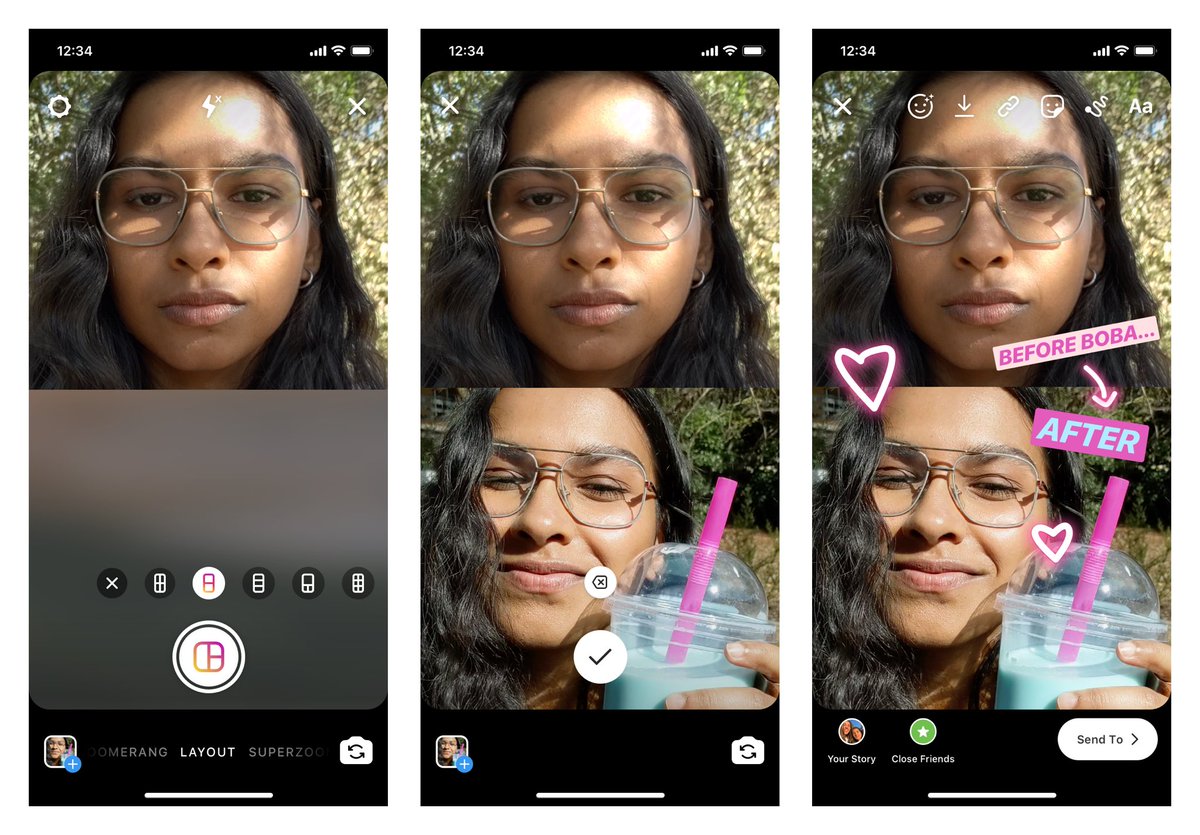
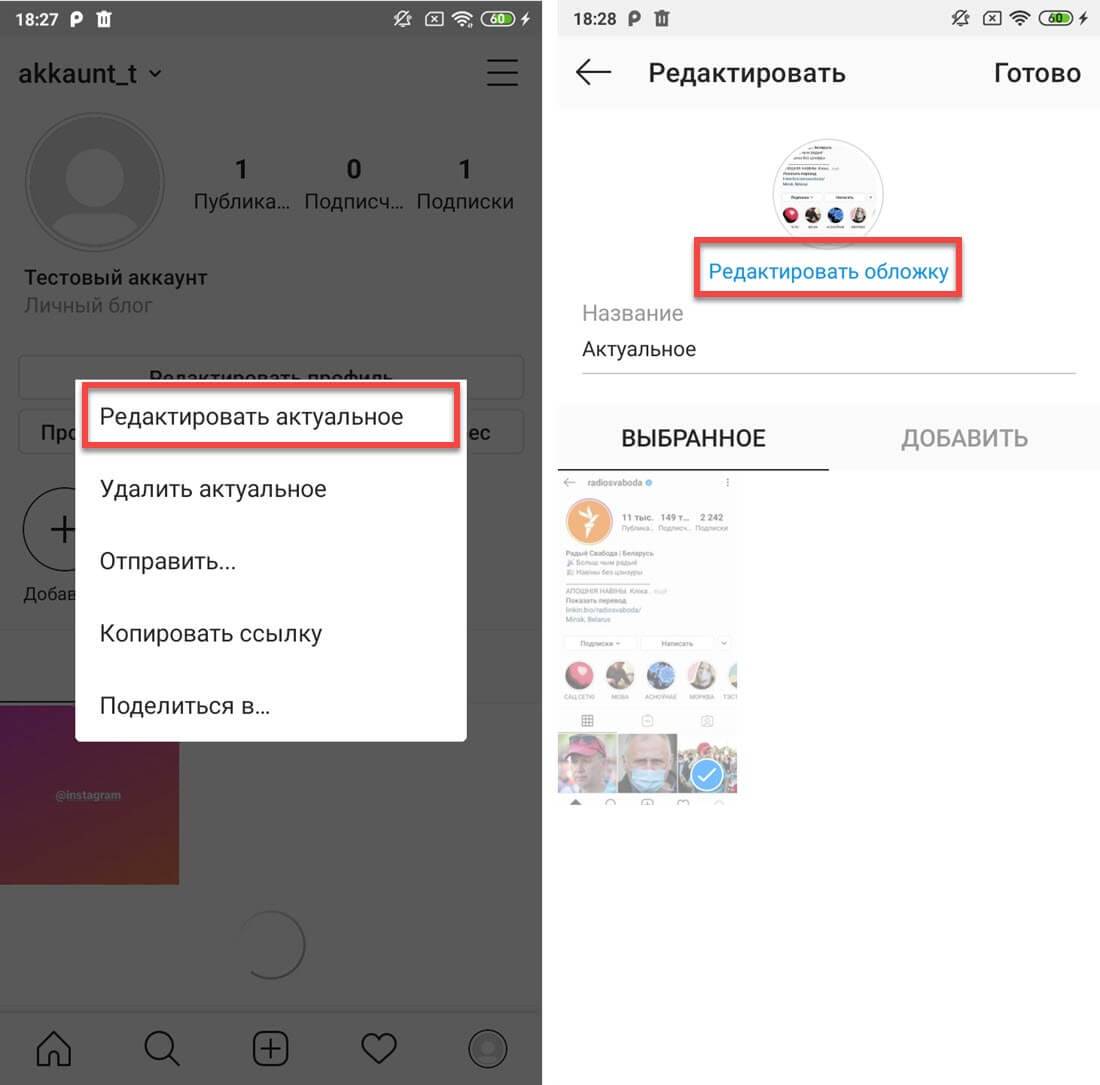 А в сторис мы можем не только делать все эти действия внутри приложения, но и добавлять стикеры, анимацию, геолокацию, текст, музыку, хэштеги, погодные условия и тд. То есть сторис – готовый инструмент для редактирования визуального контента.
А в сторис мы можем не только делать все эти действия внутри приложения, но и добавлять стикеры, анимацию, геолокацию, текст, музыку, хэштеги, погодные условия и тд. То есть сторис – готовый инструмент для редактирования визуального контента. Если же у вас уже есть сторис, то листайте статью дальше, ведь вы уже умеете это делать 🙂
Если же у вас уже есть сторис, то листайте статью дальше, ведь вы уже умеете это делать 🙂 Нажмите на иконку как показано ниже и выбирайте любой понравившийся вам стикер.
Нажмите на иконку как показано ниже и выбирайте любой понравившийся вам стикер.
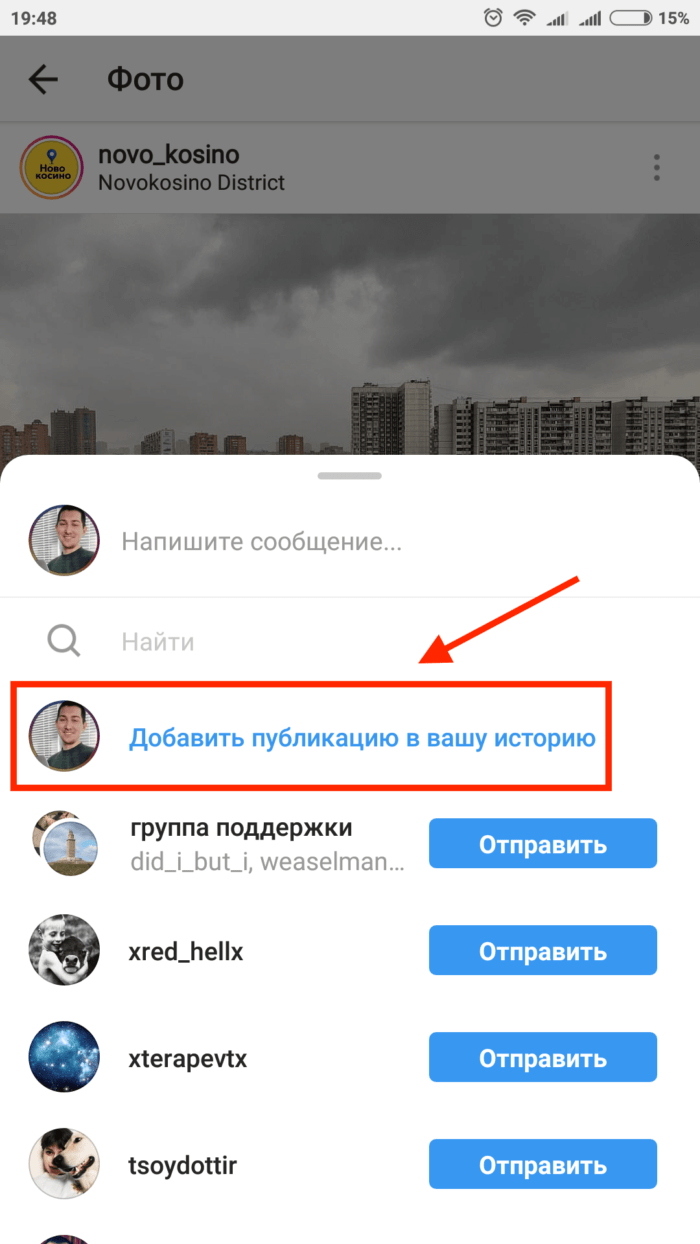


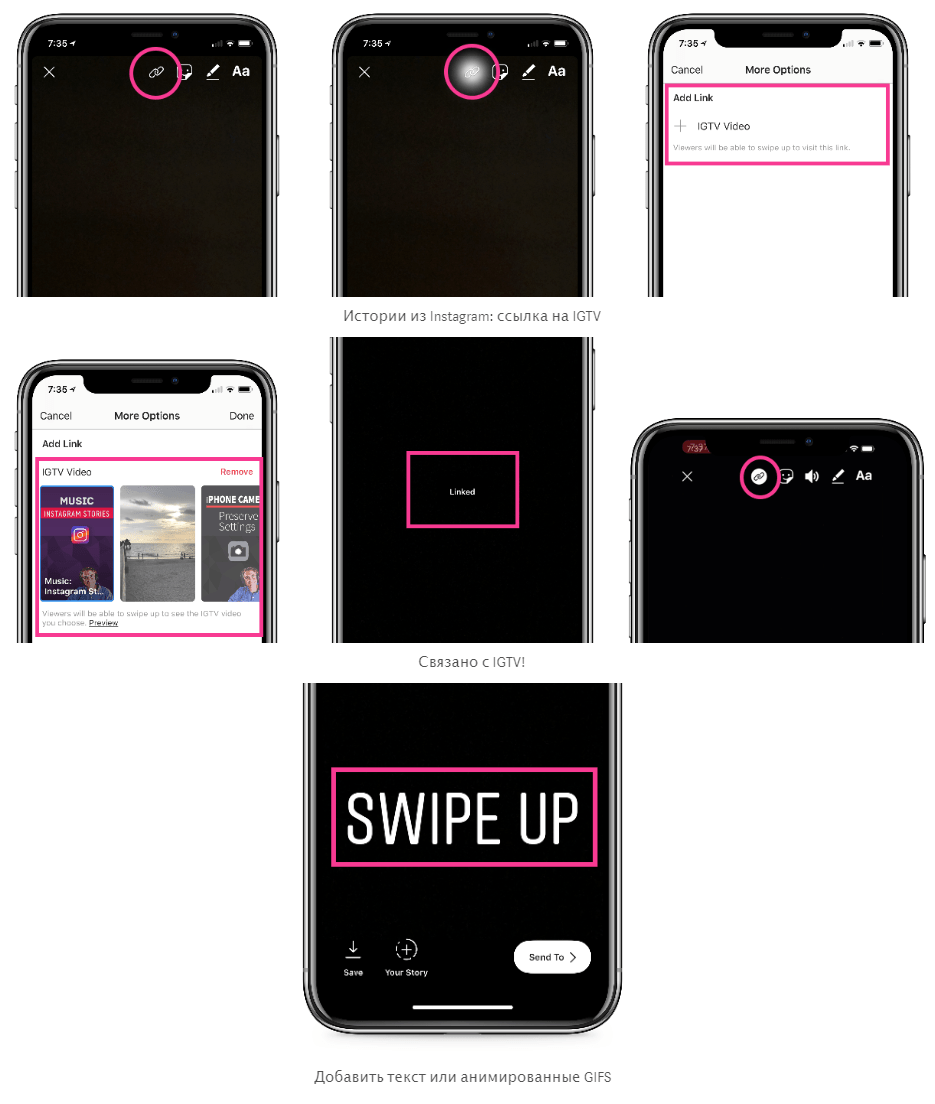
 Для этого достаточно в режиме камеры нажать на кнопку «Текст». Фон можно выбрать нажать на цветной кружочек.
Для этого достаточно в режиме камеры нажать на кнопку «Текст». Фон можно выбрать нажать на цветной кружочек.